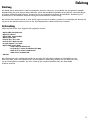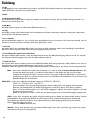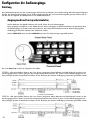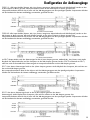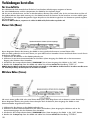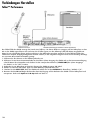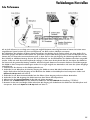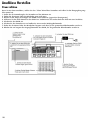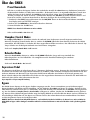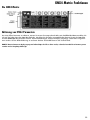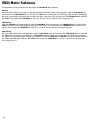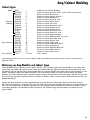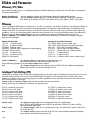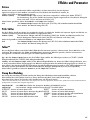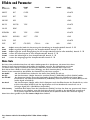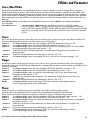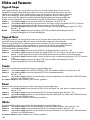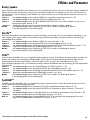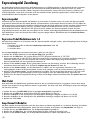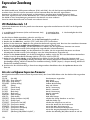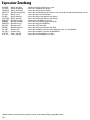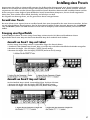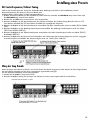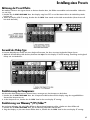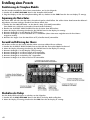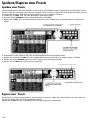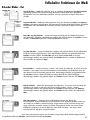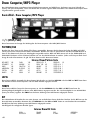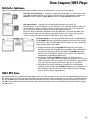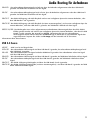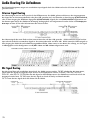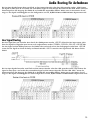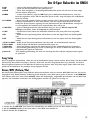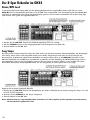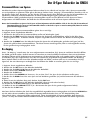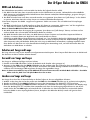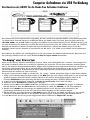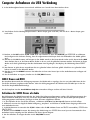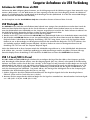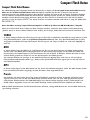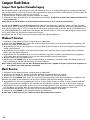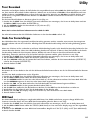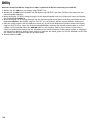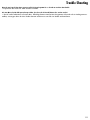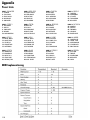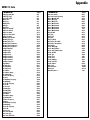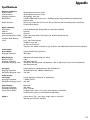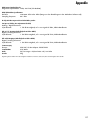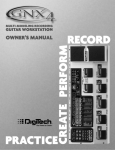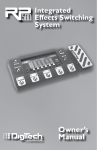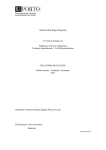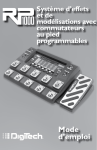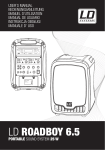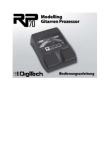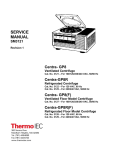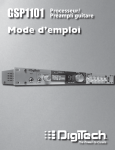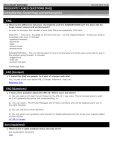Download Der 8-Spur Rekorder im GNX4
Transcript
Garantie Die Firma DigiTech ist sehr stolz auf ihre Produkte und sichert jedes einzelne durch folgende Garantie ab: 1. Die Garantie-Registrierkarte muss innerhalb von zehn Tagen nach Kaufdatum abgeschickt werden, um dieser Garantie Gültigkeit zu verleihen. 2. DigiTechs durch diese Garantie eingegangene Verpflichtung beschränkt sich auf das Reparieren oder Ersetzen defekter Materialien, die Anzeichen eines Fehlers erkennen lassen, vorausgesetzt dass das Produkt MIT EINER RETURN AUTHO RIZATION (Rücksende-Erlaubnis) an DigiTech zurückgeschickt wird, wobei alle Kosten für Bauteile und Arbeiten bis zu einem Jahr nach Kaufdatum abgedeckt sind. Eine Return Authorization-Nummer können Sie telefonisch bei DigiTech erhalten. Die Firma kann nicht für Folgeschäden verantwortlich gemacht werden, die auf den Einsatz des Produkts in einer Schaltung oder Anlage zurückzuführen sind. 3. Der Kunde muss den Kaufnachweis erbringen. 4. DigiTech behält sich das Recht vor, Konstruktionsänderungen oder Ergänzungen oder Verbesserungen an diesem Produkt vorzunehmen, ohne sich dadurch zu verpflichten, diese auch an zuvor hergestellten Produkten vorzunehmen. 5. Der Kunde verliert die Vorteile seines Garantieanspruchs, wenn das Hauptgehäuse des Produkts von jemand anderem als einem zertifizierten DigiTech Techniker geöffnet und daran hantiert wird, oder wenn das Produkt mit Wechselspannungen benutzt wird, die außerhalb des vom Hersteller empfohlenen Bereichs liegen. 6. Der obige Text ersetzt alle anderen ausgedrückten oder implizierten Garantien und DigiTech übernimmt weder selbst eine Verpflichtung oder Haftbarkeit in Verbindung mit dem Verkauf dieses Produkts, noch autorisiert sie andere Personen, dies zu tun. In keinem Fall soll DigiTech oder ihre Händler haftbar sein für besondere oder Folgeschäden oder für eine Verzögerung in der Ausführung dieser Garantie, sofern dies auf Ursachen außerhalb ihres Einflussbereiches zurückzuführen ist. ANMERKUNG: Die in diesem Handbuch enthaltenen Informationen können jederzeit ohne Vorankündigung geändert werden. Manche in diesem Handbuch enthaltenen Informationen können aufgrund von Änderungen am Produkt oder Betriebssystem, die nach Fertigstellung dieser Handbuchversion vorgenommen wurden und daher undokumentiert sind, ungenau sein. Die in dieser Handbuchversion enthaltenen Informationen treten an die Stelle aller Informationen, die in vorherigen Versionen enthalten sind. Inhaltsverzeichnis Einleitung Lieferumfang Schnellstart Anschlüsse herstellen Lautsprechersimulation Strom zuführen Output Setup Preset wählen Tour des GNX4 Die Vorderseite Die Rückseite Konfiguration der Audioausgänge Einleitung Ausgangsmodi und Lautsprechersimulation Mic und Line Setups Optimierung des Mic Input Levels Optimierung der Line Eingangslautstärke Verbindungen herstellen Für Live Auftritte Kleiner Club (Mono) Mittlere Bühne Setup (Stereo) Große Bühne (Stereo + PA) Talker™ Performance Solo-Performance Aufnahme Der integrierte Rekorder Aufnahmen mit einem Computer Strom zuführen Über das GNX4 Presets Fußschalter Modi Preset Modus Preset Bounceback Stompbox/Control Modus Rekorder Modus Expressions Pedal Bypass Stimmgerät GNX4 Matrix Funktionen Die GNX4 Matrix Editierung von GENETX™ und Amp Parametern Editieren von Effekt Parametern Die GENETX Reihe Die CHAN ONE EQ und CHAN TWO EQ Reihen Die TONE Reihe Amp/Cabinet Modeling Amp Modelle Cabinet Typen Editierung von Amp und Cabinet Parametern Auswahl von Amp und Cabinet Typen Editierung von Amp Parametern Cabinet Tuning Speichern von Amp Parameter Editierungen Erzeugung eines HyperModels™ Speichern eines HyperModels (Amp Save) Effekte und Parameter Editierung der Effekte eines Presets Effekt Definitionen Preset Level 11 Wah-Pickup 11 Kompressor 12 Whammy™/IPS/Talk 12 Whammy 12 Intelligent Pitch Shifting (IPS) 12 Detune 12 Pitch Shifter 12 Talker™ 13 Stomp Box Modeling 13 Noise Gate 16 Chorus/Mod Effekte 18 Chorus 18 Flanger 18 Phaser 20 Triggered Flanger 21 Triggered Phaser 21 Tremolo 22 Panner 22 Vibrato 22 Rotary Speaker 22 AutoYa™ 23 YaYa™ 24 SynthTalk™ 25 Envelope Filter 26 Detune 26 Pitch Shift 27 Delay 28 Reverb 29 Expressionspedal Zuordnung 29 Expressionpedal 29 Expressionpedal Modulaionsziele 1, 2 und 3 29 Wah Pedal 30 Amp-Channel Fußschalter 30 Control Fußschalter 30 Control Fußschalter A, B, und C Zuweisungen 30 LFOs 30 LFO Modulationsziele 31 Liste der verfügbaren Expressionparameter 32 Whammy™/IPS/Talker™ Effekt Parameter 32 Stompbox Effekt Parameter Modulations Effekt Parameter 32 Erzeugen eines Presets 33 Auswahl eines Presets 34 Erzeugung eines HyperModel™ Auswahl von Kanal 1 Amp und Cabinet 35 Auswahl von Kanal 2 Amp und Cabinet 37 Verändern der Parameter von Kanal 1 38 Verändern der Parameter von Kanal 2 38 EQ Centerfrequenzen/Cabinet Tuning 39 Warp der Amp Kanäle 39 Speichern des HyperModels™ 40 Auswahl der Amp Modelle eines Presets 40 Editierung der Preset Effekte 40 Auswahl des Pickup Typs 40 Deaktivierung des Kompressor 41 Deaktivierung von Whammy™/IPS/Talker™ 41 Deaktivierung der Stompbox Modelle 42 42 Anpassung des Noise Gates 42 Auswahl und Editierung des Chorus Abschalten des Delays 42 43 43 44 44 44 45 45 45 45 46 47 47 47 47 48 48 48 48 48 49 49 49 49 50 50 50 51 51 52 52 52 52 52 53 53 54 54 54 55 55 55 57 57 57 57 57 58 58 59 59 60 60 61 61 61 61 62 62 62 62 Inhaltsverzeichnis Auswahl und Editierung des Reverb Effektes Speichern des Presets Speichern/Kopieren eines Presets Speichern eines Presets Kopieren eines Presets Die verschiedenen Fußschalter Modi Preset Modus - Grün Stompbox/Control Modus - Gelb Rekorder Modus - Rot Drum Machine/MP3 Player Kontrollfeld - Drum Computer/MP3 Player Stop/Play Pattern/File Interne Drum Pattern Liste Level Tempo Kit Interne Drum Kit Liste Fußschalter Funktionen GNX4 MP3 Demo Audio Routing für Aufnahmen GNX4 Eingänge und Rekorder Routing GNX4 Input Sources (Compact Flash) CF/USB 1-2 Sources USB 3-4 Source Gitarren Signal Routing Mic Signal Routing Line Signal Routing Der 8-Spur Rekorder im GNX4 Rekorder Bedienfeld und USB/Signal Routing Song Setup Drums/MP3 (Pattern/File) Drums/MP3 Level Song Tempo Drum Kit Click Track Pre-Roll Song Repeat Auto Stop Quantize Format Compact Flash Speicherkarten Aufnahme! Auswahl eines Inputs Record und Playback Anzeigen Das Bedienfeld des GNX4 Rekorders Aufnahme einer Spur Wiedergabe einer aufgenommenen Spur Aufnahme mehrerer Spuren Wiedergabelautstärke und Panorama Lautstärke einer wiedergegebenen Spur: Panorama Einstellung einer Spur Master Level Undo/Löschen einer Spur Status einer Spur Punch In / Punch Out Zusammenführen von Spuren Re-Amping 63 63 64 64 64 65 65 66 67 68 Hands-Free Aufnahme 86 Der RECORD Fußschalter 86 Der PLAY Fußschalter 86 Mehrere Spuren aufnehmen 86 Löschen einer Spur mit dem UNDO Fußschalter 86 86 Undo/Löschen bei angehaltenem Rekorder 86 Undo/Löschen während einer Aufnahme Punch In/Punch Out mit den Fußschaltern 87 87 “Hands-Free” Aufnahme mir dem GNXFC 87 Aufnahme einer Spur mit dem GNXFC Wiedergabe einer Spur mit dem GNXFC 87 68 Aufnahme mehrerer Spuren mit dem GNXFC 88 68 Undo/Löschen einer Spur mit dem GNXFC 88 68 Undo/Löschen bei angehaltenem Rekorder 88 68 Undo/Löschen während einer Aufnahme 88 68 Punch In/Punch Out mit dem GNXFC 88 68 Der JamMan™ Delay Looper 89 68 Aufnahme eines Loops 89 68 Aufnahme von Overdubs über den Loop 90 69 Quantisierung für nahtlose Loops 90 69 GNXFC und Looping 91 70 Aufnahme eines Loops 91 70 Aufnahme von Overdubs über den Loop 91 70 Drum Computer und Rekorder 92 70 Wiedergabe von Audiodateien zu einem Song 92 71 Aufnahme von Drums 92 72 MIDI und Aufnahmen 93 72 Arbeiten mit Songs und Loops 93 73 Auswahl von Songs und Loops 93 74 Löschen von Songs und Loops 93 Computer Aufnahmen via USB Verbindung 94 74 Einleitung USB 94 75 Installieren der GNX4’s Software 94 75 Anschluss des GNX4 an einen Computer 94 76 Pro Tracks Plus™ 94 76 Installieren der Pro Tracks Plus Software 94 77 Die GNX4 MIDI Schnittstelle 95 77 Hands-Free Aufnahmen mit dem GNX4 95 77 95 Pro Tracks Plus™ und GNX4 Audio 78 Hands-Free Computer Aufnahmen mit den Fußschaltern 96 78 Aufnahme einer Spur oder mehreren Spuren 96 79 Wiedergabe einer Spur 96 80 Aufnahme mehrerer Spuren 96 80 Löschen einer Spur mit dem UNDO Fußschalter 96 81 Das Einsetzen des GNXFC für die Hands-Free 81 Aufnahme Funktionen 97 81 Re-Amping einer Gitarrenspur 97 81 GNX4 Drums und MIDI 98 81 Aufnahme der GNX4 Drums als Audio 98 82 Aufnahme der GNX4 Drums als MIDI 99 82 USB Wiedergabe Mix 99 82 USB 1-2 Level/USB 3-4 Level 99 83 BIAS® Deck™ SE 100 83 100 Die Audio Settings für BIAS Deck SE 83 Compact Flash Daten 101 83 Compact Flash Dateinamen 101 84 101 Songs 84 101 MIDI 85 101 MP3 85 Presets 101 Compact Flash Speicher/Datenübertragung Windows® Benutzer Mac® Benutzer Speicherkarten/Computerdaten Benennung Utilities Volume Pedal V-Switch Schwellenwert Expression Pedal Kalibrierung Preset Bounceback Hands-Free Voreinstellungen Bank Namen MIDI Kanal Bulk Dump MIDI Preset Dump User HyperModel™ Amp Dump MIDI Mapping MIDI Merge Drum MIDI Voreingestelltes Drum Kit Factory Reset Trouble Shooting Appendix Preset Liste MIDI Implementierung MIDI CC Liste General MIDI Drum Sample Liste Spezifikationen 102 102 102 103 104 104 104 104 105 105 105 105 106 106 106 107 107 107 107 107 109 112 112 112 113 114 115 Inhaltsverzeichnis Einleitung Einleitung Die GNX4 Guitar Workstation™ ist der fortschrittlichste Prozessor seiner Art, und verbindet das preisgekrönte GeNetX™ Multi-Modeling mit einem internen 8-Spur Rekorder, einem General MIDI kompatiblen Drumcomputer, einem MP3 Player und einem USB Audio/MIDI Interface. Zusammmen mit der mitgelieferten Software für Aufnahmen, Bearbeitung und Produktionen ist das GNX4 die komplette Lösung für Live-Performances und Recording. Das intuitive User Interface macht es zwar einfach eigene Sounds zu erstellen, trotzdem ist es empfohlen das Manual das Sie jetzt in den Händen halten zu lesen um die volle Kapazität Ihres GNX4 erschliessen zu können. Lieferumfang Stellen Sie bitte sicher, dass folgende Teile mitgeliefert wurden: • DigiTech GNX4 Guitar Workstation • DigiTech PSS3 Netzteil • DigiTech GNX4 Benutzerhandbuch • DigiTech Garantie Karte • Pro Tracks Plus™ User’s Guide • Pro Tracks Plus™ Quick Start Guide • Lexicon® Pantheon™ User’s Guide • DigiTech GNX4 Software Bundle • X-Edit™ Editor und USB Treiber CD • Pro Tracks Plus™ Software CD (Windows® XP/2000) • BIAS® Deck™ SE Software CD (Mac® OSX) • GNX4 Software Installation Guide • USB Kabel Das GNX4 wurde sehr sorgfältig hergestellt und verpackt. Alle Teile sollten enthalten und betriebsbereit sein. Falls etwas fehlt, setzen Sie sich bitte sofort mit dem Händler in Verbindung. Nehmen Sie sich bitte etwas Zeit, um die Garantiekarte auszufüllen. Sie ist Ihr Schutz für den unwahrscheinlichen Fall, dass beim GNX4 Probleme auftreten. 11 Einleitung Schnellstart Diese Schnellstart-Anleitung ist für jene Anwender bestimmt, die am liebsten sofort losspielen und erst später lesen wollen. Anschlüsse herstellen 1. Verbinden Sie Ihr Instrument mit der rückseitigen GUITAR/INSTRUMENT INPUT Buchse des GNX4. 2. Verbinden Sie entweder die 6,3mm oder die XLR Ausgänge mit den Eingängen Ihres Verstärkers, Ihrer Endstufe oder Ihres Mixers. Lautsprechersimulation Das GNX4 besitzt eine Lautsprechersimulation, die von den 6,3mm, XLR oder Kopfhörerausgängen genutzt werden kann. 1. Wenn Sie das GNX4 mit Kopfhörern betreiben oder über die XLR Ausgänge direkt in ein Mischpult gehen, schalten Sie die Lautsprechersimulation der XLR-Ausgänge ein. Der Schalter befindet sich auf der Rückseite des GNX4, neben den XLR-Ausgängen. 2. Wenn Sie das GNX4 an einen Gitarrenverstärker mit Lautsprecher anschliessen, so schalten Sie den Lautsprechersimulationsschalter der 6,3mm Ausgänge aus. Der Schalter befindet sich auf der Rückseite des GNX4, neben den 6,3mm-Ausgängen. Strom zuführen 1. Drehen Sie die rückseitigen OUTPUT-Regler (für die 6,3mm und XLR Ausgänge) des GNX4 ganz zurück (ganz nach links). 2. Verbinden Sie das PSS3 Netzteil mit der POWER-Buchse des GNX4. 3. Verbinden Sie das andere Ende des PSS3 Netzteils mit einer Netzsteckdose. 4. Stellen Sie den POWER-Schalter des GNX4 auf On. 5. Schalten Sie Ihre(n) Verstärker ein und stellen Sie Ihre normale Spiellautstärke ein. Drehen Sie die OUTPUT-Regler des GNX4 langsam auf. Output Setup 1. Drücken Sie die OUTPUT SETUP Taste in dem Bedienfeld rechts von dem Hauptdisplay. 2. Wählen Sie mit dem DATEN RAD einen Output Setup Modus. 3. Die Output Setup Modi sind: SteroAll, Mono All, Mono 1/4, Mono XLR, Split 1 und Split 2. Hinweis: siehe auch Seite 18 für eine detailierte Erklärung der einzelnen Output Modi. 5. Drücken Sie die EXIT Taste. Preset wählen Der GNX4 wird mit 80 vorprogrammierten Factory Presets und 80 User Presets ausgeliefert. Ab Werk sind die User Presets exakte Kopien der Factory Presets. 1. Wählen Sie mit den UP/DOWN-Fußschaltern eine Bank. 2. Um ein Preset zu wählen, drücken Sie die Fußschalter 1 - 5 oder drehen Sie das DATEN RAD. 12 Tour des GNX4 Einleitung Vorderseite 1. Fußschalter 1-5 Abhängig von dem angewähltem Modus wählen diese 5 Fußschalter Presets an, wechseln zwischen den Amp Kanälen, schalten einzelne Effekte an und aus, kontrollieren den Drumcomputer, das Playback von MP3s und ermöglichen es den Rekorder des GNX4 freihändig zu bedienen. Drums/MP3, Bypass, Tuner, Mode und Pattern/File Funktionen werden durch das gleichzeitige Bedienen der entsprechend beschrifteten Fußschalterpaare aktiviert. 2. Rekorder-Bedienfeld und USB/Signal Routing Mit diesem Bedienfeld steuern Sie den digitalen Rekorder, das USB Audio Routing sowie CF-Speicher Funktionen. (siehe Seite 70 für mehr Details bezüglich der Bedienung des Rekorders und dem USB Signal Routing.) 3. Record/Play Level Anzeigen Diese 4-Segment LEDs zeigen den Record/Play Level an. 4. Effect Select-Tasten Mit den Effect Select-Tasten und den Matrix LEDs wählen Sie die zu editierenden Effekte. 5.Amp Control Tasten Die Amp Control Tasten wählen eine der Amp/Cabinet-Reihen zur Editierung an. CHAN ONE EQ (Grün), GeNetX™ (Gelb), CHAN TWO EQ (Rot), und TONE (Silber) 6. Status Taste Die Status Taste wählt die Amp Kanäle an und schaltet den EQ der betreffenden Kanals ein und aus. Ist die CHAN ONE EQ Reihe (Grün) angewählt, schaltet die Status Taste den EQ des grünen Kanals ein und aus. Ist die GeNetX™ Reihe (Gelb) angewählt so schaltet die Status Taste zwischen dem grünen, roten oder gelben (Warp) Kanal (sofern ein Warp zwischen beiden Kanälen existiert). Ist die CHAN ONE TWO Reihe (Rot) angewählt, schaltet die Status Taste den EQ des roten Kanals ein und aus. Ist die TONE Reihe (Silber) angewählt, so schaltet die Status Taste zwischen Channel One Amp, Warped Amp, and Channel Two Amp. Die Gain, Bass, Mid, Treble und Amp Level Regler beziehen sich auf Channel One (grüne LEDs leuchten) oder Channel Two (rote LEDs leuchten). Werden Effekte in der Effekt-Matrix editiert, so schaltet die Status Taste den angewählten Effekt an und aus, oder wählt einen Controller-Typ für die Expression Zuordnung. 13 Einleitung 7. Regler In Abhängigkeit von der angewählten Amp Control oder Effekt Select Reihe beeinflussen diese Regler die Parameter in der Spalte direkt über oder unter einem jeden Regler. 8. Matrix a. GeNetX™ Amp Controls Matrix Die GeNetX Amp Controls Matrix zeigt die Verstärker und Lautsprecher Typen, EQ und Cabinet Tuning Parameter von Channel One und Channel Two. b. Effekt Matrix Die Effekt Matrix zeigt die zu editierenden Effekt Parameter an. 9. Displays Die Displays zeigen Informationen über die Preset-Nummer und Name, Editierungs Parameter, Stimmgerät, Utility Menü, Drumcomputer und Rekorder Status an. 10. Preset Bank LEDs Die Preset Bank LEDs zeigen an, ob es sich bei dem angewählten Preset um ein Factory oder User Preset handelt, oder ob das Preset auf einer optionalen Compact Flash Karte gespeichert wurde. 11. Daten Rad Das Daten Rad ist ein multifunktioneller Regler, der Presets anwählt, Parameter editiert oder Einstellungen innerhalb des Rekorders, Drumcomputers, Utility Menüs und des Ausgangsroutings vornimmt. 12. Status Indikator LEDs (+48V,V-Switch, und USB Active) Die Status Indikator LEDs leuchten, wenn die +48V Phantom Power des Mikrophoneingangs aktiviert wurde, der V-Switch des Expression-Pedals betätigt wurde oder die USB Verbindung aktiv ist. 13. Control Panel Tasten Die Control Panel Tasten schalten zwischen den GNX4 Fußschalter Modi, Ausgangs-Setups, Utility Funktionen um und werden gebraucht um Amp/Cabinet Editierungen sowie Presets zu speichern. Außerdem erhält man Zugriff auf den General MIDI Drumcomputer und MP3 Player. Die Tasten sind wie folgt bezeichnet: MODE – Diese Taste verändert die Funktion der Fußschalter 1-5. (siehe auch Die verschiedenen Fußschalter Modi Seite 65). Leuchtet die Mode Taste gelb, so schalten die Fußschalter 1-5 die Effekte ein und aus und schalten zwischen den Kanälen hin und her. Leuchtet die Mode Taste grün, wählen die Fußschalter 1-5 Presets der jeweiligen Preset Bank an. Leuchtet die Mode Taste rot, kontrollieren die Fußschalter 1-5 die Transport- und Aufnahmefunktionen des Rekorders. OUTPUT SETUP – Diese Taste wählt eins der Output Setups an: Stereo All, Mono All, Mono 1/4”, Mono XLR, Split 1 und Split 2. Stereo und Mono All routen alle Eingangssignale (Gitarre, Mikrophon, Line Eingang, Drumcomputer, Rekorder und USB Playback) auf beide Ausgangspaare, entweder in Stereo oder Mono respektive. Split 1 routet das Gitarrensignal nur zu den 6,3mm Ausgängen, während alle anderen Signale zu den XLR Ausgängen geroutet werden. Split 2 ist das gleiche wie Split 1, außer das das Gitarrensignal auch zu den XLR Ausgängen geleitet wird. UTILITY – Diese Taste ermöglicht den Zugriff auf globale Parameter des GNX4, wie Volume Pedal Update, V-Switch Empfindlichkeit, Expression Pedal Kalibrierung, Preset Bounceback, Handsfree, Bank Namen, MIDI Kanal, SysEx Bulk Dump, MIDI Preset Dump, User Hypermodel Dump, MIDI Mapping, MIDI Merge, Drum MIDI, Default Drum Kit und Factory Reset. (siehe auch Utilities auf Seite 104). AMP SAVE – Diese Taste speichert Amp und Cabinet Editierungen (Tone, Gain, Level Amp Typ, Cabinet Typ, Warp und Cabinet Tuning) als ein Hypermodell 14 Einleitung STORE – Diese Taste speichert Presets in den GNX4 User Presets oder auf einer optionalen Compact Flash Karte. l/e (STOP/PLAY) – Dieser Taster startet und stoppt den General MIDI Drumcomputer/MP3 Player des GNX4. PATTERN/FILE – Mit dieser Taste und dem DATEN RAD wird ausgewählt welches Drum Pattern, MP3- oder MIDIfile abgespielt werden soll. MIDI und MP3 files müssen in den GNX4>MIDI bzw. GNX4>MP3 Ordnern der optionalen Compact Flash Karte abgelegt sein um erkannt zu werden. (siehe auch Speicherkarte/Computer File Formatierung auf Seite 103). LEVEL – Diese Taste nimmt Einfluss auf die Wiedergabelautstärke des Drumcomputers oder der MP3s. TEMPO - Diese Taste bestimmt das Tempo des GNX4 Drumcomputers. Tempo wird ignoriert wenn ein MP3 angewählt ist. KIT – Diese Taste wählt eines der GNX4 Drum Kits an. Kit wird ignoriert wenn ein MP3 angewählt ist. EXIT – verläßt alle Menüs und kehrt zum Preset Display zurück. 14. Down/Up Fußschalter Mit diesen Fußschaltern können Sie Preset-Banken (Bank-Modus), Presets (Stompbox-Modus) und Songs (Recorder-Modus) wählen. Drücken und gedrückhalten beider Fußschalter gleichzeitig lässt sie vorübergehend GNX4 Drum Pattern oder MIDI und MP3 Daten auf einer optionalen Compact Flash Karte anwählen. 15. Expression Pedal Das Expressionpedal steuert Effekt-Parameter in Echtzeit. Die meisten Parameter des GNX4 können dem Expressionpedal zugewiesen werden. Durch stärkeren Druck auf das vordere Ende des Expressionpedals wechseln Sie zwischen der Steuerung des zugeordneten Parameters und der Steuerung des Wah-Effekts. (siehe auch V-Switch Schwellenwert auf Seite 104). 15 Einleitung Rückseite 1. Input-Buchse Schließen Sie Ihr Instrument an diese Buchse an. 2. Mic Level Steuert die Verstärkung des Mic-Preamps 3. Mikrophon Input Über diese XLR-Buchse schließen Sie ein niederohmiges Mikrofon, das für Aufnahmen mit dem Recorder genutzt werden kann, an das GNX4 an. Das Mikro kann auch für den Talker-Effekt eingesetzt werden.Wir empfehlen den Einsatz eines Mikrofons mit Nierencharakteristik. (siehe auch Talker auf Seite 45). Das Mikrophonsignal kann unverändert bleiben oder mit GNX4 Effekten bearbeitet werden. 4. -20dB Pad Schalter Das –20dB Pad verringert das Signal das von dem Mikrophoneingang kommt. Somit lassen sich Verzerrungen vermeiden falls das anliegende Signal sehr stark sein sollte. Bei aktiviertem Pad ist die Verstärkung des Preamps um 20dB geringer. 5. +48V Phantom Power Schalter Dieser Schalter aktiviert die +48V Phantom Power zu dem Mikrophon. Dynamische Mikrophone brauchen keine Phantomspeisung. Die meisten Kondensatormikrophone brauchen Phantom Power um zu funktionieren. Falls Sie unsicher über die Beschaffenheit Ihres Mikrophons sind konsultieren Sie bitte die Dokumentation des Herstellers. 6. Linker/Rechter Line Input Schliessen Sie hier Line Level Signalquellen zur Aufnahme oder Live Performance Mixing an. Line Signale können unverändert bleiben oder mit GNX4 Effekten bearbeitet werden.. 7. Output Level (6,3mm Outputs) Regelt die Ausgangslautstärke der Line Outputs des GNX4. 8. Linker/Rechter Line 6,3mm Balanced Output Diese Ausgänge können an einen oder zwei Gitarrenverstärker, Endstufen oder ein Mischpult das 6,3mm symmetrierte Signale akzeptiert angeschlossen werden. 9. Speaker Compensation Schalter (6,3mm Outputs) Dieser Schalter aktiviert die Lautsprechersimulation das genutzt werden sollte wenn die 6,3mm Ausgänge an ein Full-RangeSystem angeschlossen werden. Der Schalter sollte sich in der “Off ” Position befinden wenn die 6,3mm Ausgänge an einen Gitarrenverstärker oder an ein Endstufe/Gitarren Cabinet system angeschlossen werden. 10. Output Level (XLR und Kopfhörer Output) Regelt die Ausgangslautstärke der XLR Outputs und des Kopfhörerausganges des GNX4. 11. Linker/Rechter XLR Balanced Output Schliessen Sie diese Ausgänge an ein Endstufe/Gitarren Cabinet system an oder an ein Mischpult das symmetrierte XLR Signale akzeptiert. 12. Speaker Compensation Schalter (XLR and Headphone Outputs Only) Dieser Schalter aktiviert die Lautsprechersimulation die genutzt werden sollte wenn die XLR Ausgänge an ein Full-RangeSystem angeschlossen werden. Der Schalter sollte sich in der “Off ” Position befinden wenn die XLR Ausgänge an einen Gitarrenverstärker oder an ein Endstufe/Gitarren Cabinet system angeschlossen werden. 16 Einleitung 13. Ground Lift Schalter Dieser Schalter trennt in 1 der XLR Ausgänge von der Masse. Dieses wird nötig wenn es darum geht störende Brummschleifen zu beheben, die besonders dann auftreten können, wenn die XLR und 6,3mm Ausgänge gemeinsam benutzt werden. 14. Headphone Output Schliessen Sie hier einen Stereo Kopfhörer an. Auf keinen Fall dürfen Sie hier einen Mono-Stecker benutzen, da er den Ausgangstreiber beschädigen könnte. 15. Fußschalter (optional ) Schliessen Sie hier einen GNXFC Fußschalter an um die Rekorderfunktionen des GNX4 zu steuern. 16. USB Schliessen Sie hier ein standard USB Kabel (im Lieferumfang enthalten) an einen USB Port Ihres Computers an um darüber Audioaufnahmen auf der Festplatte zu machen oder um das GNX4 mit der X-Edit™ Editor/Librarian Software zu editieren. Das GNX4 ist mit USB 2.0 kompatibel, allerdings wird der USB Bus zu der 1.1 Datenübtragungsrate schalten um mit dem GNX4 zu arbeiten. WICHTIG: Bevor Sie die USB Verbindung nutzen können müssen Sie die USB Treiber von der X-Edit Software CD installieren. Bitte lesen Sie den Software Installation Guide bezüglich der richtigen Installation der USB Treiber. 17. MIDI In Die MIDI In Buchse empfängt alle MIDI Daten. Presetwechsel mittels MIDI (program change) und Steuerung einzelner Parameter des GNX4 über CC (continous controller) messages sind hiermit möglich. Wenn das GNX4 über USB mit einem Computer verbunden ist, kann das MIDI Interface dazu genutzt werden MIDI Daten in Pro Tracks Plus™ oder anderer MIDI Recording Software aufzunehmen. 18. MIDI Out/Thru Die MIDI Out/Thru Buchse sendet MIDI Daten des GNX4, inclusive Sysex und MIDI Presetwechsel. Wenn das GNX4 über USB mit einem Computer verbunden ist, kann das MIDI Interface dazu benutzt werden MIDI Daten von Pro Tracks Plus™ oder anderer MIDI Recording Software zu externen Keyboards oder Soundmodulen zu senden. Wenn MIDI Merge im Utilities Menü aktiviert wurde, verhält sich der MIDI Out wie ein MIDI Thru und spiegelt alle Informationen die am MIDI In anliegen. 19. Netzschalter Schaltet das Gerät ein und aus. 20. Netzteilanschluss Verbinden Sie nur das mitgelieferte DigiTech PS S3 Netzteil mit dieser Buchse. 21. Compact Flash Speicherkarten Slot (optional) Stecken Sie eine optionale Compact Flash (CF) Karte in diesen Slot um sie mit dem Rekordes des GNX4 zu betreiben. Auch können Songs, Presets, MIDI files, und MP3s hier gespeichert werden. Das GNX4 kann auch als Compact Flash Kartenlesegerät genutzt werden, wenn das Gerät über USB an einen Computer angeschlossen ist. Die Compact Flash Karte wird dann als eine Festplatte (mass storage drive) erkannt. Siehe auch Compact Flash Storage/Datenübertragung auf Seite 102 für mehr Informationen über diese Funktion. HINWEIS: Das GNX4 ist nur mit Type I Compact Flash Karten kompatibel. Es ist nicht mit Typ II Karten oder IBM/Hitachi Microdrives™ kompatibel. 17 Konfiguration der Audioausgänge Einleitung Das GNX4 besitzt jeweils vier Ein- und Ausgänge und kann für verschiedene Live und Recording Anforderungen konfiguriert werden. Die Konfigurationen legen fest zu welchen Ausgängen die Mic, Line und Gitarrensignale geroutet werden und ob die Mic und Line Signale den Effektprozessor des GNX4 durchlaufen. Ausgangsmodi und Lautsprechersimulation Auf der Rückseite des GNX4 befinden sich sowohl 6,3mm als auch XLR Ausgänge. Diese Ausgänge ermöglichen es das GNX4 über die 6,3mm Ausgänge an Gitarrenverstärker und gleichzeitig über die XLR Ausgänge an ein PA System anzuschliessen. Die Lautsprechersimulation kann für beide Ausgangspaare unabhängig voneinander aktiviert oder deaktiviert werden. Mit der OUTPUT SETUP Taste und dem DATEN RAD kann eines der Output Setups angewählt werden. Die sechs Output Setups werden im folgenden Text erklärt: steroall - Alle Input Quellen (Gitarre, Mic, Line, Drums, integrierter 8-Spur Rekorder und USB Playback) werden zu bei- den Ausgangspaaren in Stereo geroutet. Die Lautsprechersimulation kann für das 6,3mm- und das XLR-Ausgangspaar mit dem jeweiligen Speaker Compensation Schalter auf der Rückseite des Gerätes unabhängig voneinander geschaltet werden. mono all - Alle Input Quellen (Gitarre, Mic, Line, Drums, integrierter 8-Spur Rekorder und USB Playback) werden zu bei- den Ausgangspaaren in Mono geroutet. Die Lautsprechersimulation kann für das 6,3mm- und das XLR-Ausgangspaar mit dem jeweiligen Speaker Compensation Schalter auf der Rückseite des Gerätes unabhängig voneinander geschaltet werden. 18 Konfiguration der Audioausgänge mono 1/4 - Alle Input Quellen (Gitarre, Mic, Line, Drums, integrierter 8-Spur Rekorder und USB Playback) werden zu den 6,3mm Outputs in Mono geroutet. Alle Input Quellen werden zu den XLR Outputs in Stereo geroutet. Die Lautsprechersimulation kann für das 6,3mm- und das XLR-Ausgangspaar mit dem jeweiligen Speaker Compensation Schalter auf der Rückseite des Gerätes unabhängig voneinander geschaltet werden. mono xlr - Alle Input Quellen (Gitarre, Mic, Line, Drums, integrierter 8-Spur Rekorder und USB Playback) werden zu den XLR Outputs in Mono geroutet. Alle Input Quellen werden zu den 6,3mm Outputs in Stereo geroutet. Die Lautsprechersimulation kann für das 6,3mm- und das XLR-Ausgangspaar mit dem jeweiligen Speaker Compensation Schalter auf der Rückseite des Gerätes unabhängig voneinander geschaltet werden. Im SPLIT1 Output Modus wird das Gitarrensignal zu den 6,3mm Outputs geroutet, während Mic, Line, Drums sowie Audio Playback des 8-Spur Rekorders und des Computers zu den XLR Outputs geroutet werden. SPLIT2 ist identisch mit SPLIT1, aber hier wird noch zusätzlich das Gitarrensignal mit Lautsprechersimulation zu den XLR Outputs geroutet. SPLIT1 - Das Stereo Gitarrensignal wird zu den 6,3mm Outputs geroutet. Audio Playback des Computers, Mic und Line werden zu den XLR Outputs geroutet. Die Lautsprechersimulation kann für das 6,3mm- und das XLR-Ausgangspaar mit dem jeweiligen Speaker Compensation Schalter auf der Rückseite des Gerätes unabhängig voneinander geschaltet werden. SPLIT2 - Das Stereo Gitarrensignal wird zu den 6,3mm Outputs geroutet. Das Stereo Gitarrensignal, Audio Playback des Computers, Mic und Line werden zu den XLR Outputs geroutet. Die Lautsprechersimulation kann für das 6,3mm- und das XLR-Ausgangspaar mit dem jeweiligen Speaker Compensation Schalter auf der Rückseite des Gerätes unabhängig voneinander geschaltet werden. 19 Konfiguration der Audioausgänge Mic und Line Konfigurationen Die Mic und Line Konfigurationen sind für den Live Betrieb und Recorging Zwecke gleichermaßen entwickelt worden. Das GNX4 fungiert als ein Mischpult für Mic und Line Signale und kann so ein Mischpult für diese Signale überflüssig machen wenn das GNX4 in ein Full Range PA System gespeist wird. Wenn aktiviert können diese Signale durch oder um die Effektsektion herum geroutet werden und dann über die 6,3mm und XLR Output dazugemischt werden. Mit den SHIFT>MIC und SHIFT>LINE Tasten zusammen mit dem DATEN RAD können die verschiedenen Konfigurationen aufgerufen werden. Die Mic und Line Inputs haben je vier Konfigurationen die unabhängig voneinander benutzt werden können: MIC OFF / LINe OFF MIC DRY / LINe DRY MIC RVB / LINe RVB MIC FX / LINE FX Mic Routing Line Input Routing 20 - Mic und Line inputs sind stummgeschaltet. Die Inputs werden direkt auf die Ausgänge des GNX4 geroutet, die Effektsektion wird umgangen. Die Inputs werden durch die Echo- und Hall-Effekte des aufgerufenen Presets geroutet. Die Inputs werden durch alle Effekte des aufgerufenen Presets geroutet. Konfiguration der Audioausgänge Optimieren des Mic Input Levels Um den Mic Input Level für optimale Performance anzupassen muß zuerst das Record Level Meter des Rekorder Bedienfeldes so eingestellt werden, daß es das Mic Signal anzeigt: 1. Drücken Sie die SHIFT Taste des Rekorder Bedienfeldes und dann die CF/USB 1-2 SRC Taste. 2. Mit dem DATEN RAD können Sie jetzt die Input Routing Konfiguration anwählen. (STEREOfx, STEROALL, MONO fx, MONO ALL, SUM+DGTR, SUM+MIC, DGTR+MIC, or DRY MIC). STEREOfx und mono fx werden nur funktionieren, wenn der Mic Input korrekt angewählt wurde. (siehe auch Seite 70 für mehr Informationen über die GNX4 Input Sources.) Wenn das Mic durch MIC RVB oder MIC FX geroutet wird, können die Effekt Level der aktiven Effekte das in dem Meter angezeigt Level beeinflussen. 3.Sprechen oder singen Sie in das Mic und regeln Sie den Mic Input Level so, daß die Level Anzeige des Recorder Bedienfeldes gerade unterhalb der 0dB LED aufleuchtet. Nutzen Sie das –20dB Pad auf der Rückseite des GNX4 falls der Input LEVEL zu hoch sein sollte, um so genügend Headroom sicherzustellen. HINWEIS: Falls das Mikrophon Phantomspeisung benötigt, stellen Sie sicher das das Mikrophon angeschlossen ist und aktivieren Sie dann die Phantom Power mit der +48V Taste auf der Rückseite des GNX4. Die +48V LED direct neben dem DATEN RAD zeigt an ob die Phantom Power aktiv ist. Wenn das Mikrophon keine Phantom Power benötigt, so ist es am Besten die Phantom Power zu deaktivieren. Optimieren des Line Input Levels Um den Line Input Level für optimale Performance anzupassen muß zuerst das Record Level Meter des Rekorder Bedienfeldes so eingestellt werden, daß es das Line Signal anzeigt: 1. Drücken Sie die SHIFT Taste des Rekorder Bedienfeldes und dann die CF/USB 1-2 SRC Taste. 2. Mit dem DATEN RAD können Sie jetzt die Input Routing Konfiguration anwählen. (STEREOfx, STEROALL, MONO fx, MONO ALL, SUM+DGTR, or DRY line). STEREOfx und mono fx werden nur funktionieren, wenn der Line Input korrekt angewählt wurde. (siehe auch Seite 70 für mehr Informationen über die GNX4 Input Sources.) Wenn das Line Signal durch line RVB or line FX geroutet wird, können die Effekt Level der aktiven Effekte das in dem Meter angezeigt Level beeinflussen. 3. Spielen Sie nun Audio von einem externen Gerät (Mixer, Keyboard, CD Player, etc.) ab und regeln Sie Output Level des externen Gerätes so, daß die Level Anzeige des Recorder Bedienfeldes gerade unterhalb der 0dB LED aufleuchtet. 21 Verbindungen herstellen Für Live Auftritte Das GNX4 wurde dafür entwickelt um flexibel auf verschiedene Anforderungen reagieren zu können. Für viele GNX4 Benutzer wird der Haupteinsatz des GNX4 bei Live Auftritten liegen. Ob Sie nun ein Solo-Performer sind der an Wochenenden in kleinen Clubs auftritt, oder ob Sie ein Power-User sind der auf den größten Bühnen dieser Welt unterwegs ist, das GNX4 besitzt all die Features die Sie brauchen um einen wirklich guten Gig abzuliefern. Die folgenden Diagramme zeigen Beispiele wie das GNX4 in typischen Live Situationen optimal eingebunden werden kann. Bevor Sie das GNX4 anschliessen, vergewissern Sie sich das das GNX4 und der/die Verstärker ausgeschaltet sind. Kleiner Club (Mono) Dieses Diagramm illustriert die Nutzung des GNX4 in einer typischen Performance in einem kleinen Club. Alles was dafür gebraucht wird ist eine Gitarre, ein paar Kabel und ein Verstärker. Dieses Anschluss-Schema ist auch für ein Endstufe mit Cabinet gültig. 1. Schliessen Sie Ihre Gitarre an die GNX4 Inputbuchse an. 2. Schliessen Sie ein Mono-Instrumentenkabel an den linken 6,3mm Ausgang des GNX4 und an den InstrumentenEingang oder FX-Return Ihres Verstärkers. 3. Schalten Sie die Lautsprechersimulation (“SPEAKER COMP”) der 6,3mm Ausgänge des GNX4 in die “OFF” Position. 4. Drücken Sie die Output Setup Taste des GNX4 und wählen Sie mit dem Daten Rad die Einstellung “MONO 1/4”. HINWEIS: Wenn das GNX4 an einem Gitarrenverstärker betrieben wird empfiehlt es sich das GNX4 an den Effect Return des Verstärkers anzuschliessen um eine Verfälschung des Klanges durch den Equaliser des Verstärkers zu vermeiden. Mittelere Bühne (Stereo) Ob man in einem großen Club oder einen kleinen Halle spielt, nichts klingt besser als ein Gitarre in einem Stereo-Setup. Dieses Diagramm illustriert ein typisches Stereo-Setup bei dem die beiden 6,3mm Ausgänge des GNX4 an zwei Gitarrenverstärker angeschlossen werden. 1. Schliessen Sie Ihre Gitarre an die GNX4 Inputbuchse an. 2. Schliessen Sie Mono-Instrumentenkabel an den Linken und Rechten 6,3mm Ausgang des GNX4 an und an die Instrumenteneingänge oder die FX-Returns Ihrer Verstärker. 3. Schalten Sie die Lautsprechersimulation (“SPEAKER COMP”)der 6,3mm Ausgänge des GNX4 in die “OFF” Position. 4. Drücken Sie die Output Setup Taste des GNX4 und wählen Sie mit dem Daten Rad die Einstellung “STEROAll”. 22 Verbindungen herstellen Große Bühne (Stereo + PA) Schliessen Sie für diese Anwendung Ihre Gitarre an die Inputbuchse des GNX4 an und verbinden Sie die 6,3mm Ausgänge mit einer Stereoendstufe die zwei Cabinets speist. Durch die Verwendung von zwei Cabinets erhält man ein breiteres Stereobild und einen größeren ‚sweet spot’. Ebenfalls zu empfehlen wäre es die XLR Ausgänge des GNX4 direkt mit dem P.A.-Mischpult zu verbinden, damit der Tontechniker die Lautstärke im Mix regeln kann. Dadurch ist es auch möglich die eigene Lautstärke auf der Bühne anzupassen, ohne das man die Balance im Mix über die P.A. verändert. Dieses Diagramm illustriert ein typisches Setup für große Bühnen: 1. Schliessen Sie Ihre Gitarre an die GNX4 Inputbuchse an. 2. Schliessen Sie Mono-Instrumentenkabel an den linken und rechten 6,3mm Ausgang an, verbinden Sie diese mit einer Stereoendstufe und schalten Sie die Lautsprechersimulation (“SEAKER COMP”)der 6,3mm Ausgänge des GNX4 in die “OFF”Position. 3. Verbinden Sie die XLR Ausgänge des GNX4 mit dem P.A. Mischpult und schalten Sie die Lautsprechersimulation (“SPEAKER COMP”)der XLR Ausgänge des GNX4 in die “ON”Position. 4. Drücken Sie die OUTPUT SETUP Taste des GNX4 und wählen Sie mit dem DATEN RAD die Einstellung “STEROAll”. 23 Verbindungen Herstellen Talker™ Performance Der Talker Effekt des GNX4 erzeugt den Sound einer Talk Box. Um diesen Effekt zu erzeugen muß ein Mikrophon an dem Mic in des GNX4 angeschlossen sein und einer der 5 Talker Typen aus dem Whammy™/IPS/Talk Menü ausgewählt sein. Wenn Sie nun gleichzeitig Gitarre spielen und dazu in das Mikrophon sprechen emulieren sie den Talk Box Effekt. Der Talker kann mit jeder Ausgangskonfiguration benutzt werden, in dem folgenden Diagramm wird die Verwendung allerdings nur mit einem Mono-Gitarrenverstärker gezeigt. 1. Schliessen Sie Ihre Gitarre an die GNX4 Inputbuchse an. 2. Schliessen Sie ein Mono-Instrumentenkabel an den linken 6,3mm Ausgang des GNX4 und an den Instrumenten-Eingang oder FX-Return Ihres Verstärkers und schalten Sie die Lautsprechersimulation (“SPEAKER COMP”)der 6,3mm Ausgänge des GNX4 in die “OFF” Position. 3. Verbinden Sie ein Mikrophon mit dem Mic Eingang des GNX4 mit einem XLR Kabel. 4. Wählen sie einen der fünf Talker Typen aus dem Whammy™/IPS/Talk Menü aus. 5. Drücken Sie die OUTPUT SETUP Taste des GNX4 und wählen Sie mit dem DATEN RAD die Einstellung “MONO 1/4”. 6. Benutzen Sie den Mic Level Regler direkt neben dem Mic Eingang auf der Rückseite des GNX4 um den Mikrophon Level anzupassen. Siehe auch Optimieren des Mic Input Levels auf Seite 21. 24 Verbindungen Herstellen Solo Performance Als ein Solo Peformer ist es wichtig mit so wenig wie möglich Equipment einen Gig bestreiten zu können. Bei einem etwas ausgefeilterem System kommen da schon mal Keyboards, ein Mixer und ein CD-Player zusammen. Das GNX4 kann die Aufgaben all dieser Geräte übernehmen. Die Backing Tracks werden einfach von einer Audio CD in einen MP3 gerippt und dann im MP3 Ordner der optionalen Compact Flash Karte gespeichert. Falls ein Mikrophon für die Stimme oder ein akustisches Instrument benutzt wird, so kann dieses in den Mic Eingang des GNX4 angeschlossen werden. Eine Vielzahl an wählbaren Routings die zum Teil auch Gebrauch von der Effektsektion des GNX4 machen kann angewählt werden. Sollte man noch über einen Keyboarder verfügen, so kann man das Keyboard über die Line Inputs des GNX4 laufen lassen und das gewünschte Routing anwählen. Alle diese Signale können nun zusammen direkt aus den XLR Ausgängen des GNX4 in aktive Lautsprecher übertragen werden. Es ist sogar möglich eine Monitorbox and einen der 6,3mm Ausgänge anzuschliessen. 1. Schliessen Sie Ihre Gitarre an die GNX4 Inputbuchse an. 2. Verbinden Sie ein Mikrophon mit dem Mic Eingang des GNX4 mit einem XLR Kabel und Benutzen Sie den Mic Level Regler direkt neben dem Mic Eingang auf der Rückseite des GNX4 um den Mikrophon Level anzupassen. Siehe auch Optimieren des Mic Input Levels auf Seite 21. 3. Verbinden Sie ein Mono-Instrumentenkabel mit dem linken 6,3mm Ausgang und einer aktiven Monitorbox. 4. Verbinden Sie die XLR Ausgänge des GNX4 mit einem Paar aktiven PA Lautsprechern. 5. Aktivieren Sie die Lautsprechensimulation für die XLR und 6,3mm Ausgänge. 6. Drücken Sie die OUTPUT SETUP Taste des GNX4 und wählen Sie mit dem DATEN RAD die Einstellung “STEROALL”. 7. Benutzen Sie den Mic Level Regler direkt neben dem Mic Eingang auf der Rückseite des GNX4 um den Mikrophon Level anzupassen. Siehe auch Optimieren des Mic Input Levels auf Seite 21. 25 Verbindungen Herstellen Aufnahmen DasGNX4 eigent sich auch hervorragend dazu Audio Aufnahmen zu machen. Weiter unten sind einige Beispiele von typischen Recording Situationen aufgelistet. Der integrierte Rekorder Das GNX4 ist in der Lage spontane Jams auf die optionale Compact Flash Karte Aufzunehmen, so das die “magisch e n ” Momente später in aller Ruhe analysiert werden können ohne das das gefürchtete „wie war das doch gleich“-Syndrom auftritt. Alles was man dazu braucht ist ein Mikrophon, das an den Mic Input des GNX4 angeschlossen wird, oder falls man mehrere Mikrophone benutzt können diese Signale von einem Mischpult zusammengefasst und Line Ausgänge des Mischpults mit den Line In Eingängen des GNX4 verbunden werden. Drücken Sie die Shift>CF/USB 1-2 Source Tasten des GNX4 Rekorder Bedienfeldes, wählen Sie das Ausgangsrouting zu “STEROALl“ und drücken Sie dann Record. Jetzt wird keine spontane Idee mehr verloren gehen. 1. Schliessen Sie Ihre Gitarre an die GNX4 Inputbuchse an. 2. Verbinden Sie ein Mikrophon mit dem Mic Eingang des GNX4 mit einem XLR Kabel und Benutzen Sie den Mic Level Regler direkt neben dem Mic Eingang auf der Rückseite des GNX4 um den Mikrophon Level anzupassen. Siehe auch Optimieren des Mic Input Levels auf Seite 21. 3. Schliessen Sie ein Mono-Instrumentenkabel an den linken 6,3mm Ausgang des GNX4 und an den Instrumenten-Eingang oder FX-Return Ihres Verstärkers. 3. Schalten Sie die Lautsprechersimulation (“SPEAKER COMP”) der 6,3mm Ausgänge des GNX4 in die “OFF” Position. 4. Verbinden Sie einen Stereo-Kopfhörer mit dem Headphone Ausgang. 5. (Advanced Setup) Verbinden Sie Mikrophone und ein Keyboard mit einem Mischpult und verbinden Sie die Stereo Line Ausgänge des Mischpultes mit dem linken und rechten Line Eingang des GNX4. Um die Line Inputs optimal Einzustellen siehe auch Optimieren des Line Input Levels auf Seite 21. 6. Drücken Sie die Output Setup Taste des GNX4 und wählen Sie mit dem Daten Rad die Einstellung “STEROALL”. 7. Optimieren Sie die Aufnahmepegel entweder durch Anpassung der Ausgangslautstärke des Mischpultes oder drücken Sie die SHIFT>CF/USB 1-2 LVL Tasten und benutzen Sie dann das DATEN RAD um die Lautstärke einzustellen. Optimal wäre es wenn der Recording Level die –6dB LED zum aufleuchten bringt. (siehe auch Record und Playback Anzeigen auf Seite 81.) 26 Verbindungen Herstellen Aufnahmen mit einem Computer In einem Computer-basiertem Studio fungiert das GNX4 als Gitarren Prozessor und als Audio/MIDI Interface. Mit einem Mikrophon Eingang, Line Eingängen und MIDI I/O sind Sie für fast alle vorstellbaren Recordingsituationen optimal gerüstet. Schließen Sie Ihre Gitarre oder Ihren Bass an den Instrumenteneingang des GNX4 an und nutzen Sie die Amp-Modelle um realistische Gitarren- und Bass-Tracks aufzunehmen. Als nächsten schließen Sie ein Mikrophon an und nehmen Ihren Gesangspart oder ein akustisches Instrument auf. Es können auch Line-Level Instrumente oder Submixe von Mischpulten aufgenommen werden, und all das „hands-free“. Selbst MIDI Keyboard Spuren können aufgenommen, und die Tracks später mit verschiedenen Synth-Sounds wiedergegeben werden. Da das GNX4 über professionelle symmetrierte Ausgänge verfügt können Sie es für ein latenzfreies Signal direkt an Ihre favorisierten aktiven Monitore anschließen. 1. Schliessen Sie Ihre Gitarre (oder Ihren Bass) an die GNX4 Inputbuchse an. 2. Verbinden Sie ein Mikrophon mit dem Mic Eingang des GNX4 und Benutzen Sie den Mic Level Regler direkt neben dem Mic Eingang auf der Rückseite des GNX4 um den Mikrophon Level anzupassen. Siehe auch Optimieren des Mic Input Levels auf Seite 21. 3. Verbinden Sie einen Stereo-Kopfhörer mit dem Headphone Ausgang. 4. Schliessen Sie ein Keyboard, Line-Level Instrument oder einen Stereo Mixer (um Submixe einzuspeisen) and den linken und rechten Line-Eingang des GNX4 an. Um die Line Inputs optimal Einzustellen siehe auch Optimieren des Line Input Levels auf Seite 21. 5. Schliessen Sie einen GNXFC Fußschalter (optional) an die “Footswitch” Buchse des GNX4 an. 6. Schliessen Sie ein MIDI Keyboard an die MIDI In und MIDI Out Buchsen des GNX4 mittels zweier 5-Pin MIDI-Kabel an. 7. Schliessen Sie XLR Kabel an den linken und rechten XLR Ausgang des GNX4 und an die aktiven Studio Monitore an. 8. Verbinden Sie das GNX4 über ein USB-Kabel (im Lieferumfang enthalten) mit dem Computer. WICHTIG: Bevor die USB-Verbindung genutzt werden kann, müssen die USB-Treiber auf der X-Edit CD installiert werden. Siehe auch „Software Installation Guide“, der mit dem GNX4 mitgeliefert wurde um genaueres über die richtige Installation der USB-Treiber für Ihr Betriebssystem. 9. Drücken Sie die OUTPUT SETUP Taste des GNX4 und wählen Sie mit dem DATEN RAD die Einstellung “STEROALL”. 27 Anschlüsse Herstellen Strom zuführen Bevor Sie ein Gerät anschalten, wählen Sie den “Clean”-Kanal Ihres Verstärkers und stellen Sie die Klangregelung möglichst neutral ein. 1. Stellen Sie die Lautstärkeregler des Verstärkers auf das Minimum ein. 2. Ziehen Sie die Master Fader des Mischpults ganz nach unten. 3. Drehen Sie die Output Level Regler des GNX4 auf das Minimum (gegen den Uhrzeigersinn). 4. Schliessen Sie das PSS3 Netzteil an das GNX4 an. Verbinden Sie das andere Ende des PSS3 mit einer Steckdose. 5. Schalten Sie das GNX4 ein. 6. Schalten Sie den Verstärker ein und wählen Sie eine normale Wiedergabelautstärke. 7. Ziehen Sie die Master Fader des Mischpultes langsam nach oben, bis die gewünschte Abhörlautstärke erreicht ist. 8. Erhöhen Sie nun langsam die Ausgangslautstärken des GNX4, bis die gewünschte Abhörlautstärke erreicht ist. 28 Über das GNX4 Presets Presets sind benannte und nummerierte Positionen von programmierten Sounds, die im GNX4 untergebracht sind. Sie können die Presets mit den FUSSSCHALTERN oder dem DATEN RAD aufrufen. Das GNX4 wird mit 80 Factory und 80 User Presets ausgeliefert. Änderungen an den Factory Presets lassen sich nur auf UserPreset Plätzen speichern. Ab Werk sind die 80 User Presets exakte Kopien der 80 Factory Presets. Sie müssen beim Erstellen eigener Presets also nicht befürchten, einen der mitgelieferten Originalsounds des GNX4 zu verlieren. Wenn Sie ein Preset wählen, wird dessen Name auf dem grünen alphanumerischen Display und dessen Nummer auf dem roten numerischen Display angezeigt. Die User LED rechts des numerischen Displays leuchtet bei einem aktiven User Preset. Die Factory LED leuchtet bei einem aktiven Factory Preset und die Card LED leuchtet wenn ein Preset auf einer Compact Flash Karte aktiv ist. Fußschalter Modi Wenn das GNX4 angeschaltet wird befindet es sich in einem der drei folgenden Fußschalter Modi: Preset, Stompbox/Control, oder Recorder. Es gibt zwei Möglichkeiten die verschiedenen Fußschalter Modi anzuwählen: Drücken Sie die MODE Taste (rechts von dem DATEN RAD) oder Drücken Sie gleichzeitig die Fußschalter 4 und 5. Abhängig davon welcher Modus ausgewählt ist leuchten die UP/DOWN Fußschalter LEDs in verschiedenen Farben. Wenn der Preset Modus ausgewählt ist, leuchten die UP/DOWN Fußschalter grün. Wenn der Stompbox/Control ausgewählt ist, leuchten die UP/DOWN Fußschalter gelb. Wenn der Rekorder Modus ausgewählt ist, leuchten die UP/DOWN Fußschalter rot. In jedem dieser Modi zeigt das Display die Nummer und den Namen des aktuellen Presets an während die vertikalen LEDs der Matrix anzeigen welche Effekte aktiv sind. Preset Modus Die GNX4 Presets sind in 16 Bänken á 5 Presets strukturiert. (siehe auch Preset Liste auf Seite 112 für eine komplette Liste der Presets und der jeweiligen Bank.) Wenn der Preset Modus aktiv ist wählen die UP/DOWN Fußschalter eine der 16 Factory, User oder Card Bänke an. Wiederholtes Drücken der UP/DOWN Fußschalter schaltet durch alle Factory/User/Card Bänke. Drücken und gedrückt Halten der UP/DOWN Fußschalter blättert durch alle Factory/User/Card Presets hindurch. Nachdem eine Bank angewählt wurde, blinken die Fußschalter 1-5 um anzu zeigen, daß ein Preset dieser Bank angewählt werden muß. Wurde nach 5 Sekunden kein Preset ausgewählt, so wechselt das GNX4 zurück zu dem derzeit aktiven Preset und der entsprechenden Bank. Ein wiederholtes Anwählen eines bereits aktiven Presets schaltet dieses auf Bypass. Ein weiteres Anwählen reaktiviert dieses Preset. 29 Über das GNX4 Preset Bounceback Falls Sie es vorziehen die Bypass Funktion bei wiederholter Anwahl des aktiven Presets zu deaktivieren, können Sie die Bounceback Funktion im Utility Menü auswählen. Als Beispiel: Preset 1 ist angewählt als Rythmus Sound. Nun wählen Sie Preset 4 durch drücken des Fußschalters 4 als Solo-Sound. Wenn Sie nun den Fußschalter 4 nochamls drücken, wechseln Sie zurück zu Preset 1. Wiederholtes Drücken des Fußschalters 4 schaltet zwischen Preset 1 und Preset 4 hin und her. Um Preset Bounceback zu aktivieren, befolgen Sie die nachfolgenden Schritte: 1. Drücken Sie die UTILITY Taste und benutzen Sie die PREV/NEXT Tasten um die Bounceback Funktion anzuwählen. Das Display wird nun BOUNCBAK anzeigen. 2. Drehen Sie das DATEN RAD um Preset Bounceback zu aktivieren. 3. Danach drücken Sie die EXIT Taste. HINWEIS: Preset Bounceback funktioniert nur im Preset Modus. Siehe auch Preset Mode - Grün Seite 65. Stompbox/Control Modus Der Stompbox/Control Modus ist ein anderer Modus der während einer Performance sinnvoll eingesetzt werden kann. Wenn der Stompbox/Control Modus aktiv ist, werden die UP/DOWN Fußschalter dazu benutzt die Presets des GNX4 anzuwählen. Die Fußschalter 1-4 schalten die ihnen zugeordneten Effekte an und aus. Der Fußschalter 5 dient als TapTempo Schalter um die Delayzeit während einer Performance einzugeben. Siehe auch Stompbox/Control Modus - Gelb Seite 66. Rekorder Modus Wenn der Recorder Modus aktiviert ist, wählen die UP/DOWN Fußschalter Songs und Loops innerhalb des Rekorderspeichers an. Die Fußschalter 1-5 ermöglichen nun die hands-free Bedienung der einzelnen Rekorderfunktionen. Siehe auch Recorder Modus - Rot Seite 67. Expressions Pedal The Expression Pedal kann in jedem Preset bis zu 3 Parameter gleichzeitig steuern. Bewegen Sie das Expressions Pedal vor und zurück um die Werte der zugeordneten Parameter zu verändern. Jeder Parameter des Expressions Pedals hat ein definierbares Minimum und Maximum. Das Expressions Pedal besitzt außerdem eine Funktion die V-Switch genannt wird. Dieser V-Switch aktiviert den Wah-Effekt und schaltet von den zugeordneten Parametern zur Kontrolle des Wah Pedals um. Siehe auch Seite 52 für mehr Informationen über das Expressionpedal und Expressionpedal Zuordnung. Bypass Die GNX4 Presets können mit der Bypass Funktion umgangen werden, für ein unverändertes, pures DI-Gitarrensignal. Bypass deaktiviert alle Effekte und das Modelling. Um das GNX4 im Preset Modus auf Bypass zu schalten, drücken Sie den Fußschalter des aktiven Presets (der 1-5 Fußschalter, dessen LED leuchtet) oder drücken Sie die Fußschalter 2 und 3 gleichzeitig. Um das GNX4 im Stompbox/Control or Recorder Modus auf Bypass zu schalten, drücken Sie die Fußschalter 2 und 3 gleichzeitig. Wenn sich das GNX4 im Bypass befindet zeigt das Display BYPASS an und alle LEDs der Matrix sind aus. Drücken Sie einen beliebigen Fußschalter um den Bypass zu verlassen und zu dem zuletzt aktiven Preset zurückzukehren. Die Matrix und die Programmier Tasten sind im Bypass inaktiv. HINWEIS: Wenn Preset Bounceback im Utility Menü aktiviert ist, wird wiederholtes Drücken des Fußschalters des aktiven Presets im Preset Modus das GNX4 NICHT auf Bypass schalten. Um Bypass anzuwählen während Preset Bounceback aktiviert ist müssen die Fußschalter 2 und 3 gleichzeitig gedrückt werden. 30 Über das GNX4 Stimmgerät Das Stimmgerät des GNX4 ermöglicht es Ihnen schnell und problemlos die Stimmung Ihrer Gitarre zu kontrollieren oder zu korrigieren. Drücken Sie die Fußschalter 3 und 4 gleichzeitig um das Stimmgerät zu aktivieren. Das Display zeigt kurz TUNER an. Um Ihr Instrument zu stimmen, spielen Sie eine Note (ein Oberton am 12ten Bund funktioniert im allgemeinen am Besten).Das rote numerische Display zeigt den Notennamen und das grüne alphanumerische Display zeigt ob die Note zu hoch oder zu tief gestimmt ist. Pfeile nach links (<<<) zeigen an, daß die Note zu hoch gestimmt ist, und Pfeile nach rechts (>>>) zeigen an, daß die Note zu tief gestimmt ist. Wenn die Note exakt gestimmt ist, zeigt das Display -><- an. Während das Stimmgerät aktiviert ist kann man den Bezugspunkt der Stimmung (den Kammerton) mit dem DATEN RAD verändern. Der vereingestellte Wert beträgt A=440Hz. Der Bezugspunkt kann von 427Hz bis 453Hz (+/- 50cent = 1 Halbton von 440Hz aus) eingestellt werden. Unterhalb 427 Hz befinden sich Dropped Tunings. Diese Drop Tunings sind REF A(A=Ab), REF G(A=G), und REF G(A=Gb). Das Display zeigt kurz die angewählte Einstellung des Stimmgerätes an. 31 GNX4 Matrix Funktionen Die GNX4 Matrix Das Hauptsächliche Bedienfeld des GNX4 ist die Matrix. Die Matrix besteht aus zwei Sektionen, Amp/Cabinet Sektion und Sektion Effects. Nach dem anschalten des GNX4 wird automatisch die TONE Reihe der Amp/Cabinet Sektion angewählt und bei allen aktiven Effekten des angewählten Presets leuchten die dazugehörigen LEDs in der Effekt Sektion der Matrix.Sie können eine der drei anderen Amp Control Reihen (CHAN 1 EQ, GeNetX™ und CHAN 2 EQ) anwählen, indem Sie die Amp Control Tasten benutzen. Die einzelnen Effekte und deren Parameter wählen Sie über die Effekt Select Tasten aus. Die LEDs auf der linken Seite der Matrix zeigen an welche Reihe angewählt ist während die Status Taste und die fünf Endlosregler den entsprechenden Parameter über oder unter ihnen steuern. Editierung von GENETX™ und Amp Parametern Um einen Amp Parameter zu editieren, müssen Sie zuerst die entsprechende Reihe mit den Amp Control Tasten anwählen, die sich auf der linken Seite der Amp Parameter befinden. Nachdem Sie die Reihe angewählt haben können Sie mit der Status Taste und den Endlosreglern die Parameter steuern. Wenn ein Endlosregler um einen Klick bwegt wird zeigt das Display den augenblicklichen Wert dieses Parameters an. Wird dieser Endlosregler innerhalb von 3 Sekunden wieder bewegt, so ändert sich der Parameter-Wert. Geschiet das nicht, so wechselt das Display zurück zur Anzeige des Preset Namens. HINWEIS: Wenn ein Parameter im Display angezeigt wird während Amps oder Effects editiert werden, so kann das Daten Rad diesen Parameter genauso verändern wie der dazugehörige Endlosregler. 32 GNX4 Matrix Funktionen Die GNX4 Matrix Editierung von Effekt Parametern Um einen Effect Parameter zu editieren, müssen Sie zuerst die entsprechende Reihe mit den Effekt Select Tasten anwählen, die sich auf der linken Seite der Status Taste befinden. Nachdem Sie die Reihe angewählt haben können Sie mit der Status Taste und den Endlosreglern die Parameter steuern. Parameteränderungen werden im Display angezeigt, sobald diese vorgenommen werden. Um die Effekt Editierung zu verlassen drücken Sie die EXIT Taste in dem Control Panel. HINWEIS: Wenn ein Parameter im Display angezeigt wird während Amps oder Effects editiert werden, so kann das Daten Rad diesen Parameter genauso verändern wie der dazugehörige Endlosregler. 33 GNX4 Matrix Funktionen Die GENETX Reihe In der GeNetX™ Reihe werden Amp und Cabinet Modelle für das aktuelle Preset ausgewählt. Hier befindet sich auch die Warp Funktion die es ermöglicht zwischen zwei Amp Modellen zu morphen (‚warpen’). Wenn die GeNetX™ Reihe angewählt ist, sind der Status Taste und den Endlosreglern folgende Funktionen zugeordnet: STATUS TASTE Schaltet zwischen Amp Kanal 1 (grün) und Amp Kanal 2 (rot). Wenn ein Warp (gelb) zwischen diesen Kanälen exi stiert wählt diese Taste ihn aus. Die LED der Status Taste leuchtet grün, rot oder gelb, je nach angewähltem Kanal. REGLER 1 Wählt das Amp Modell für Kanal 1 (grün) aus. Die LED dieses Reglers leuchtet grün. REGLER 2 Wählt das Cabinet Modell für Kanal 1 (grün) aus. Die LED dieses Reglers leuchtet grün. REGLER 3 Dieser Regler erzeugt einen Warp zwischen den Amp und Cabinet Modellen des grünen und des roten Kanals. Befindet sich dieser Regler auf der minimalen Position, sind nur Amp und Cabinet von Kanal 1 (grün) hörbar und die LED leuchtet grün.Befindet sich dieser Regler auf der maximalen Position, sind nur Amp und Cabinet von Kanal 2 (rot) hörbar und die LED leuchtet rot. Jede andere Position von Regler 3 erzeugt einen Warp, eine Kombination der Amp und Cabinet Modelle der beiden Kanäle und die LED leuchtet gelb. REGLER 4 Wählt das Amp Modell für Kanal 2 (rot) aus. Die LED dieses Reglers leuchtet rot. REGLER 5 Wählt das Cabinet Modell für Kanal 2 (rot) aus. Die LED dieses Reglers leuchtet rot. 34 GNX4 Matrix Funktionen Die CHAN ONE EQ und CHAN TWO EQ Reihen Die CHAN ONE EQ UND CHAN TWO EQ Reihen verändern die Centerfrequenzen der Bass, Midrange und Treble Regler der TONE Reihe. Auch befindet sich hier ein Presence Regler und ein Regler um die Resonanz des zum Kanal gehörenden Cabinet Modelles zu verändern. Wenn entweder die CHAN ONE EQ oder CHAN TWO EQ Reihe ausgewählt ist, sind der STATUS Taste und den Endlosreglern folgende Funktionen zugeordnet: STATUS TASTE Schaltet den EQ des ausgewählten Kanales an und aus. REGLER 1 Regelt die Cabinet Tuning Resonanz des Cabinet Modells des angewählten Kanals. Die Cabinet Tuning Bereich reicht von einer Oktave unterhalb des normalen Wertes (-120) bis zu einer Oktave darüber (120). REGLER 2 Wählt die Bass Centerfrequenz des angewählten Kanals. Die Bass Centerfrequenz reicht von 50Hz (50) bis 300Hz (300). REGLER 3 Wählt die Midrange Centerfrequenz des angewählten Kanals. Die Midrange Centerfrequenz reicht von 300Hz (300 HZ) bis 5000Hz (5000 HZ). REGLER 4 Wählt die Treble Centerfrequenz des angewählten Kanals. Die Treble Centerfrequenz reicht von 500Hz (500 bis 8000Hz (8000 HZ). HZ) REGLER 5 Erhöht oder erniedrigt den Presence Level des angewählten Kanals. Der Presence Regler hat eine fest vorgegebene Centerfrequenz von 7500Hz. Der Presence Regler reicht von -12dB (-12) bis 12dB (12). 35 GNX4 Matrix Funktionen Im folgenden sind einige Beispiele wie die Regler der CHAN ONE EQ Reihe arbeiten: Warp Amp: Wird ein Warp zwischen den Amp und Cabinet Modellen der beiden Kanäle wiedergegeben, wählt die CHAN ONE EQ Taste die Parameter der CHAN ONE EQ Reihe an. Die LED der STATUS Taste leuchtet gelb um anzuzeigen, daß ein Warp wiedergegeben wird, und die LEDs der Endlosregler leuchten alle grün. Nun lassen sich die Parameter der CHAN ONE EQ Reihe editieren. Die STATUS Taste schaltet den CHAN ONE EQ an oder aus, was durch das die LED der Taste angezeigt wird. CHAN ONE Amp: Wird der CHAN ONE Amp wiedergegeben, wählt die CHAN ONE EQ Taste die Parameter der CHAN ONE EQ Reihe an. Die LED der STATUS Taste und die aller Endlosregler leuchten grün. Nun lassen sich die Parameter der CHAN ONE EQ Reihe editieren. Die STATUS Taste schaltet den CHAN ONE EQ an oder aus, was durch das die LED der Taste angezeigt wird. CHAN TWO Amp: Wird der CHAN TWO Amp wiedergegeben, wählt die CHAN TWO EQ Taste die Parameter der CHAN TWO EQ Reihe an. Die LED der STATUS Taste leuchtet rot um anzuzeigen, daß CHAN TWO wiedergegeben wird und die LEDs aller Endlosregler leuchten rot. Wird einer dieser Endlosregle bewegt, so wechselt der Sound von CHAN TWO zu CHAN ONE. Nun lassen sich die Parameter der CHAN ONE EQ Reihe editieren. Die STATUS Taste schaltet den CHAN ONE EQ an oder aus, was durch das die LED der Taste angezeigt wird. 36 GNX4 Matrix Funktionen Die TONE Reihe In der TONE Reihe befinden sich die EQ-Regler von Kanal 1 und Kanal 2. Die Wiedergabe die hören während Sie diese Parameter verändern hängt von dem Status des Kanals ab (siehe Auflistung weiter unten). Die Parameter der TONE Reihe sind Channel, Amp Gain, Bass, Midrange, Treble and Amp Level. STATUS TASTE Diese Taste wählt einen der folgender Zustände in dieser Reihenfolge aus: Ch1 - amp - Die LEDs der Status Taste und der fünf Endlosregler leuchten grün um anzuzeigen, daß Kanal 1 wieder gegeben wird und die Endlosregler den EQ von Kanal 1 beeinflussen. Ch1 - warp - Die LED der Status Taste leuchtet gelb und die LEDs der fünf Endlosregler leuchten grün um anzu zeigen der Warp Kanal wiedergegeben wird und die Endlosregler den EQ von Kanal 1 beeinflussen. Ch2 - amp - Die LEDs der Status Taste und der fünf Endlosregler leuchten rot um anzuzeigen, daß Kanal 2 wie derge geben wird und die Endlosregler den EQ von Kanal 2 beeinflussen. Ch2 - warp - Die LED der Status Taste leuchtet gelb und die LEDs der fünf Endlosregler leuchten rot um anzuzeigen der Warp Kanal wiedergegeben wird und die Endlosregler den EQ von Kanal 2 beeinflussen. REGLER 1 Steuert die Stärke der Amp-Verzerrung (Amp Gain). Der Bereich der Verzerrung reicht von 0 bis 99. REGLER 2 Regelt den Level des Bass EQs (Verstärkung/Abschwächung). Der Bass EQ Level reicht von -12dB (-12) bis 12dB (12). Regler 3 Regelt den Level des Midrange EQs (Verstärkung/Abschwächung). Der Midrange EQ Level reicht von -12dB (-12) bis 12dB (12). Regler 4 Regelt den Level des Treble EQs (Verstärkung/Abschwächung). Der Treble EQ Level reicht von -12dB (-12) bis 12dB (12). Regler 5 Steuert die Lautstärke (Amp Level). Der Amp Level reicht von 0 bis 99. 37 Amp/Cabinet Modeling Amp/Cabinet Modeling Das GNX4 ist so konzipiert worden, das das Entwickeln von eigenen Sound leicht und intuitiv vonstatten geht. Da das GNX4 über Amp Modeling und Effect Processing verfügt sind die Editierungsfunktionen in zwei Bereiche aufgeteilt: die Amp/Cabinet Modeling Sektion und die Effekt-Sektion. Die GeNetX™ Technologie des GNX4 ermöglicht weit mehr als einfaches Modeling. GeNetX ermöglicht es dem User eigene Amp/Cabinet Hypermodele zu erzeugen und diese zu speichern. Um ein eigenes Preset zu erstellen beginnt man entweder mit einem User oder einem Factory Preset. Das Preset das man erstellt muss nicht auf dem Speicherplatz liegen zu dem man es speichern möchte. Nachdem ein Preset ausgewählt wurde, wählt man die Amp Modelle oder Cabinet Typen für das Preset. Amp/Cabinet Modeling erzeugt den Klang eines Vintage oder eines modernen Verstärkers samt Cabinet-Typen aus ihrem Gitarrensignal. Das GNX4 besitzt akkurate Emulationen von 15 Gitarrenverstärkern, 10 Bassverstärkern, ein Akustikgitarren Modell und 22 Cabinet Typen. Aus folgenden Modellen können auswählen: Amp Modelle Direkt GitarrenAmps Akustik BassAmp User Modelle direct blackfac boutique rectfied hot rod Tweed britcmbo cleantub britstck crunch hi gain blues mdrngain fuzz bass man hiwattag acoustic rockbass mdrnbass britbass solar vintage bomber basic Dualshow boogiman hartkey empty 1 2 3 4 5 6 7 8 9 10 11 12 13 14 15 16 17 18 19 20 21 22 23 24 25 26 27 u1 bis u9 Deaktiviert das Amp Modeling basiert auf einem '65 Fender Twin Reverb basiert auf einem Matchless DC30 basiert auf einem Mesa Dual Rectifier basiert auf einem Mesa Boogie Mark II C basiert auf einem '57 Fender Tweed Deluxe basiert auf einem Vox AC30 top boost ein cleaner Röhrenverstärker basiert auf einem '78 Marshall Master Volume ein Röhrenverstärker mit Crunch High-Gain Röhrenverstärker Bluessound eines Röhrenverstärkers basiert auf einem Marshall JCM900 High-Gain Fuzz Distortion basiert auf einem Fender Bassman basiert auf einem HiWatt 50 watt stack Akustikgitarre mit Stahlsaiten basiert auf einem Ampeg SVT basiert auf einem Ashdown ABM-C410H basiert auf einem Trace-Elliot Commando basiert auf einem Sunn 200S basiert auf einem ‘69 Ampeg SVT Classic basiert auf einem Ampeg B15 basiert auf einem SWR Basic Black basiert auf einem Fender Dual Showman basiert auf einem Mesa Boogie Bass 400+ basiert auf einem Hartke Model 2000 User HyperModelle Marshall, Vox, Fender, Matchless, HiWatt, Ashdown,Ampeg,Trace-Elliot, Sunn, Hartke and Mesa Boogie, sind trademarks der jeweiligen Firmen und sind in keiner Weise mit DigiTech® affiliert. 38 Amp/Cabinet Modeling Cabinet-Typen Direkt Gitarren Cabinets Bass Cabinets User Cabinets direct amer2x12 brit4x12 vntg4x12 brit2x12 twed1x12 blnd2x12 fane4x12 grnb4x12 botq4x12 amer4x10 65 1x12 jazz1x15 bass1x15 bass4x10 bass2x15 fold1x18 hart1x15 basic 15h vntg8x10 ash 4x10 glth4x10 hart4x10 empty 1 2 3 4 5 6 7 8 9 10 11 12 13 14 15 16 17 18 19 20 21 22 23 U1 to U9 deaktiviert das Cabinet Modeling basiert auf einem American 2x12” (zwei 12 Zoll Lautsprecher) basiert auf einem British 4x12 ” basiert auf einem Vintage 30 4x12 ” basiert auf einem British 2x12 ” basiert auf einem American 1x12 ” basiert auf einem Blonde 2x12 ” basiert auf einem Fane 4x12 ” basiert auf einem Greenback 4x12 ” basiert auf einem Boutique 4x12 ” basiert auf einem Bassman 4x10 ” basiert auf einem '65 Tweed 1x12 ” basiert auf einem Fender Pro 1x15 ” basiert auf einem Ampeg Portaflex basiert auf einem Ashdown 4x10” mit Horn basiert auf einem Sunn 200S 2x15 ” basiert auf einem Acoustic 360 basiert auf einem Hartke 1x15 ” basiert auf einem a SWR Basic Black basiert auf einem Ampeg 8x10 ” basiert auf einem Ashdown ABM 410 basiert auf einem SWR Goliath III basiert auf einem Hartke 4x10 ” User Locations Fender,Ampeg,Ashdown, Sunn, Fane, Acoustic, Hartke, SWR, sind trademarks der jeweiligen Firmen und sind in keiner Weise mit DigiTech® affiliert. Editierung von Amp Modellen und Cabinet Typen Jedes GNX4 Preset hat 3 Kanäle, Kanal 1 (grün), Kanal 2 (rot), und Warp (gelb). Den Amp Kanälen 1 und 2 kann man eigene Amp und Cabinet Modelle zuweisen. Jeder der beiden Kanäle hat eigene Parameter für Gain (Verzerrung), Level (Lautstärke), EQ und Cabinet Tuning (Resonanzverhalten des Cabinet Modells). Der Warp Kanal ist eine Mischung aus den Kanal 1 und Kanal 2 Amps und Cabinet Modellen, die mit dem Warp Regler in der Amp Control Sektion der Matrix bestimmt wird. Wenn Parameterwerte verändert wurden, leuchtet die Store LED auf um anzuzeigen, daß das Preset modifiziert wurde und gespeichert werden muß um so erhalten zu bleiben. (siehe auch Seite 64 für mehr Informationen über das Speichern eines Presets). Wurden die Amps für Kanal 1 und 2 ausgewählt, kann zwischen diesen und dem Warp Kanal mit dem Amp Channel Fußschalter (im Stompbox / Control Modus) oder der Status Taste (wenn die GeNetX™ Reihe aktivert ist) umgeschaltet werden, wenn der Preset Name im Display angezeigt wird. Die folgenden Sektionen führen Sie durch die Auswahl von Amp und Cabinet Modellen, das Einstellen der Amp Parameter, das Cabinet Tuning und das Erstellen und Speichern eines Hypermodells™. 39 Amp/Cabinet Modeling Auswahl von Amp Modellen und Cabinet-Typen Der erste Schritt um einen Amp oder Cabinet Typen zu editieren, oder um ein Hypermodell zu erzeugen besteht darin, Amp und Cabinet Typen für die Kanäle 1 und 2 des Presets audzuwählen. Folgendermaßen werden Amp Modelle und Cabinet Typen ausgewählt: 1. Drücken Sie die GeNetX™ Taste in der Amp Control Sektion links über den Endlosreglern. 2. Benutzen Sie Regler 1 um ein Amp Modell für Kanal 1 zu wählen. Der Amp Name wird im Display angezeigt. (siehe auch Seite 38 für eine komplette Liste von Amp Modellen.) 3. Benutzen Sie Regler 2 um ein Cabinet Modell für Kanal 1 zu wählen. Der Cabinet Typ wird im Display angezeigt. (siehe auch Seite 39 für eine komplette Liste von Cabinet Typen.) 4. Benutzen Sie Regler 4 um ein Amp Modell für Kanal 2 zu wählen. Der Amp Name wird im Display angezeigt. 5. Benutzen Sie Regler 5 um ein Cabinet Modell für Kanal 2 zu wählen. Der Cabinet Typ wird im Display angezeigt. Editierung der Amp Parameter Die Gain, EQ, und Level Parameter können für Kanal 1 und Kanl 2 individuell eingestellt werden. Um dieses zu tun, drücken Sie die Taste TONE in der Amp Control Sektion links über den Endlosreglern. Der Sound den Sie hören, wenn Sie die Regler betätigen hängt davon ab in welchem Zustand sich die Status Taste und die Endlosregler befinden. (siehe auch folgende Auflistung). Wenn die TONE Reihe angewählt ist schaltet die Status Taste durch die folgenden 4 Zustände, in dieser Reihenfolge: Ch1 amp - Die LEDs der Status Taste und der fünf Endlosregler leuchten grün um anzuzeigen, daß Kanal 1 wieder gegeben wird und die Endlosregler den EQ von Kanal 1 beeinflussen. Ch1 warp - Die LED der Status Taste leuchtet gelb und die LEDs der fünf Endlosregler leuchten grün um anzuzeigen der Warp Kanal wiedergegeben wird und die Endlosregler den EQ von Kanal 1 beeinflussen. Ch2 amp - Die LEDs der Status Taste und der fünf Endlosregler leuchten rot um anzuzeigen, daß Kanal 2 wiederge geben wird und die Endlosregler den EQ von Kanal 2 beeinflussen. Ch2 warp - Die LED der Status Taste leuchtet gelb und die LEDs der fünf Endlosregler leuchten rot um anzuzeigen der Warp Kanal wiedergegeben wird und die Endlosregler den EQ von Kanal 2 beeinflussen. Die Verzerrung reicht von 0 (0) bis 99 (99). Der Bass, Midrange und Treble EQ reichen von -12 db(-12) bis +12db (12). Der Level reicht von 0 (0) to 99 (99). Um diese Parameter zu ändern folgen Sie bitte nachstehenden Erklärungen: 1. Drücken Sie die TONE Taste in der Amp Control Sektion links über den Endlosreglern. 2. Drücken Sie die STATUS Taste um entweder Kanal 1 (grün) oder Kanal 2 (rot) auszuwählen. 3. Mit den Reglern 1 bis 5 werden nun Gain, Tone und Level des angewählten Amps verändert. Cabinet Tuning Cabinet tuning verändert die Resonanzfrequenz des ausgewählten Cabinets. Hiermit lassen sich wirkungsvoll tonale Veränderungen vornehmen, ohne das die EQs benutzt werden müssen. Verlagerungen der Resonanzfrequenz nach unten erhöht den Bassanteil des Sounds, Verstimmungen nach oben heben die höheren Frequenzen hervor. Um das Cabinet Tuning zu verändern gehen Sie bitte wie folgt vor: 1. Drücken Sie die CHAN ONE EQ oder die CHAN TWO EQ Taste um auf die Cabinet Tuning Parameter zuzugreifen. 2. Benutzen Sie Regler 1 um die Resonanzfrequenz einzustellen. Das Cabinet Tuning reicht von -12.0 (eine Oktaveunter) bis 12.0 (eine Oktave über der ursprünglichen Resonanzfrequenz des Cabinets). Speichern von editierten Amp Parametern Wenn Sie mit den vorgenommenen Änderungen der Amp Parameter zufrieden sind, sollten Sie die speichern, damit sie später wieder aufgerufen werden können. Siehe auch Seite 64 für mehr Informationen über das Speichern eines Presets. 40 Amp/Cabinet Modeling Erzeugung eines HyperModells™ Neue, einzigartige Hypermodelle zu erstellen ist der Kern der GeNetX™ Technologie. Sobald Sie für beide Modelle jeweils ein Amp Modell und einen Cabinet Typen ausgewählt haben ermöglicht Ihnen die GeNetX Technologie etwas erstaunliches: Die Eigenschaften der Amps und Cabinets lassen sich zu einem neuen HyperModell kombinieren. Um den Kanal 1 und Kanal 2 in einem Warp zu kombinieren gehen Sie bitte wie folgt vor: 1. Drücken Sie die Taste in der Amp Control Sektion links über den Endlosreglern. 2. Drehen Sie Regler 3 um die Amps und Cabinets von Kanal 1 und Kanal 2 zu ‚warpen’. Drehungen gegen den Uhrzeigersinn betonen die Eigenschaften der Kanal 1 Amp/Cabinet Auswahl, Drehungen im Uhrzeigersinn betonen die Eigenschaften der Kanal 2 Amp/Cabinet Auswahl. Ein Warp Wert von `1´ entspricht dem Sound des Kanal 1 (grün) und ein Warp Wert von `99´ entspricht dem Sound des Kanal 2 (rot). Speichern eines HyperModells (Amp Save) Wenn Sie die ideale Warp-Einstellung gefunden haben, können sie das so entstandene Hypermodell speichern. Für Hypermodels stehen insgesamt 9 User-Speicherplätze zu Verfügung. Nachdem es gespeichert wurde kann es in beiden Amp Kanälen angewählt werden und sogar als Grundlage für einen weiteren Warp dienen. Um ein Hypermodell zu speichern gehen Sie bitte wie folgt vor: 1. Drücken Sie die AMP SAVE Taste. Die AMP SAVE Taste beginnt nun zu blinken und das Display zeigt NEWAMP an. Das N von NEWAMP blinkt und zeigt an das das Hypermodell nun benannt werden kann. 2. Benutzen Sie das DATEN RAD um Buchstaben und Zahlen für den Namen auszuwählen. 3. Benutzen Sie die NEXT Taste um die nächste Position anzuwählen oder die PREV Taste um die vorherige Position anzuwählen. 4. Wiederholen Sie die Schritte 2 und 3 bis Sie den Namen des Hypermodells eingegeben haben. 5. Drücken Sie die AMP SAVE Taste um eine der 9 User Hypermodell Speicherplätze anzuwählen. Solange das GNX4 unbenutzte Hypermodell Speicherplätze besitzt zeigt das Display nun U1. Das U1 blinkt um anzuzeugen, daß dies der erste verfügbare Speicherplatz ist. Wenn alle 9 Hypermodell Speichplätze belegt sind, zeigt das GNX4 den ersten Speichplatz und den Namen des dort gespeicherten Hypermodells an. 6. Benutzen Sie das DATEN RAD um einen User Speicherplatz auszuwählen, sollten alle Speichplätze belegt sein, zeigt das Display den Namen des Hypermodells an, das überschrieben werden würde. 7. Drücken Sie die AMP SAVE Taste um das Speichern des Hypermodells abzuschliessen. Drücken Sie die EXIT Taste um den Speicherprozess des Hypermodells jederzeit abzubrechen. HINWEIS: Das Speichern eines Hypermodells umfasst nur die Amp/Cabinet Information. Es speichert keine Veränderungen des Presets oder das Hypermodell zu dem ausgewählten Preset. Siehe auch Seite 64 für Informationen über das Speichern/Kopieren eines Presets. 41 Effekte und Parameter Effekte und Parameter Das GNX4 besitzt eine unfassende Zusammenstellung von Effekten, mit dem Sie genau den richtigen Sound für jede musikalische Situation kreieren können. Die Effekte sind in einer Effektkette in Standardreihenfolge verschaltet, und zwar so, daß sich der Pickup Simulator, das Wah, der Kompressor, Whammy/IPS und die Verzerrerpedale vor den Amps befinden. Hinter den Verstärkern befinden sich die Effekte, die am Besten klingen wenn man Sie in Stereo betreibt, also Modulationseffekte, Delay und Hall. Das folgende Diagramm zeigt den Signalweg durch die Effekte des GNX4: Editierung der Effekte eines Presets Die Effektsektion wird mit den Effect Select Up/Down Tasten aufgerufen. Eine LED der Matrix leuchtet auf um die angewählte Effektreihe anzuzeigen. Jeder Effekt besitzt bis zu 5 Parameter die editiert werden können. Durch Drücken der Status Taste schalten sie die Effektreihe ein und aus. Die 5 Endlosregler steuern die Parameter, die sich genau unterhalb des jeweiligen Reglers befinden. Jeder Effektparameter ist in der Matrix beschriftet. Wenn einer der Endlosregler bedient wird, so erscheint der dazugehörige Parameter sowie der augenblickliche Wert in dem Display. Drehen der Endlosregler erhöht oder erniedrigt den Wert eines Parameters (außer bei Type, hier werden verschiedene Effekttypen angewählt) und die Veränderungen sind sofort hörbar. Ein Presetwechsel, oder das Abschalten des Gerätes vor dem Speichern von Veränderungen wird diese verwerfen und die ursprünglichen Werte wiederherstellen. Wurde eine Preset verändert, so zeigt die leuchtende Store LED an, daß diese Veränderungen gespeichert werden sollten, wenn sie nicht verloren gehen sollen. Bis zu 80 User Presets können auf den internen Speichplätzen abgelegt werden, und nochmals 80 Presets auf einer optionalen Compact Flash Karte. Effekt Definitionen Jeder Effekt des GNX4 ist komplett programmierbar. Nachvollziehen zu können wie diese Effekte den Klang verändern und wie die einzelnen Parameter den Effekt verändern wird Ihnen helfen die Sounds erzielen zu können, den Sie sich vorstellen. Der folgende Überblick behandelt was die einzelnen Effekte und Parameter des GNX4 bewirken. Preset Level Die Presets des GNX4 besitzen einen unabhängigen Levelregler der es erlaubt schnell Lautstärkeunterschiede zwischen verschiedenen Presets anzugleichen. Um den Preset Level zu verändern wählen Sie die Wah – Pickup Reihe der Matrix mit den Effect Select Tasten an und benutzen Sie dann Regler 5. Der Preset Level Parameter steuert die Ausgangsverstärkung des aktiven Presets und reicht von 0 bis 99. Veränderungen des Preset Levels müssen gespeichert werden, genau wie jede andere Veränderung eines Effektparameters. Siehe auch Seite 64 für mehr Informationen über das Speichern eines Presets. 42 Effekte und Parameter Effekte und Parameter Wah-Pickup Der Wah Effekt wird durch das Expressions Pedal gesteuert. Ein Wah verstärkt Frequenzen in einem engen Frequenzband und die Bewegungen des Pedals verändern die Centerfrequenz dieser Verstärkung. Das Wah wird ein- und ausgeschaltet, indem Sie Druck auf den V-Switch anwenden, der sich unter dem vorderen Ende des Expressionpedals befindet. Siehe auch Seite 104. Der Pickup Simulator erzeugt bei einer Gitarre mit Single Coil Pickups den warmen und fetten Ton eines zweispuligen Humbucking Pickups oder bei einer Gitarre mit Humbuckern den einzigartig knackigen Ton eines Single Coil Pickups. Sie können also die Vorzüge beider Pickups nutzen, ohne jemals die Gitarre wechseln zu müssen. Wah On/Off - Mit der STATUS-Taste (oder V-Switch) schalten Sie den Wah-Effekt (WAH) ein/aus. Wah Type - Der Parameter 1-Regler wählt den Wah-Typ. Folgende Optionen sind verfügbar: Cry Wah (CRY) - klingt wie die Wahs der 60-er Jahre. Boutique Wah (BOUTIQUE)- hat einen breiten Sweep-Bereich und klingt moderner. Full Range Wah (FULLRANG) - mit einer SweepBewegung, die sich über das gesamte Spektrum hörbarer Frequenzen erstreckt. Wah Pedal - Regler 2 steuert den Wah Sweep des Pedals (wah pdl). Der Sweep-Bereich des Wahs reicht von 0-99. Das Expressionpedal wird automatisch mit dem Wah-Effekt verbunden wenn der V-Switch aktiviert wird. Um die minimale und maximale Position der Sweep-Bereichs festzulegen siehe Expression Pedal auf Seite 52. Pickup Type/Off - Der Parameter 3-Regler wählt den zu simulierenden Pickup-Typ. Folgende Optionen sind verfügbar: Pickup-Simulator aus (PICKOFF), Single Coil>Humbucker (SC>HUMB) verleiht einem Single Coil Pickup den warmen Klang eines Humbuckers und Humbucker>Single Coil (HUMB>SC) verleiht einem Humbucker den einzigartigen Sound eines Single Coils . Wenn das Wah-Pickup Modul gewählt ist, hat der Parameter 4-Regler keine Funktion. Preset Level - Knob 5 adjusts the overall preset level. Ranges from 0-99. Kompressor Mit einem Kompressor können Sie das Sustain erhöhen und Gitarren kompakter klingen lassen. Ein Kompressor setzt der Signalstärke bestimmte Grenzen.Wenn ein Signal diese Grenze überschreitet, wird es in den festgelegten Bereich zurückgedrängt.Wenn das Signal so weit abfällt, dass es die Grenze nicht mehr überschreitet, erhöht der Kompressor die Signalstärke und damit auch das Sustain. Folgende Kompressions-Parameter sind verfügbar: Comp On/Off - Mit der STATUS-Taste aktivieren/deaktivieren Sie den Compressor (COMPRESS). Attack - Mit dem Parameter 1-Regler bestimmen Sie die Zeitspanne, in der der Compressor auf ein Signal reagiert, das den Threshold überschreitet. Die Werte sind: FAST, MEDIUM und SLOW. Ratio - Mit dem Parameter 2-Regler bestimmen Sie den Eingangs-/Ausgangsfaktor, der beim Überschreiten des Threshold angewandt wird. Beispiel: Beim Ratio-Wert 4 zu 1 wird der Ausgangspegel eines Signals, das den Threshold um 4 dB überschreitet, nur um 1 dB ansteigen. Höhere Einstellungen bewirken einen kompakteren Sound und erhöhen das Sustain. Niedrigere Einstellungen ermöglichen einen größeren Dynamikbereich. Die verfügbaren Bereiche sind: 1.2-1 (1.2 : 1), 1.5-1 (1.5 : 1), 1.8-1 (1.8 : 1), 2.0-1 (2 : 1), 2.5-1 (2.5 : 1), 3.0-1 (3 : 1), 4.0-1 (4 : 1), 5.0-1 (5 : 1), 8.0-1 (8 : 1), 10-1 (10 : 1), 20-1 (20 : 1) und INF-1 (inf : 1). Threshold - Der Parameter 3-Regler bestimmt den Threshold (THRESHLD), d. h. die (Schwellenwert) maximale Stärke, die das Signal erreichen darf, bevor der Kompressor einsetzt. Bei niedrigen Threshold-Einstellungen wird der Kompressor bereits durch schwache Signale aktiviert. Bei höheren Einstellungen wird ein stärkeres Signal benötigt, um den Kompressor zu aktivieren. Die verfügbaren Werte sind: 0 bis 99. Gain - Der Parameter 4-Regler steuert die Ausgangsverstärkung (GAIN) des Kompressors. Mit diesem Parameter sollten Sie den Kompressor-Pegel angleichen, um Unity Gain (Eingangspegel = Ausgangspegel) zu erhalten.Wenn Sie den Gain-Wert des Compressors zu hoch einstellen, werden andere Effekte des GNX3 möglicherweise übersteuert. Die verfügbaren Werte sind: 0 bis 20 (dB). Wenn der Kompressor gewählt ist, hat der Parameter 5-Regler keine Funktion. 43 Effekte und Parameter Whammy/IPS/Talker Dieses Modul enthält 4 Typen von tonhöhenverändernden Effekten:Whammy™, IPS, Detune und Pitch Shift sowie Digitechs exklusiven Talker™ Effekt. Whammy/IPS/Talk Ein/Aus Whammy/IPS/Talk Auswahl - Mit der Status-Taste schalten Sie das Whammy/IPS-Modul (WHAM/IPS) ein/aus. - Mit dem Parameter 1-Regler wählen Sie, ob das Modul als Whammy™ (WHAMMY), Intelligent Pitch Shifter (IPS), Detuner (DETUNE), Pitch Shifter (PITCH) oder Talker (TALKER 1-5) fungiert. Whammy Je nach gewähltem Effekt haben die Parameter 1, 2 und 3 in der Matrix verschiedene Funktionen. Der Whammy™ Effekt verändert mittels Expressionpedal die Tonhöhe des Eingangssignals oder fügt dem Originalsignal eine verschiebbare zweite Stimme hinzu.Wenn Sie das Pedal bewegen, wird der Ton entweder nach oben oder unten verschoben.Wenn Whammy™ gewählt ist, wird er wie im Blockdiagramm (siehe Seite 42) automatisch vor das Amp Modeling platziert. Der Whammy™ Effekt muss mit dem Expressionpedal gekoppelt sein, um zu funktionieren. Nähere Einzelheiten hierzu auf Seite 52. Parameter 1 (Whammy™) - Der Parameter 2-Regler wählt das Intervall und die Richtung der Tonhöhenverschiebung. Folgende Optionen sind verfügbar: Whammy (kein Direktsignal) 1 OCT UP (1 Oktave höher) 2 OCT UP (2 Oktaven höher) 2 NDDOWN (Sekunde tiefer) REV2NDDN (Sekunde tiefer, umgekehrte Pedalbewegung) 4TH DOWN (Quarte tiefer) 1 OCT DN (1 Oktave tiefer) 2 OCT DN (2 Oktaven tiefer) DIVEBOMB (Dive Bomb) Harmony Bends (zusätzliches Direktsignal) (kleine Terz auf große Terz) (Sekunde höher auf große Terz höher) (Terz höher auf Quarte höher) (Quarte höher auf Quinte höher) (Quinte höher auf 1 Oktave höher) (1 Oktave höher) (1 Oktave tiefer) (1 Oktave höher zu einer Oktave tiefer) M3->MAJ3 2ND->MAJ3 3RD->4TH 4TH->5TH 5TH->OCT H OCT UP H OCT DN OCTUP->DN - Der Parameter 3-Regler ermöglicht die manuelle Steuerung der Whammy™ Pedalposition. Der Bereich beträgt 0 bis 99. Wenn Whammy™ gewählt ist, hat der Parameter 4-Regler keine Funktion. Level - Der Parameter 5-Regler bestimmt den Whammy Mix (wham mix) aller tonhöhenverändernden Effekte dieses Moduls. Der Bereich beträgt 0 bis 99. Parameter 2 (Whammy™) Intelligent Pitch Shifting (IPS) Intelligent Pitch Shifting erstellt eine Kopie des Eingangssignals und ändert dann die Tonhöhe der kopierten Note in ein diatonisch korrektes Intervall, das mit dem Amount-Parameter bestimmbar ist. Der IPS erhöht oder verringert die in ihrer Tonhöhe verschobene Note, um das festgelegte Intervall der gewählten Tonart und Skala anzupassen und dadurch eine echte zweite Stimme zu erzeugen. Parameter 1 (IPS) - Der Parameter 2-Regler wählt den Amount-Wert oder das Intervall der zweiten Stimme für den Intelligent Pitch Shifter. Die Optionen sind: 2ND UP (1 Sekunde nach oben) 3RD UP (1 Terz nach oben) 4TH UP (1 Quarte nach oben) 5TH UP (1 Quinte nach oben) 6TH UP (1 Sexte nach oben) 7TH UP (1 Septime nach oben) OCT UP (1 Oktave nach oben) Parameter 2 (IPS) Parameter 3 (IPS) Level 44 OCT DOWN (1 Oktave nach unten) 7TH DOWN (1 Septime nach unten) 6TH DOWN (1 Sexte nach unten) 5TH DOWN (1 Quinte nach unten) 4TH DOWN (1 Quarte nach unten) 3RD DOWN (1 Terz nach unten) 2ND DOWN (1 Sekunde nach unten) - Der Parameter 3-Regler wählt die vom IPS benutzte Skala. Zur Wahl stehen: Dur (MAJOR), Moll (MINOR), Dorisch (DORIAN), Mixolydisch (MIXOLYDN), Lydisch (LYDIAN), Harmonisch Moll (HARMINOR). - Der Parameter 4-Regler wählt die vom IPS benutzte Tonart. Zur Wahl stehen Tonart E (KEY E) bis Tonart Eb (KEY EB) . - Der Parameter 5-Regler bestimmt den IPS Level (IPS levl) aller tonhöhenverändernden Effekte dieses Moduls. Der Bereich beträgt 0 bis 99. Effekte und Parameter Detune Detune ist mit einem normalen Pitch Shifter vergleichbar, mit dem Unterschied, dass das kopierte Signal um weniger als einen Halbton verschoben wird und dadurch der Höreindruck entsteht, als spielten zwei leicht verstimmte Gitarren unisono. Parameter 1 (Detune) - Der Parameter 2-Regler wählt in Cents (100 Cents entsprechen 1 Halbton) die Stärke (AMOUNT) der Verstimmung, die auf die Tonhöhe des kopierten Signals angewandt wird. Der Bereich beträgt 24 Cents nach unten (-24) bis 24 Cents nach oben (+24). Wenn Detune gewählt ist, haben die Parameter 3- und 4-Regler keine Funktion. Level - Der Parameter 5-Regler bestimmt den Pitch Level (pch levl) aller tonhöhenverändernden Effekte dieses Moduls. Der Bereich beträgt 0 bis 99. Pitch Shifter Der Pitch Shifter erstellt eine Kopie des eingehenden Signals, verschiebt die Tonhöhe des kopierten Signals und hält die verschobene Tonhöhe im gleichen Abstand parallel zur eingespeisten Note. Parameter 1 (Pitch) - Der Parameter 2-Regler wählt die Verschiebung (SHIFT) der Tonhöhe in Halbton-Intervallen. Der Bereich beträgt zwei Oktaven nach unten (-24) bis zwei Oktaven nach oben (+24). Wenn Pitch gewählt ist, haben die Parameter 3- und 4-Regler keine Funktion. Level - Der Parameter 5-Regler bestimmt den Detune Level (din levl) aller tonhöhenverändernden Effekte dieses Moduls. Der Bereich beträgt 0 bis 99. Talker™ Der von DigiTech exklusiv entwickelte Talker™ Effekt lässt Ihr Instrument sprechen. Hierzu müssen Sie ein Mikrofon an die rückseitige Mic Input-Buchse des GNX4 anschließen.Wenn Sie dann ins Mikrofon sprechen, ahmt Ihr Instrument das Gesagte nach. Sie können unter fünf Typen von Talker™ Optionen wählen. Type - Mit dem Parameter 1-Regler können Sie die 5 Talker™ Typen wählen. Die Talker-Typen reichen von TALKER 1 (dunkle Klangcharakteristik) bis TALKER 5 (helle Klangcharakteristik). Sensitivity - Mit dem Parameter 2-Regler stellen Sie die Mikrofon-Empfindlichkeit ein. Damit der Talker™ richtig funktioniert, muss er einen ausreichend hohen Eingangspegel vom Mikrofon empfangen.Wenn das Mikrofon-Eingangssignal zu schwach ist, kann Talker™ dem Signal nicht korrekt folgen.Wenn das Mikrofon-Eingangssignal zu stark ist, wird Talker™ übersteuert und die Wörter werden unverständlich. Der Mic Sensitivity-Bereich beträgt 0 (unempfindlich) bis 99 (sehr empfindlich). Wenn Talker™ gewählt ist, haben die Parameter 3-, 4- und 5-Regler keine Funktion. Stomp Box Modeling Das Stomp Box Modeling des GNX3 emuliert die Klänge der beliebtesten Distortion-Bodeneffekte, inklusive DOD OD250, Boss DS-1,Arbiter Fuzz Face, Electro Harmonix Big Muff, ProCo RAT, DOD Grunge, Boss Metal Zone, Ibanez TS-9,Voodoo Labs Sparkle Drive und Guyatone OD-2*. *Arbiter, Boss, Electro-Harmonix, ProCo, Ibanez,Voodoo Labs, Guyatone, DS-1, Fuzz Face, Big Muff, RAT, Metal Zone,TS-9, Sparkle Drive und OD-2 sind Warenzeichen der jeweiligen Firmen und in keiner Weise an DigiTech angeschlossen. Stomp Box On/Off Stomp Box Type SCREAMER - basiert BIG MP - basiert FUZZY - basiert GUY OD - basiert DOD 250 - basiert Die STATUS-Taste schaltet das Stomp Box Modeling (STOMPBOX) ein/aus. Der Parameter 1-Regler wählt den Stomp Box-Typ. Zur Wahl stehen: auf einem Ibanez TS-9 RODENT - basiert auf einem Rat Distortion auf einem Electro Harmonix Big Muff Pi GRUNGE - basiert auf einem DOD Grunge™ auf einem Arbiter Fuzz Face SPRKDRIV - basiert auf einem Voodoo Labs SparkleDrive auf einem GuyaTone OD-2 DS DIST - basiert auf einem Boss DS-1 auf einem DOD Overdrive 250 ZONE - basiert auf einem Boss Metal Zone 45 Effekte und Parameter Type SCREAMER DRIVE Gain Param1 RODENT DIST FILTER VOLUME DS DIST DIST TONE LEVEL DOD 250 GAIN BIG MP SUSTAIN GUY OD DRIVE SPARKDRV GAIN TONE CLEAN VOLUME GRUNGE GRNGGAIN BUTT FACE LOUD FUZZY FUZZ ZONE DIST Gain Param1 Param2 *Param3 *Param4 Level - TONE Param2 Param3* Param4* Level LEVEL LEVEL TONE VOLUME LEVEL VOLUME MID FREQ MID LVL LOW HIGH LEVEL Regler 2 steuert die Stärke der Verzerrung oder Verstärkung im Stompbox-Modell. Bereich: 0 - 99 Regler 3 regelt die Klangregelung für das Stompbox-Modell. Bereich: 0 - 99 Regler 4 regelt dei zweite Klangregelung für das Stompbox-Modell (nicht bei allen Modellen). Bereich: steuert die Tiefen-Frequenz im Zone Stompbox-Modell. Bereich: 0 - 99 steuert den Höhen-Pegel im Zone Stompbox-Modell. Bereich: 0 - 99 steuert den Ausgangspegel des Stompbox-Modells. Bereich 0 - 99 Noise Gate 0 - 99 Ein Noise Gate verhindert Rauschen und andere Nebengeräusche in Spielpausen. Mit einem Noise Gate können Sie auch ein automatisches Anschwellen der Lautstärke erzeugen. Das GNX4 bietet zwei Arten von Noise Gates: Silencer™ und Pluck. Der Silencer™ funktioniert wie ein normales Noise Gate. Das Pluck Noise Gate schließt sich nach jeder Note (abhängig vom Pluck Sensitivity-Wert). Auf diese Weise können Sie ein automatisches Anschwellen der Lautstärke bei jeder Note erzeugen. Gate On/Off - Mit der STATUS-Taste schalten Sie das Noise Gate (GATE) ein und aus. Gate Type - Mit dem Parameter 1-Regler können Sie zwischen Silencer™ (SILENCER) und Pluck (PLUCK) wählen. Gate Threshold - Der Parameter 2-Regler steuert die Signalstärke, die zum Öffnen oder Schließen des Noise Gates erforderlich ist. Der Gate Threshold-Parameter (THRESHLD) wirkt im Bereich von 0 (leichtes Öffnen) bis 40 (starkes Signal erforderlich). Gate Attack - Mit dem Parameter 3-Regler stellen Sie die Zeitspanne nach dem Überschreiten des Thresholds ein, in der sich das Gate öffnet (ATTACK) und das Signal hörbar wird. Der Wertbereich erstreckt sich von 0 (sofortiges Signal) bis 9 (allmähliches Anschwellen). *Pluck Sensitivity - wählt beim Pluck Noise Gate den Schwellenwert (PLUCK), bei dem das Gate neu gestartet wird. Dieser Parameter ist nur verfügbar, wenn Pluck als Noise Gate-Typ gewählt ist. Der Wertbereich erstreckt sich von 0 (starkes Signal für den Neustart erforderlich) bis 99 (Neustart bereits bei schwachem Signal). Wenn Noise Gate gewählt ist, hat der Parameter 5-Regler keine Funktion. 46 *Diese Parameter sind nur bei Verwendung der X-EDIT™ Editor Software verfügbar. Effekte und Parameter Chorus/Mod Effekte Die Modulation Effekts-Reihe ist ein Multifunktionsmodul, mit dem Sie Effekte wie Chorus, Flanger, Phaser, Triggered Flanger,Triggered Phaser,Tremolo, Panner,Vibrato, Rotary Speaker,AutoYah™,YahYah™, SynthTalk™, Envelope Filter (Auto Wah), Detune und Pitch Shift wählen können. Sie können immer nur jeweils einen Effekt dieser Reihe einsetzen. Nachdem Sie in diesem Modul den Effekttyp gewählt haben, können Sie mit den Reglern Parameter 2 - 5 die einzelnen, dem gewählten Effekt zugehörigen Parameter einstellen. Die folgende Seiten beschreiben die einzelnen Effekte und deren Parameter ausführlicher. Chorus/Mod Effect Ein/Aus - Bei gewählter Chorus/Mod-Reihe können Sie mit der STATUS-Taste das Effektmodul (EFFEKT) ein-/ausschalten. - Mit dem Parameter 1-Regler wählen Sie den Effekttyp. Ob Chorus (Chorus), Flanger Chorus/Mod Effects Select (Flanger), Phaser (Phaser), Triggered Flanger (trigflng), Triggered Phaser (trigphas), Tremolo (tremolo), Üanner (panner), Vibrato (Vibrato), Rotary (rotary), Auto Ya (autoya), YaYa (yaya), Synth Talk (Synthtlk), Envelope Filter (envelope), Detune (detune), Pitch Shift (Pitch). Chorus Ein Chorus fügt Ihrem Signal ein kurzes Delay hinzu. Die Stimmung des verzögerten Signals wird zyklisch moduliert und dann dem Originalsignal beigemischt, um einen fetteren Sound zu erzeugen. Parameter 1 - Der Parameter 2-Regler steuert die Geschwindigkeit (SPEED) der Modulation. Bereich: 0 - 99. Parameter 2 - Der Parameter 3-Regler steuert die Intensität (DEPTH) der Modulation. Bereich: 0 - 99. Parameter 3 - Der Parameter 4-Regler steuert das Pre Delay (PREDELAY) bzw. die Verzögerung, bevor der Chorus-Effekt auf das Eingangssignal angewandt wird. Bereich: 1 - 20. * Parameter 4 - Wählt die vom Chorus benutzte Wellenform. Zur Wahl stehen Triangle/Dreieck, Sine/Sinus und Square/Rechteck. * Parameter 5 - Regelt die Links/Rechts-Balance des Effektsignals. Bereich: L 99 - R 99. Mod-Level - Der Parameter 5-Regler steuert die Lautstärke des Chorus (mod levl). Der Bereich beträgt 0 - 99 Flanger Der Flanger bedient sich des gleichen Prinzips wie der Chorus, aber er benutzt eine kürzere Delay- Zeit und fügt dem modulierten Delay noch Wiederholungen (Regeneration / Signalrückführung) hinzu. Dadurch entsteht eine Auf/Ab SweepBewegung des Effekts. Parameter 1 - Der Parameter 2-Regler steuert die Geschwindigkeit (SPEED) der Modulation. Bereich: 0 - 99. Parameter 2 - Der Parameter 3-Regler steuert die Intensität (DEPTH) der Modulation. Bereich: 0 - 99. Parameter 3 - Der Parameter 4-Regler steuert die Stärke der Wiederholungen (REGEN), die dem Flanger Delay hinzugefügt werden. Bereich: 0 - 99. * Parameter 4 - Wählt die vom Flanger benutzte Wellenform. Zur Wahl stehen Triangle/Dreieck, Sine/Sinus und Square/Rechteck. * Parameter 5 - Regelt die Links/Rechts-Balance des Effektsignals. Bereich: L 99 - R 99. Mod Mix - Der Parameter 5-Regler steuert die Mischung (MOD MIX) von Effekt- und Direktsignal. Bereich: 0 (reines Direktsignal) bis 99 (reines Effektsignal). Phaser Der Phaser trennt das eingehende Signal in zwei Hälften. Eine Hälfte wechselt ständig zwischen phasensynchron und phasengedreht und wird der anderen Signalhälfte beigemischt. Durch Ändern der Phase werden verschiedene Frequenzen ausgelöscht, wodurch ein warmer, wirbelnder Klang entsteht. Parameter 1 - Der Parameter 2-Regler steuert die Geschwindigkeit (SPEED) der modulierenden Phase. Bereich: 1 - 99. Parameter 2 - Der Parameter 3-Regler steuert die Intensität (DEPTH) der Modulation. Bereich: 1 - 99. Parameter 3 - Der Parameter 4-Regler bestimmt den Anteil des Effektsignals, das zum Eingang des Phasers zurückgeführt wird (REGEN). Bereich: 0 - 99. * Parameter 4 - Wählt die vom Phaser benutzte Wellenform. Zur Wahl stehen Triangle/Dreieck, Sine/Sinus und Square/Rechteck. * Parameter 5 - Regelt die Links/Rechts-Balance des Effektsignals. Bereich: L 99 - R 99. Mod Mix - Der Parameter 5-Regler steuert die Mischung (MOD MIX) von Effekt- und Direktsignal. Bereich: 0 (reines Direktsignal) bis 99 (reines Effektsignal). *Diese Parameter sind nur bei Verwendung der X-EDIT™ Editor Software verfügbar. 47 Effekte und Parameter Triggered Flanger Beim Triggered Flanger, der den gleichen Sound wie ein normaler Flanger bietet, können Sie den Startpunkt der Flanger Sweep-Bewegung wählen. Bei einem normalen Flanger bewegt sich der LFO ständig auf und ab.Wenn Sie zu spielen beginnen, kann der Flanger sich also ganz oben, ganz unten oder an einer beliebigen anderen Stelle der Sweep-Bewegung befinden. Nicht so beim Triggered Flanger: Immer wenn das Signal die gewählte Sensitivity-Pegeleinstellung überschreitet, beginnt der Flanger an dem Sweep-Punkt, den Sie mit dem Wert des LFO Start-Parameters festgelegt haben. Parameter 1 - Der Parameter 2-Regler steuert die Rate (SPEED) der Modulation. Bereich: 0 - 99. Parameter 2 - Der Parameter 3-Regler bestimmt die zum Neustarten des Flangers nötige Signalstärke (SENSTVTY). Bereich: 0 (starkes Signal erforderlich) bis 99 (Neustart bereits bei schwachem Signal). Parameter 3 - Der Parameter 4-Regler wählt den Punkt, an dem der Flanger seine Sweep-Bewegung beginnt (LFO STRT). Bereich 0 - 99. Mod Mix - Der Parameter 5-Regler steuert die Mischung (MOD MIX) von Effekt- und Direktsignal. Bereich: 0 (reines Direktsignal) bis 99 (reines Effektsignal). Triggered Phaser Beim Triggered Phaser, der den gleichen Sound wie ein normaler Phaser bietet, können Sie den Startpunkt der Phaser Sweep-Bewegung wählen. Bei einem normalen Phaser ändert der LFO ständig die Phase des Signals.Wenn Sie zu spielen beginnen, kann der Phaser sich also an einer beliebigen Stelle der Phase befinden. Nicht so beim Triggered Phaser: Immer wenn das Signal die gewählte SensitivityPegeleinstellung überschreitet, beginnt der Phaser an dem Punkt, den Sie mit dem Wert des LFO Start-Parameters festgelegt haben. Parameter 1 - Der Parameter 2-Regler steuert die Rate (SPEED) der modulierenden Phase. Bereich: 0 - 99. Parameter 2 - Der Parameter 3-Regler bestimmt die Stärke des Signals (SENSTVTY), die nötig ist, um den Phaser zu starten. Bereich: 1 (starkes Signal zum Neustart erforderlich) bis 99 (Neustart bereits bei schwachem Signal). Parameter 3 - Der Parameter 4-Regler wählt den Punkt, an dem der Phaser seine Sweep-Bewegung beginnt (LFO STRT). Bereich 0 - 99. Mod Mix - Der Parameter 5-Regler steuert die Mischung (MOD MIX) von Effekt- und Direktsignal. Bereich: 0 (reines Direktsignal) bis 99 (reines Effektsignal). Tremolo Das Tremolo moduliert die Lautstärke des Signals mit gleichmäßiger Rate. Parameter 1 - Der Parameter 2-Regler steuert die Rate (SPEED), mit der die Lautstärke moduliert wird. Bereich: 0 - 99. Parameter 2 - Der Parameter 3-Regler steuert die Intensität (DEPTH) der Lautstärkemodulation. Bereich: 0 - 99. Parameter 3 - Der Parameter 4-Regler wählt die von der Modulation benutzte Wellenform. Zur Wahl stehen Triangle/Dreieck, Sine/Sinus und Square/Rechteck. Der Parameter 5-Regler hat keine Funktion, wenn Tremolo gewählt ist. Panner Der Auto Panner bewegt den Klang von links nach rechts mit gleichmäßiger Rate. Parameter 1 - Der Parameter 2-Regler steuert die Rate (SPEED), mit der das Signal von einer Seite zur anderen bewegt wird. Bereich: 0 - 99. Parameter 2 - Der Parameter 3-Regler steuert die Intensität (DEPTH) der Panoramabewegung. Bereich 0 - 99. Parameter 3 - Der Parameter 4-Regler wählt die von der Modulation benutzte Wellenform. Zur Wahl stehen Triangle/Dreieck, Sine/Sinus und Square/Rechteck. Der Parameter 5-Regler hat keine Funktion, wenn Panner gewählt ist. Vibrato Der Vibrato-Effekt moduliert die Tonhöhe des Eingangssignals mit gleichmäßiger Rate. Parameter 1 - Der Parameter 2-Regler steuert die Rate (SPEED), mit der die Tonhöhe moduliert wird. Bereich: 0 - 99. Parameter 2 - Der Parameter 3-Regler steuert die Intensität (DEPTH) der Tonhöhenmodulation. Bereich 0 - 99. Parameter 3 - Der Parameter 4-Regler wählt die von der Modulation benutzte Wellenform. Zur Wahl stehen Triangle/Dreieck, Sine/Sinus und Square/Rechteck. Der Parameter 5-Regler hat keine Funktion, wenn Vibrato gewählt ist. 48 Effekte und Parameter Rotary Speaker Rotary Speaker ist die Emulation eines Gerätes, das ein rotierendes Hochtonhorn und einen rotierenden Woofer enthält. Die Rotation dieser beiden Lautsprecher erzeugte eine interessante Kombination von Klängen, die sich von einer Seite auf die andere bewegen, und von Klängen, deren Tonhöhe sich dadurch ändert, dass sie auf den Zuhörer zukommen und sich von ihm entfernen. Parameter 1 - Der Parameter 2-Regler steuert die Rate (SPEED) der rotierenden Lautsprecher. Bereich: 0 - 99. Parameter 2 - Der Parameter 3-Regler steuert die Stärke (DEPTH) des Effekts. Bereich: 0 - 99. Parameter 3 - Der Parameter 4-Regler steuert den Pitch Shift-Effekt (DOPPLER), der sich aus dem Verhältnis von Horn- und Rotorposition ergibt. Bereich: 0 - 99. * Parameter 4 - Wählt die Crossover-Frequenz zwischen Horn und Rotor. Bereich: 200 Hz - 1500 Hz. Mod Mix - Der Parameter 5-Regler steuert die Mischung (MOD MIX) von Effekt- und Direktsignal. Bereich: 0 (nur Direktsignal) bis 99 (nur Effektsignal). AutoYa™ Das AutoYah™ kombiniert die Eigenschaften von Wah und Flanger und erzeugt einen fast menschlichen Vokalklang, so als ob die Gitarre "Yah" sagen würden. Das AutoYah™ erzeugt diese Klanganimation automatisch, indem es den Klang mit gleichmäßiger Rate moduliert. Parameter 1 - Der Parameter 2-Regler steuert die Rate (SPEED) des AutoYa. Bereich: 0 - 99. Parameter 2 - Der Parameter 3-Regler steuert die Stärke (DEPTH) des AutoYah™ Effekts. Bereich: 0 - 99. Parameter 3 - Der Parameter 4-Regler steuert die kehlige Klangcharakteristik (RANGE) des AutoYah™ Effekts. Bereich: 1 - 50. * Parameter 4 - Regelt die Links/Rechts-Balance des Effektsignals. Bereich: L 99 - R 99. Mod Mix - Der Parameter 5-Regler steuert die Mischung (MOD MIX) von Effekt- und Direktsignal. Bereich: 0 (nur Direktsignal) bis 99 (nur Effektsignal). YaYa™ YaYa™ ist einer der Effekte, die nur von DigiTech-Produkten geboten werden. Er kombiniert die Eigenschaften von Wah und Flanger und erzeugt einen einzigartigen TalkBox-Effekt, der sich über das Expressionpedal steuern lässt.Wenn Sie das Expressionpedal vor und zurück bewegen, scheint die Gitarre "Yah" zu sagen. Der YaYa™ Effekt muss mit dem Expressionpedal gekoppelt sein, um zu funktionieren.Wegen näherer Einzelheiten über die Zuordnung des Expressionpedals siehe Seite 52. Parameter 1 - Der Parameter 2-Regler steuert die Yah-Pedal-Position (YA PEDAL). Bereich: 0 - 99. Parameter 2 - Der Parameter 3-Regler steuert die Intensität (DEPTH) des YaYa™ Effekts. Bereich: 0 - 99. Parameter 3 - Der Parameter 4-Regler steuert die kehlige Klangcharakteristik (RANGE) des YaYa™ Effekts. Bereich: 1 - 50. * Parameter 4 - Regelt die Links/Rechts-Balance des Effektsignals. Bereich: L 99 - R 99. Mod Mix - Der Parameter 5-Regler steuert die Mischung (MOD MIX) von Effekt- und Direktsignal. Bereich: 0 (nur Direktsignal) bis 99 (nur Effektsignal). SynthTalk™ SynthTalk™ ist einer der Effekte, die nur von DigiTech-Produkten geboten werden. Er lässt Ihre Gitarre sprechen und wird von der Stärke Ihres Saitenanschlags gesteuert. Parameter 1 - Der Parameter 2-Regler steuert die Attack (ATTACK) der synthetisierten Stimme. Bereich: 0 - 99. Parameter 2 - Der Parameter 3-Regler steuert das Release (RELEASE) der synthetisierten Stimme. Bereich: 0 - 99 und oo (unendlich). Parameter 3 - Der Parameter 4-Regler ändert die Charakteristiken der verschiedenen Synth-Stimmen (VOX). Bereich: 0 - 99. * Parameter 4 - Regelt die Links/Rechts-Balance des Effektsignals. Bereich: L 99 - R 99. Mod Level - Der Parameter 5-Regler steuert die Empfindlichkeit (SENSTVTY) gegenüber dem Eingangssignal, das zum Triggern des SynthTalk™-Effekts erforderlich ist. Bereich: 0 - 99. * Diese Parameter sind nur bei Verwendung der X-EDIT™ Editor Software verfügbar. 49 Effekte und Parameter Envelope Filter Das Envelope Filter ist ein automatischer Wah-Effekt, der Ihren Klang basierend auf der Stärke Ihres Saitenanschlags moduliert. Parameter 1 - Der Parameter 2-Regler steuert die Empfindlichkeit (SENSTVTY) gegenüber dem Eingangssignal, das zum Triggern des Wah-Effekts erforderlich ist. Bereich: 0 - 99. Parameter 2 - Der Parameter 3-Regler steuert den Frequenzbereich (RANGE) des Wah-Effekts. Bereich: 0 - 99. Parameter 3 - Der Parameter 4-Regler steuert die Links/Rechts-Balance (BAL) des Wah-Signals. Bereich: links -99 (MOD LEFT 99) bis rechts 99 (MOD RGHT 99). Mod Mix - Der Parameter 5-Regler steuert die Mischung (MOD MIX) von Effekt- und Direktsignal. Bereich: 0 (nur Direktsignal) bis 99 (nur Effektsignal). Detune Der Detuner erstellt eine Kopie Ihres Eingangssignals, verstimmt diese geringfügig gegenüber dem Originalsignal und mischt beide Signale zusammen. Es entsteht eine Art Dopplungseffekt, als ob zwei Gitarren den gleichen Part spielen würden. Parameter 1 - Der Parameter 2-Regler steuert die Stärke (AMOUNT) des Tonhöhenunterschieds gegenüber dem Originalsignal. Bereich: -24 bis +24 Cents. Parameter 2 - Der Parameter 3-Regler steuert die Links/Rechts-Balance des verstimmten Signals. Bereich: links 99 (MOD LEFT 99) bis rechts 99 (MOD RGHT 99). Mod Level - Der Parameter 5-Regler steuert die Lautstärke (MOD LEVL) der verstimmten Noten. Bereich: 0 bis 99. Der Parameter 4-Regler hat keine Funktion, wenn Detune gewählt ist. Pitch Shift Das Pitch Shifting kopiert das Eingangssignal und verschiebt die Tonhöhe der Kopie auf eine andere Note. Die transponierte Note wird dann dem Originalsignal wieder beigemischt. Das Ergebnis klingt wie zwei Gitarren, die parallele Stimmen spielen. Parameter 1 - Der Parameter 2-Regler wählt das Intervall der Tonhöhenverschiebung (SHIFT) in Halbtonschritten. Bereich: 12 Halbtöne tiefer bis 24 Halbtöne höher. Parameter 2 - Der Parameter 3-Regler steuert die Links/Rechts-Balance der verschobenen Tonhöhe. Bereich: links 99 (MOD LEFT 99) bis rechts 99 (MOD RGHT 99). Mod Level - Der Parameter 5-Regler steuert die Lautstärke (MOD LEVL) der verschobenen Töne. Bereich: 0 bis 99. Der Parameter 4-Regler hat keine Funktion, wenn Pitch Shifter gewählt ist. 50 Effekte und Parameter Delay Der Delay-Effekt zeichnet einen Teil des Eingangssignals auf und spielt ihn kurze Zeit später wieder ab. Die Aufnahme kann einmal, mehrmals oder unendlich oft wiederholt werden. (Unendlich: Der Eingang zum Delay wird abgeschaltet und Sie können zu der im Delay Loop gespeicherten Passage spielen.) Das Delay des GNX4 enthält auch einen Ducker Threshold, mit dem Sie die Signalstärke einstellen können, die zum Starten der Delay-Aufnahme nötig ist. Diese Funktion ermöglicht es Ihnen, das Delay mit der Dynamik Ihrer Spielweise zu steuern. Delay On/Off - Die STATUS-Taste schaltet das Delay (DELAY) ein und aus. Delay Type - Der Parameter 1-Regler wählt einen von fünf Delay-Typen. Die Optionen sind: MONO (klare, präzise Wiederholungen) ANLGPONG (wie Pingpong,aber verliert mit jeder Wiederholung hohe Frequenzen) PINGPONG (springt im Panorama hin und her) ANALOG (verliert mit jeder Wiederholung hohe Frequenzen) SPREAD (klare, präzise Wiederholungen mit Stereo Imaging) Time - Der Parameter 2-Regler steuert die Zeitspanne zwischen den Wiederholungen. Bereich: 0MS bis 2000MS (0 bis 2000 ms) in Schritten zu 1 ms.Während die Delay-Zeit auf dem Display angezeigt wird, können Sie den Delay Time-Wert mit dem DATEN RAD in 100 ms-Schritten einstellen. Feedback - Der Parameter 3-Regler steuert die Anzahl an Signalwiederholungen (FEEDBACK). Bereich: 0 bis 99 und RPT HOLD (endlose Wiederholung). Ducker Threshold - Mit dem Parameter 4-Regler stellen Sie den Pegel (THRESHLD) ein, den das Eingangssignal erreichen muss, bevor das Delay-Signal bedämpft wird. Bereich 1 bis 99 und Aus (OF). * Ducker Attenuation - Wenn Ducker Threshold überschritten wurde, bestimmt Ducker Level die Stärke der auf das Delay-Signal angewandten Bedämpfung. Bereich: 0 - 99. * Delay Balance - Steuert die Links/Rechts-Balance des Delay-Signals. Bereich: L 99 - R 99. * Spread - Vergrößert/verkleinert die Stereo-Abbildung des Spread Delays. Bereich: 1 - 50. Delay Level - Der Parameter 5-Regler steuert die Lautstärke (DLY LEVL) des Delay-Signals. Bereich: 0 - 99. Reverb Reverb vermittelt dem Zuhörer das Gefühl, dass das Musikmaterial in unterschiedlichen akustischen Umgebungen aufgeführt wird. Dieser Effekt kann die dichten Klangstrukturen eines kleinen Raumes oder den mächtigen Raumklang eines riesigen Stadions vermitteln. Reverb On/Off - Mit der STATUS-Taste schalten Sie den Reverb (REVERB) ein und aus. Reverb Type - Der Parameter I-Regler wählt den Reverb-Typ oder die akustische Umgebung. Der GNX4 stellt folgende zehn unterschiedliche Umgebungen zur Wahl: STUDIO = Studio ROOM = holzverschalter Raum CLUB = Club PLATE = Plattenhall HALL = Halle THEATER CHURCH GARAGE ARENA SPRING = = = = = Amphitheater Kirche Garage Stadion Federhall - Der Parameter 2-Regler steuert die Zeitspanne (PREDELAY), die der ursprüngliche Klang benötigt, um die erste reflektierende Oberfläche der simulierten Umgebung zu erreichen. Bereich: 0 - 15. Decay - Der Parameter 3-Regler steuert die Länge des Reverbs (DECAY). Bereich: 0 - 99. Damping - Der Parameter 4-Regler steuert, wie stark der Klang in der simulierten Umgebung absorbiert wird (DAMPING). Bereich: 0 - 99. *Reverb Balance - Steuert die Links/Rechts-Balance des Reverb-Signals. Bereich: L 99 - R 99. Reverb Level - Der Parameter 5-Regler steuert die Reverb-Lautstärke (RVB LEVL). Bereich: 0 - 99. PreDelay *Diese Parameter sind nur bei Verwendung der X-EDIT™ Editor Software verfügbar. 51 Expressionpedal Zuordnung Der GNX4 bietet mehrere Optionen für die Echtzeitsteuerung von Effektparametern in den einzelnen Presets. Parameter können während der Performance manuell und automatisch mit mehreren Methoden modifiziert werden. Zu diesen sogenannten Expression-Controllern zählen: integriertes Expressionpedal, interne LFOs (low frequency oscillators) und Control Fußschalter. Jeder dieser Controller ist für die einzelnen Presets speziell programmierbar, wodurch diese auf unterschiedlichste Weise manipuliert werden können. Expressionpedal Sie können mit dem Expressionpedal des GNX4 bis zu 3 Parameter in Echtzeit steuern. Für jeden dem Expressionpedal zugeordneten Parameter lässt sich mittels Minimal- und Maximalwert ein bestimmter Bereich zuordnen, der die Stärke der Steuerung bestimmt. Das Expressionpedal des GNX4 verfügt über DigiTechs exklusiven V-Switch. Mit dem V-Switch können Sie die Expressionpedal-Zuordnung "im Flug" umschalten. Indem Sie zusätzlichen Druck auf das vordere Ende des Expressionpedals ausüben, aktivieren Sie den V-Switch und die Funktion des Expressionpedals wechselt zwischen zugeordnetem Parameter und Wah. Die zum Aktivieren des V-Switch notwendige Empfindlichkeit oder Druckstärke lässt sich Ihren Bedürfnissen (oder dem Gewicht Ihres Fußes) anpassen.Wegen näherer Einzelheiten über das V-Switch Schwellenwert siehe Seite 104. Expression Pedal Modulationsziele 1-3 Bei jedem Preset könne bis zu 3 Parameter mit dem Expressionpedal verknüpft werden. Jede Verknüpfung besitzt die folgenden 3 Eigenschaften: 1. Paramter Typ (siehe auch Liste der verfügbaren Expression Parameter Seite 54) 2. minimaler Wert 3. maximaler Wert Um dem Expressionpedal einen Parameter zuzuordnen, gehen Sie wie folgt vor: 1. Drücken Sie die Effect Select-Taste, bis die Expression Assign-Zeile gewählt ist. 2. Drücken Sie die STATUS-Taste, bis auf dem Display EXP PDL1 (Expression Pedal Link 1), EXP PDL2 (Expression Pedal Link 2) oder EXP PDL3 (Expression Pedal Link 3) angezeigt wird, je nachdem welche Zuordnung Sie verwenden möchten oder wie viele Parameter Sie zuordnen möchten. Das Display zeigt abwechselnd die Expressionpedal-Wahl und den zugeordneten Parameter an. 3. Drehen Sie den Parameter 1-Regler, bis der gewünschte Parameter auf dem Display erscheint. Eine vollständige Liste der zuweisbaren Parameter finden Sie in der Liste der verfügbaren Expression Parameter auf Seite 54. 4. Drehen Sie den Parameter 2-Regler, um den Minimalwert zu wählen, den der zugeordnete Parameter in der zurückgekippten Position des Expressionpedals erreicht (nicht verfügbar, wenn der Volume-Parameter zugeordnet ist). 5. Drehen Sie den Parameter 3-Regler, um den Maximalwert zu wählen, den der zugeordnete Parameter in der nach vorne gekippten Position des Expressionpedals erreicht (nicht verfügbar, wenn der Volume-Parameter zugeordnet ist). 6. Speichern Sie Ihre Expressionpedal-Zuordnung in Ihrem Preset.Wegen näherer Einzelheiten über das Speichern eines Presets Seite 64. Wah Pedal Dem Wah Pedal des GNX4 können spezifische Werte für die Up und Down-Positionen vorgegeben werden. Diese Werte werden in der Expression Assign Reihe der Matrix vorgenommen. Um diese nach Ihren Vorstellungen anzupassen befolgen Sie bitte diese Schritte: 1. Drücken Sie einen der EFFECT SELECT Tasten bis die Expression Assign Reihe angewählt ist. 2. Drücken Sie die STATUS Taste wiederholt bis WAH PDL in dem Display zu lesen ist. 3. Benutzen Sie Regler 2 um die Fersenposition des Waheffektes festzulegen. Möglich sind Werte von 0 bis 99. 4. Benutzen Sie Regler 3 um die Zehenposition des Waheffektes festzulegen. Möglich sind Werte von 0 bis 99. 5. Drücken Sie danach EXIT. Amp-Channel Fußschalter Ab Werk schaltet der Amp-Fußschalter zwischen dem Grünen und Roten Amp-Kanal um. Sie können allerdings die Funktion des Amp-Fußschalters beim GNX4 wählen. Gehen Sie beim Zuordnen einer Funktion zum Amp-Fußschalter wie folgt vor: 1. Drücken Sie eine der EFFECT SELECT-Tasten, bis die Expression Assign-Zeile gewählt ist. 2. Drücken Sie die STATUS-Taste, bis auf dem Display AMP FS (Amp Footswitch) angezeigt wird. 3. Drehen Sie den Parameter 1-Regler, um die Amp-Fußschalterfunktion zu wählen. Die Optionen sind: 52 Expression-Zuordnung ch1-ch2 - Schaltet zwischen Kanal 1 (Grün) und Kanal 2 (Rot) um. ch1-warp - Schaltet zwischen Kanal 1 (Grün) und Warped (Gelb) Kanal um. ch2-warp - Schaltet zwischen Kanal 2 (Rot) und Warped (Gelb) Kanal um. c1-c2-wp - Schaltet zwischen Kanal 1, 2 und Warped (Grün, Rot und Gelb) Kanal um. 4. Speichern Sie die Zuordnung des Amp-Fußschalters in Ihrem Preset.Wegen näherer Einzelheiten über das Speichern eines Presets siehe Seite 64. Control Fußschalter Wenn sich das GNX4 im Stompbox/Control Modus befindet werden die Fußschalter 2, 3, und 4 zu Control Fußschaltern. Dadurch sind noch mehr Echtzeit Bedienungsmöglichkeiten während einer Performance möglich. Bis zu 3 Parameter können zwischen zwei Werten pro Fußschalter und Preset gesteuert werden. Die Fußschalter können als Umschalter oder als MomentarySchalter genutzt werden. Wenn sie als Umschalter genutzt werden, schalten sie zwischen zwei Werten hin und her, z.B. könnte man so den Kompressor oder oder den Whammy Effekt ein- und ausschalten. Sie könnten auch dafür genutzt werden zwischen zwei verschiedenen Parameterwerten zu schalten, z.B. Delay Level 10 und Delay Level 50. Als Momentary Schalter wird ein Effekt aktiviert solange der Fußschalter gedrückt wird und deaktiviert, wenn dieser wieder losgelassen wird. Experimentieren Sie mit verschiedenen Parametern um sich mit dieser Funktion vertraut zu machen, z.B. könnte man durch Steuerung des Pitchshift Amounts ein Signal eine Oktave über dem Gitarrensignal erhalten solange der Fußschalter gedrückt wird und die eigentliche Tonhöhe des Signals wenn das Pedal wieder losgelassen wird. Control Fußschalter A, B, und C Zuweisungen Wenn sich das GNX4 im Stompbox/Control Modus befindet haben die Fußschalter 1-5 folgende voreingestellte Funktionen: FS 1 – Amp Kanal FS 2 (CONTROL A) – Stompbox An/Aus FS 3 (CONTROL B) – Chorus/Mod An/Aus FS 4 (CONTROL C) – Delay An/Aus FS 5 – Tap Tempo Die Fußschalter 2, 3, and 4, die auch mit Control A,B, und C beschriftet sind, sind programmierbare Fußschalter, von denen jeder bis zu 3 Parameter pro Preset verwalten kann. Diese werden im Expression Assign Menü als CnTRL A 1-3, CnTRL B 1-3, und CnTRL C 1-3 angezeigt. Jeder der Fußschalter hat folgende Parameter: 1. Parameter Typ (siehe auch Parameter Liste am Ende dieses 3. Minimaler Wert Manuals) 4.Umschalter oder Momentary-Schalter 2. Maximaler Wert Um die Parameter der Control Fußschalter zu bearbeiten, gehen Sie bitte folgendermaßen vor: 1. Drücken Sie eine der EFFECT SELECT-Tasten, bis die Expression Assign-Zeile gewählt ist. 2. 2. Drücken Sie die STATUS-Taste, bis auf dem Display CNTRL A1 (Control A1), cntrl a2 (Control A2), CNTRL A3 (Control A3), CNTRL B1 (Control B1), cntrl B2 (Control B2), CNTRL B3 (Control B3), CNTRL C1 (Control C1), cntrl C2 (Control C2) oder CNTRL C3 (Control C3) erscheint. 3. Benutzen Sie Regler 1 bis der gewünschte Parameter angezeigt wird. (siehe auch Parameter Liste am Ende dieses Manuals) 4. Benutzen Sie Regler 2 um den minimalen Wert einzustellen, der abgerufen wird, wenn der Fußschalter ausgeschaltet ist (LED leuchtet nicht). 5. Benutzen Sie Regler 3 um den maximalen Wert einzustellen, der abgerufen wird, wenn der Fußschalter eingeschaltet ist (LED leuchtet). 6.Ist Control Fußschalter 1 (also A1, B1 oder C1) angewählt, so benutzen Sie Regler 4 um zwischen Toggle, toggle (Umschalter) oder Momentary, momentary (Momentary-Schalter) zu wählen. 7. Speichern Sie die Control Fußschalter Einstellungen zu dem Preset. Siehe auch Seite 64 für mehr Informationen über das Speichern eines Presets. 53 Expression-Zuordnung LFOs Der GNX4 enthält zwei Tieffrequenzoszillatoren (LFO1 und LFO2), die sich den Expressionpedal-Parametern zuordnen lassen. Ein LFO variiert automatisch und mit konstanter Rate den Wert des zugeordneten Parameters. Sie können auch einen Minimal- und Maximalwert zuordnen.Wenn beispielsweise Amp Gain dem LFO1 zugewiesen wird und der Minimalwert auf 1 sowie der Maximalwert auf 99 gesetzt ist, durchläuft der GNX4 in einer Sweep-Bewegung automatisch den Bereich von einem sauberen Sound zu einem Distortionsound und zurück zum sauberen Sound. LFO Modulationsziele 1-2 Jedes Preset bestitzt zwei LFOs die jeweils einem Parameter zugeordnet werden können. Ein LFO hat die folgenden Eigenschaften: 1. zu modulierender Parameter (siehe auch Parameter Liste) 2. minimaler Wert 3. maximaler Wert 4. LFO Wellenform 5. Geschwindigkeit des LFOs Um die LFOs im GNX4 zuzuordnen, gehen Sie wie folgt vor: 1. Drücken Sie eine der EFFECT SELECT-Tasten, bis die Expression Assign-Zeile gewählt ist. 2. Drücken Sie die STATUS-Taste, um LFO1 (LFO 1) oder LFO2 (LFO 2) zuzuordnen. 3. Drehen Sie den Parameter 1-Regler, bis der gewünschte Parameter angezeigt wird. Eine Liste der zuweisbaren Parameter finden Sie in der Liste der verfügbaren Expression Parameter weiter unten auf dieser Seite. 4. Drehen Sie den Parameter 2-Regler, um den Minimalwert zu wählen, den der zugeordnete Parameter am unteren Scheitelpunkt des LFOs erreicht (nicht verfügbar bei zugeordnetem Volume-Parameter). 5. Drehen Sie den Parameter 3-Regler, um den Maximalwert zu wählen, den der zugeordnete Parameter am oberen Scheitelpunkt des LFOs erreicht (nicht verfügbar, wenn der Volume-Parameter zugeordnet ist). 6. Drehen Sie den Parameter 4-Regler, um die Geschwindigkeit zu wählen, mit der der LFO vom Minimalzum Maximalwert oszilliert. Der LFO Speed-Bereich beträgt 0,05 Hz (.O5 HZ) bis 10,0 Hz (10.0 HZ). 7. Drehen Sie den Parameter 5-Regler, um die Wellenform zu wählen, mit der der LFO oszilliert. Die Optionen sind: TRIANGLE (Triangle) - gleichmäßiger Anstieg und Abfall, aber abrupter Wechsel der Oszillationsrichtung. SINE (Sine) gleichmäßiger Anstieg, Abfall und Wechsel der Oszillationsrichtung. SQUARE (Square) - abrupter Anstieg, Abfall und Wechsel der Oszillationsrichtung. 8. Speichern Sie Ihre LFO-Zuordnung in Ihrem Preset.Wegen näherer Einzelheiten über das Speichern eines Presets siehe Seite 64. Liste der verfügbaren Expression Parameter Die folgenden Parameter können zu dem Expression Pedal, den Control Fußschaltern oder den beiden LFOs zugeordnet werden. kein Parameter zugeordnet NO LINK (No Link) Amp Kanal AMP CHaN (Amp Channel) Amp WARP (Amp Warp) Amp Modell Warp Cab WARP (Cabinet Warp) Cabinet Modell Warp Amp und Cabinet WARP (Warp) Kanal 1 Verzerrung ch1 GAIN (Green Gain) Kanal 1 Lautstärke ch1 LeVL (Green Level) Kanal 2 Verzerrung ch2 GAIN (Red Gain) Kanal 2 Lautstärke ch2 LeVL (Red Level) wahonoff (Wah On/Off) Wah An/Aus wah pdl (Wah Pedal) Wah Pedal Sweep pckonoff (Pickup Simulator On/Off) schaltet den Pickup Simulator an und aus pck type (Pickup Type) wählt den Pickup Typ cmponoff (Compressor On/Off) schaltet den Kompressor an und aus steuert die Attack Zeit des Kompressors cmpattak (Compressor Attack) steuert die Ratio des Kompressors cmpratio (Compressor Ratio) cmpthres (Compressor Threshold) steuert den Threshold des Kompressors CMP GAiN (Compressor Gain) steuert die Ausgangslautstärke des Kompressors ipsonoff (Whammy™/IPS/Talker™ On/Off ) schaltet das Whammy/IPS/Talker Modul an und aus 54 Expression-Zuordnung Whammy™/IPS/Talker™ Effekt Parameter Aktiver Effekt WHAMMY IPS DETUNE PITCH TALKER 1 TALKER 2 TALKER 3 TALKER 4 TALKER 5 (Whammy) (IPS) (Detune) (Pitch) (Talker 1) (Talker 2) (Talker 3) (Talker 4) (Talker 5) SHIFTAMT SHIFTAMT sHIFTAMT SHIFTAMT MIC LEVL MIC LEVL MIC LEVL MIC LEVL MIC LEVL WHAM PDL WHAM MIX SCALE KEY IPS LEVL DTN LEVL PCH LEVL sboxonof (Stompbox On/Off) schaltet das Stompbox Modul an und aus Stompbox Effekt Parameter Aktive Stompbox Screamer (Screamer) (Rodent) rodent ds dist (DS Dist) dod 250 (DOD 250) (Big MP) big mp guy od (Guy OD) sparkdrv (Sparkdrv) (Grunge) grunge fuzzy (Fuzzy) (Zone) zone gatonoff gatthres gatattak PLucksNS fx onoff drive dist dist gain sustain drive gain grnggain fuzz dist (Noise Gate On/Off) (Noise Gate Threshold) (Noise Gate Attack) (Noise Gate Pluck) (Chorus/Mod On/Off) tone filter tone level tone level tone butt volume mid freq level volume level volume clean face volume loud mid levl level low high schaltet das Noise Gate an und aus steuert den Threshold des Noise Gates steuert die Attack Zeit des Noise Gates Steuert die Anschalgsempfindlichkeit des Noise Gates schaltet das Chorus/mod Modul anund aus Modulations Effekt Parameter Aktiver Effekt Chorus Flanger Phaser Trigflng Trigphas Tremolo panner vibrato rotary autoya yaya synthtlk Envelope DETUNe pitch (Chorus) Speed (Flanger) Speed (Phaser) Speed (Trig. Flngr.) Speed (Trig. Phsr.) Speed (Tremolo) Speed (Panner) Speed (Vibrato) Speed (Rotary) Speed (Auto Ya™) Speed (Ya Ya™) yAya PDL (SynthTalk) Attack (Env. Fltr.) Senstvty (Detune) Amount (Pitch Shift) SHIFT Depth Depth Depth Senstvty Senstvt Depth Depth Depth Depth Depth Depth Release Range MOD Bal MOD Bal predelay Regen Regen LFO Strt LFO Strt waveform waveform waveform Doppler RANGE RANGE Vox MOD Bal MOD LeVL MOD LeVL MOD levl MOD wave mod bal MOD mix MOD wave mod bal MOD levl mOD wave mod bal MOD MIX MOD MIX mod mix MOD mix MOD mix Senstvty MOD MIX xover MOD bal MOD bal mod bal MOD bal 55 Expression-Zuordnung dlyonoff DLY fdbk threshld duckattn DLY levl DLY BAL *DLY sprd rvbonoff RVB PRE rvbdecay RVB levl RVB BAL VOL PRE VOL PoST LFo1 SPD LFo2 SPD (Delay On/Off) (Delay Feedback) (Delay Threshold) (Ducker Attenuation) (Delay Level) (Delay Balance) (Delay Spread) (Reverb On/Off) (Reverb Predelay) (Reverb Decay) (Reverb Level) (Reverb Balance) (Volume Pre) (Volume Post) (LFO 1 Speed) (LFO 2 Speed) schaltet das Delay Modul an un d aus steuert das Feedback des Delays steuert den Threshold des Delays steuert die Abschwächung des Delays wenn der Ducker Threshold überschritten wurde steuert den Mix Level des Delays steuert die links/rechts Balance des Delays steuert die links/rechts Balance des Delays schaltet den Hall Effekt an und aus steuert die Vorverzögerungszeit des Halls steuert die Länge der Hallfahne steuert den Level des Halls steuert die links/rechts Balance des Halls steuert die Lautstärke nach dem Amp Modeling, aber vor den Effekten steuert die Lautstärke am Ende der Effektkette steuert die Geschwindigkeit von LFO 1 steuert die Geschwindigkeit von LFO 2 *Delay Balance wird durch Delay Spread ersetzt, wenn Spread Delay angewählt wurde. 56 Erstellung eines Presets Angenommen Sie wollen ein Hypermodell erzeugen das die klassischen Vintagesounds eines Tweed Verstärkers durch ein American 2x12 Cabinet mit der rohen Energie eines Rectified Amps durch ein Brithish 4x12 Cabinet verbindet. Weiterhin angenommen Sie wollen zwischen diesem Hypermodell und einem akustischen Gitarrenmodell umschalten können und das Preset erzeugt aus einem Singlecoil einen Humbucker Sound, benutzt keinen Kompressor, hat ein schnell reagierendes Noise Gate, einen subtilen Chorus Effekt, kein Delay und eine Spur von Hall. Der folgende Anschnitt zeigt Ihnen, wie Sie genau dieses Preset erzeugen können: Auswahl eines Presets Der erste Schritt um ein eigenes Preset zu erstellen besteht darin einen Startpunkt für das neue Preset auszusuchen. Sie können mit jedem beliebigen Preset beginnen, aber für dieses Beispiel wählen Sie bitte Preset 40. Benutzen Sie das DATEN RAD oder die Fußschalter (sofern sich GNX entweder im Preset oder im Stompbox/Control Modus befindet) um Preset 40 anzuwählen. Erzeugung eines HyperModells In diesem Beispiel nehmen wir einen vintage Tweed Amp mit American 2x12 Cabinet und kombinieren dessen Eigenschaften durch einen Warp mit denen eines Rectified Amp durch ein British 4x12 Cabinet. Auswahl von Kanal 1 Amp und Cabinet Um den vintage Tweed Amp in Kanal 1 anzuwählen folgen Sie diesen Schritten: 1. Drücken Sie die GeNetX™ Amp Control Taste um auf die Amp und Cabinet Modelle beider Kanäle zuzugreifen. 2. Benutzen Sie Regler 1 bis das Display TWEED (Tweed) anzeigt. 3. Benutzen Sie Regler 2 bis das Display amer2X12 (American 2x12) anzeigt. Auswahl von Kanal 2 Amp und Cabinet Um den Rectified Amp in Kanal 2 anzuwählen folgen Sie diesen Schritten: 1. Benutzen Sie Regler 4 bis das Display Rectfied (Rectified) anzeigt. 2. Benutzen Sie Regler 5 bis das Display brit4x12 (British 4x12) anzeigt. 57 Erstellung eines Presets Verändern der Parameter von Kanal 1 Der Tweed Amp den wir für Kanal 1 ausgesucht haben benutzt die Werkseinstellungen für Gain, EQ und Lautstärke. Wenn Sie diese Einstellungen verändern wollen, folgen Sie diesen Schritten: 1. Drücken Sie die TONE Amp Control Taste. 2. Drücken Sie die STATUS Taste dreimal um die Parameter von Kanal 1 (grün) anzuwählen. Das Display zeigt nun ch1 amp an und alle horizontalen LEDs leuchten grün. 3. Benutzen Sie Regler 1 um die Verzerrung des Tweed Amps zu steuern. Die Verzerrung reicht von 0 bis 99. 4. Benutzen Sie Regler 2 um die Verstärkung oder Abschwächung der Bassfrequenzen des Tweed Amps zu beeinflussen. Der Bass EQ reicht von -12 dB (-12) bis +12 dB (12). 5. Benutzen Sie Regler 3 um die Verstärkung oder Abschwächung der Midrange-Frequenzen des Tweed Amps zu beeinflussen. Der Midrange EQ reicht von -12 dB (-12) bis +12 dB (12). 6. Benutzen Sie Regler 4 um die Verstärkung oder Abschwächung der Treble-Frequenzen des Tweed Amps zu beeinflussen. Der Treble EQ reicht von -12 dB (-12) bis +12 dB (12). 7. Benutzen Sie Regler 5 um die Lautstärke des Tweed Amps zu steuern. Die Lautstärke reicht von 0 bis 99. Verändern der Parameter von Kanal 2 Der Rectified Amp den wir für Kanal 2 ausgesucht haben benutzt die Werkseinstellungen für Gain, EQ und Lautstärke. Wenn Sie diese Einstellungen verändern wollen, folgen Sie diesen Schritten: 1. Drücken Sie die STATUS Taste dreimal um die Parameter von Kanal 2 (rot) anzuwählen. Das Display zeigt nun ch2 amp an und alle horizontalen LEDs leuchten rot. 2. Benutzen Sie Regler 1 um die Verzerrung des Rectified Amps zu steuern. Die Verzerrung reicht von 0 bis 99. 3. Benutzen Sie Regler 2 um die Verstärkung oder Abschwächung der Bassfrequenzen des Rectified Amps zu beeinflussen. Der Bass EQ reicht von -12 dB (-12) bis +12 dB (12). 4. Benutzen Sie Regler 3 um die Verstärkung oder Abschwächung der Midrange-Frequenzen des Rectified Amps zu beeinflussen. Der Midrange EQ reicht von -12 dB (-12) bis +12 dB (12). 5. Benutzen Sie Regler 4 um die Verstärkung oder Abschwächung der Treble-Frequenzen des Rectified Amps zu beeinflussen. Der Treble EQ reicht von -12 dB (-12) bis +12 dB (12). 6. Benutzen Sie Regler 5 um die Lautstärke des Rectified Amps zu steuern. Die Lautstärke reicht von 0 bis 99. 58 Erstellung eines Presets EQ Centerfrequenzen/Cabinet Tuning Falls Sie die Centerfrequenzen der Eqs für die Kanäle (Bass, Midrange und Treble in der TONE Reihe) und die Resonanzfrequenzen der American 2x12 und British 4x12 Cabinets ändern wollen gehen Sie bitte folgendermaßen vor: 1. Wählen Sie den Amp Kanal aus den Sie editieren wollen indem Sie entweder die CHAN ONE EQ Amp Control Taste oder die CHAN TWO EQ Amp Control Taste drücken. 2. Drücken Sie die STATUS Taste um den EQ an- oder auszuschalten. 3. Benutzen Sie Regler 1 um die Resonanzfrequenz des Cabinets zu ändern. Der Cabinet Tuning Bereich reicht von -12.0 (eine Oktave unterhalb) bis 12.0 (eine Oktave oberhalb der ursprünglichen Frequenz). 4. Benutzen Sie Regler 2 um die Basscenterfrequenz auszuwählen. Die Bass Centerfrequenz reicht von 50Hz (50) bis 300Hz (300). 5. Benutzen Sie Regler 3 um die Midrangecenterfrequenz auszuwählen. Die Midrange Centerfrequenz reicht von 300Hz (300 HZ) bis 5000Hz (5000 HZ). 6. Benutzen Sie Regler 4 um die Treblecenterfrequenz auszuwählen. Die Treble Centerfrequenz reicht von 500Hz (500 HZ) bis 8000Hz (8000 HZ). 7. Benutzen Sie Regler 5 um den Presence Level anzuheben oder abzusenken. Der Presence Regler hat eine fest vorgegebe ne Centerfrequenz von 7500Hz. Der Presence Regler reicht von -12dB (-12) bis 12dB (12). Warp der Amp Kanäle Wenn die Amps und Cabinets in Kanal 1 und 2 nach Ihrem Geschmack angepasst wurden können Sie deren Eigenschaften mit einem Warp verbinden und ein neues, einzigartiges Hypermodell erzeugen. Um den Warp durchzuführen tun Sie bitte folgendes: 1. Drücken Sie die GeNetX™ Amp Control Taste. 2. Benutzen Sie Regler 3 (Warp) um die Amps und Cabinets zu einem neuen Hypermodell zu verschmelzen. 59 Erstellung eines Presets Speichern des HyperModells Jetzt wo Sie Ihr Hypermodell erstellt haben ist es an der Zeit dieses Modell in einem der 9 User Hypermodell Speicherplätze zu sichern, damit das Modell auch in anderen Presets benutzt werden kann. Um das Hypermodell zu speichern gehen Sie bitte folgendermaßen vor: 1. Drücken Sie die AMP SAVE Taste bis das Display NEW AMP anzeigt und der erste Buchstabe (N) blinkt. In diesem Beispiel nennen Sie das Modell „Rectweed” (Rectified Tweed). 2. Benutzen Sie das DATEN RAD um „R“ als den ersten Buchstaben auszuwählen. 3. Drücken Sie die NEXT PFEILTASTE um den nächsten Buchstaben im Display anzuwählen. Benutzen Sie weiterhin das DATEN RAD und die NEXT PFEILTASTE bis der komplette Name RECTWeeD eingegeben ist. 4. Wenn das Display RECTWeeD anzeigt, drücken Sie nochmals die AMP SAVE Taste. 5. Nun wählen Sie einen der 9 User Hypermodell Speichplätze. Benutzen Sie das DATEN RAD um einen freien Speichplatz anzuwählen. Das Display sollte EMPTY anzeigen und das rote numerische Display sollte U1 anzeigen, wenn dies das erste erstellte Hypermodell ist. 5. Drücken Sie die AMP SAVE Taste nochmals um den Amp in diesem Speichplatz zu sichern. Das Display sollte kurz AMP SaVeD anzeigen und dann zu dem Namen des angewählten Presets zurückkehren. Auswahl der Amp Modelle für das Preset Zuvor hatten wir einen Tweed Amp für Kanal 1 und einen Rectified Amp für Kanal 2 ausgewählt. Dann erzeugten wir ein Hypermodell aus beiden und speicherten es als Rectweed, aber es ist im Augenblick nicht Bestandteil unseres Presets. In diesem Beispiel wollen wir in der Lage sein zwischen einem Akustik Modell und dem neuen Hypermodel umschalten zu können. Also wählen wir nun das Akustik Modell für Kanal 1 und das Rectweed Modell für Kanal 2: 1. Drücken Sie die GeNetX™ Taste. 2. Benutzen Sie Regler 1 bis das Display ACOUSTic anzeigt. Dieses ist nun der Kanal 1 Amp für dieses Preset. 3. Benutzen Sie Regler 4 bis das Display RECTWeeD anzeigt (das neue HyperModel). Dies ist nun der Kanal 2 Amp dieses Presets. Nun können Sie mit dem Amp Channel Fußschalter zwischen diesen beiden Amps umschalten (im Stompbox/Control Modus). 60 Erstellung eines Presets Editierung der Preset Effekte Der nächste Schritt um ein eigenes Preset zu kreieren besteht darin, die Effekte auszuwählen und einzustellen. Gehen Sie vor wie folgt: 1. Drücken Sie die EFFECT SELECT DOWN Taste. Das Display zeigt kurz EDIT an und die Metrix LED in der Wah-Pickup Reihe leuchtet auf. 2. Wenn das Display WAH On anzeigt, drücken Sie die STATUS Taste einmal um das Wah auszuschalten (dieses Preset soll kein Wah benutzen). Auswahl des Pickup Typs In unserem Beispielpreset wollen wir einen Singlecoil benutzen, ihn aber wie einen Humbucker klingen lassen. 1. Während die Wah-Pickup LED leuchtet, benutzen Sie Regler 3 bis das Display SC>Humb anzeigt. Jetzt klingt ein Singlecoil Pickup wie ein Humbucker. Deaktiviereung des Kompressors Wir brauchen keine Kompression in diesem Preset, weswegen wir den Kompressor abschalten: 1. Drücken Sie die EFFECT SELECT DOWN Taste. Die Compression LED leuchtet und das Display zeigt den augenblicklichen Zustand des Kompressors an. 2. Ist der Kompressor an, drücken Sie die STATUS Taste bis das rote Display of anzeigt. Deaktivierung von Whammy™/IPS/Talker™ Da wie keine Whammy, IPS oder Talker Effekte in diesem Preset benutzen wollen, schalten wir diese Effekte ab: 1. Drücken Sie die EFFECT SELECT DOWN Taste, bis die Whammy/IPS/Talker LED leuchtet. 2. Zeigt das Display an, das einer dieser Effekte aktiv ist, drücken Sie die STATUS Taste bis das rote Display of anzeigt. 61 Erstellung eines Presets Deaktivierung der Stompbox Modelle Um die Stompboxmodelle für dieses Preset anzuschalten, tun Sie das Folgende: 1. Drücken Sie die EFFECT SELECT DOWN Taste bis die Stompbox LED leuchtet. 2. Zeigt das Display an das das Stompboxmodeling aktiv ist, drücken Sie die STATUS Taste bis das rote Display Anpassung des Noise Gates of anzeigt. Das Noise Gate soll sich schon bei relativ schwachen Signalen schnell öffnen. Ein solches Noise Gate benutzt den Silencer™ Algorithmus mit einem niedrigen Threshold und kurzer Attack Zeit: 1. Drücken Sie den AMP Fußschalter um den Kanal 2 Amp (CH2 AMP) anzuwählen. (Das GNX4 muss sich hierzu im Stompbox/Control Modus befinden.) 2. Drücken Sie die EFFECT SELECT DOWN Taste bis die Noise Gate LED leuchtet. 3. Wenn das Display Of anzeigt, drücken Sie die STATUS Taste bis das Display On anzeigt. 4. Benutzen Sie Regler 1 bis das Display SILeNCeR anzeigt. 5. Benutzen Sie Regler 2 um den Threshold auf 15 einzustellen (dieser Wert muss möglicherweise für Ihre Gitarre angepasst werden). 6. Benutzen Sie Regler 3 um die Attack Zeit auf 0 (schnelles Attack) einzustellen. Auswahl und Editierung des Chorus Als nächstes wollen wir den Sound andicken indem wir einen subtilen Chorus addieren: 1. Drücken Sie die EFFECT SELECT DOWN Taste und die LED der Chorus/Mod Reihe leuchtet auf. 2. Wenn das Display Of anzeigt, drücken Sie die STATUS Taste bis das Display On anzeigt. 3. Benutzen Sie Regler 1 bis das Display Chorus anzeigt. 4. Benutzen Sie Regler 2 um Chorus Speed auf 5 einzustellen. 5. Benutzen Sie Regler 3 um Chorus Depth auf 30 einzustellen. 6. Benutzen Sie Regler 4 um PreDelay auf 1 einzustellen 7. Benutzen Sie Regler 5 um Chorus Level auf 50 einzustellen. Abschalten des Delays Um den Delay Effekt auf Bypass zu schalten, tun Sie folgendes: 1. Drücken Sie die EFFECT SELECT DOWN Taste bis die LED in der Delay Reihe aufleuchtet. 2. Wenn das Display On anzeigt, drücken Sie die STATUS Taste bis das Display Of anzeigt. 62 Erstellung eines Presets Auswahl und Editierung des Reverb Effektes Diesem Preset wollen wir nun noch etwas Raumhall hinzufügen und zwar den einer Halle. 1. Drücken Sie EFFECT SELECT PEILTASTE “UNTETN” bis die LED der Reverb-Reihe leuchtet 2. Wenn das Display Of anzeigt, drücken Sie die STATUS Taste bis das Display On anzeigt. 3. Benutzen Sie Regler 1 um Hall als Nachhall Typ auszuwählen. 4. Benutzen Sie Regler 2 um Reverb Predelay auf 2 einzustellen. 5. Benutzen Sie Regler 3 um Reverb Decay auf 15 einzustellen. 6. Benutzen Sie Regler 4 um Reverb Damping auf 40 einzustellen. 7. Benutzen Sie Regler 5 um Reverb Level auf 30 einzustellen. Speichern des Presets Der letzte Schritt besteht darin das Preset zu speichern. Wenn jetzt ein anderes Preset angewählt, oder das GNX4 ausgeschaltet würde, ohne das das Preset gespeichert wurde, würde das GNX4 wieder die ursprünglichen Werte für dieses Preset aufrufen. Um das Preset zu speichern tun Sie folgendes: 1. Drücken Sie die STORE. Taste. Der erste Buchstabe in dem Display blinkt. Da es sich um ein Beispiel Preset handelt nennen wir es examplE. 2. Benutzen Sie das DATEN RAD bis der blinkende Buchstabe ein E ist. 3. Drücken Sie die NEXT Taste einmal und der zweite Buchstabe blinkt. 4. Benutzen Sie das DATEN RAD bis der blinkende Buchstabe ein x ist. Fahren Sie fort die Next Pfeiltaste und das DATEN RAD zu benutzen bis alle Buchstaben eingegeben sind. 5. Wenn das Display exampLE anzeigt, drücken Sie die STORE Taste. Jetzt blinkt die Nummer in dem roten Display. 6. Benutzen Sie das DATEN RAD um das Preset Nummer 48 anzuwählen. 7. Drücken Sie nocheinmal die STORE Taste um das Preset zu speichern. Herzlichen Glückwunsch! Sie haben gerade ein Preset erstellt. 63 Speichern/Kopieren eines Presets Speichern eines Presets Sobald Einstellungen an den Amp Modellen, Cabinet Typen oder Effektparametern vorgenommen wurden, blinkt die LED der Store Taste um anzuzeigen, das Parameter geändert wurden und das das Preset auf einem Userspeicherplatz oder auf der oiptionalen Compact Flash Karte gesichert werden muss, um so erhalten zu bleiben: 1. Drücken Sie die STORE. Taste. Der erste Buchstabe in dem Display blinkt. 2. Benutzen Sie das DATEN RAD um den nächsten Buchstaben anzuwählen. 3. Drücken Sie die NEXT Taste um den Buchstaben zur Rechten, und die PREV Taste um den Buchsaben zur Linken anzu wählen. 4. Wiederholen Sie die Schritte 2 und 3 bis Sie den kompletten Namen eingegeben haben. 5. Drücken Sie nochmals die STORE Taste. Die augenblickliche Preset Nummer im roten Display beginnt zu blinken. 6. Wählen Sie mit dem DATEN RAD einen User- oder Compact Flash Karten-Speicherplatz. 7. Drücken Sie die STORE Taste um das Preset zu speichern. Kopieren eines Presets Um ein Preset von einem Speicherplatz zu einem anderen zu kopieren, wählen Sie zuerst das Preset aus das kopiert werden soll und folgen dann den oben angeführten Schritten. Drücken Sie die EXIT Taste um an beliebiger Stelle den Speicherprozess abzubrechen. 64 Fußschalter Funktionen der Modi Die GNX4 Fußschalter führen je nach dem angewähltem Modus verschiedene Funktionen aus. Im folgenden ist die Funktion innerhalb aller 3 Modi aufgelistet. Preset Modus – Grün Bank Up Fußschalter – Wählt die nächste Preset Bank an. Drücken und gedrückt halten dieses Fußschalter blättert nach oben durch die Bänke. Wenn eine neue Bank angewählt wurde, leuchten die LEDs der 1-5 Fußschalter nacheinander auf um den User aufzufordern ein Preset innerhalb dieser Bank anzuwählen. Wenn innerhalb von 5 Sekunden kein Preset gewählt wird, kehrt das GNX4 zur ursprünglichen Bank und Presewt zurück. Werden die Bank Up und Bank Down Fußschalter gleichzeitig gedrückt kann man kurzzeitig mit beiden Fußschaltern durch die GNX4 Drumpattern oder User MIDI-Files und MP3s auf einer optionalen Compact Flash Karte schalten. Bank Down Fußschalter - Wählt die vorhergehende Preset Bank an. Drücken und gedrückt halten dieses Fußschalter blättert nach unten durch die Bänke. Wenn eine neue Bank angewählt wurde, leuchten die LEDs der 1-5 Fußschalter nacheinander auf um den User aufzufordern ein Preset innerhalb dieser Bank anzuwählen. Wenn innerhalb von 5 Sekunden kein Preset gewählt wird, kehrt das GNX4 zur ursprünglichen Bank und Presewt zurück. Werden die Bank Up und Bank Down Fußschalter gleichzeitig gedrückt kann man kurzzeitig mit beiden Fußschaltern durch die GNX4 Drumpattern oder User MIDI-Files und MP3s auf einer optionalen Compact Flash Karte schalten. Fußschalter 1 – Wählt das erste Preset der aktiven Bank an. Wird die Taste ein zweites mal gedrückt, schaltet das GNX4 in Bypass oder wählt das vorherige Preset an, wenn Preset Bounceback aktiviert ist. (siehe auch Seite 30 für mehr Informationen über die Preset Bounceback Funktion). Gleichzeitiges drücken und gedrückt halten der Fußschalter 1 und 2 schaltet die Drums/MP3 Sync Taste in dem Recorder Panel an und aus. Fußschalter 2 - Wählt das zweite Preset der aktiven Bank an. Wird die Taste ein zweitess mal gedrückt, schaltet das GNX4 in Bypass oder wählt das vorherige Preset an, wenn Preset Bounceback aktiviert ist. (siehe auch Seite 30 für mehr Informationen über die Preset Bounceback Funktion). Gleichzeitiges drücken und gedrückt halten der Fußschalter 2 und 1 schaltet die Drums/MP3 Sync Taste in dem Recorder Panel an und aus. Gleichzeitiges drücken und gedrückt halten der Fußschalter 2 and 3 schaltet die Effekte und Amp Modelle des GNX4 auf Bypass. Fußschalter 3 - Wählt das dritte Preset der aktiven Bank an. Wird die Taste ein zweites mal gedrückt, schaltet das GNX4 in Bypass oder wählt das vorherige Preset an, wenn Preset Bounceback aktiviert ist. (siehe auch Seite 30 für mehr Informationen über die Preset Bounceback Funktion). Gleichzeitiges drücken und gedrückt halten der Fußschalter 2 und 3 schaltet die Effekte und Amp Modelle des GNX4 auf Bypass. Gleichzeitiges drücken und gedrückt halten der Fußschalter 3 and 4 aktiviert das Stimmgerät. Fußschalter 4 - Wählt das vierte Preset der aktiven Bank an. Wird die Taste ein zweites mal gedrückt, schaltet das GNX4 in Bypass oder wählt das vorherige Preset an, wenn Preset Bounceback aktiviert ist. (siehe auch Seite 30 für mehr Informationen über die Preset Bounceback Funktion). Gleichzeitiges drücken und gedrückt halten der Fußschalter 3 and 4 aktiviert das Stimmgerät. Gleichzeitiges drücken und gedrückt halten der Fußschalter 4 and 5 ändert den Fußschalter Modus. Fußschalter 5 - Wählt das fünfte Preset der aktiven Bank an Wird die Taste ein zweites mal gedrückt, schaltet das GNX4 in Bypass oder wählt das vorherige Preset an, wenn Preset Bounceback aktiviert ist. (siehe auch Seite 30 für mehr Informationen über die Preset Bounceback Funktion). Gleichzeitiges drücken und gedrückt halten der Fußschalter 5 und 4 together ändert den Fußschalter Modus. 65 Fußschalter Funktionen der Modi Stompbox/Control Modus - Gelb Preset Up Fußschalter – Wählt das nächste Preset an. Drücken und gedrückt halten des Fußschalters blättert nach oben durch die Presets. Wird der Fußschalter losgelassen wird das angewählte Preset aktiv. Werden die Preset Up und Preset Down Fußschalter gleichzeitig gedrückt kann man kurzzeitig mit beiden Fußschaltern durch die GNX4 Drumpattern oder User MIDIFiles und MP3s auf einer optionalen Compact Flash Karte schalten. Preset Down Fußschalter - Wählt das davorliegende Preset an. Drücken und gedrückt halten des Fußschalters blättert nach unten durch die Presets. Wird der Fußschalter losgelassen wird das angewählte Preset aktiv. Werden die Preset Up und Preset Down Fußschalter gleichzeitig gedrückt kann man kurzzeitig mit beiden Fußschaltern durch die GNX4 Drumpattern oder User MIDI-Files und MP3s auf einer optionalen Compact Flash Karte schalten. Amp Channel Fußschalter wählt den Kanal des Presets an (Ch1 amp, Ch2 amp, oder warp amp). Die Funktion dieses Fußschalters kann im EXPRESSION ASSIGN Menü geändert werden. (siehe auch Seite 52 für mehr Informationen über die Zuweisung der Expressionpedale.) Gleichzeitiges drücken und gedrückt halten der Fußschalter 1 und 2 schaltet die Drums/MP3 Sync Taste in dem Recorder Panel an und aus. Stompbox (Control A) Fußschalter schaltet das Stompbox Modeling an und aus. Die Funktion dieses Fußschalters kann im EXPRESSION ASSIGN Menü geändert werden und bis zu drei Parameter gleichzeitig kontrolliert werden, entweder als Umschalter oder als Momentary Schalter. (siehe auch Seite 52 für mehr Informationen über die Zuweisung der Expressionpedale.) Gleichzeitiges drücken und gedrückt halten der Fußschalter 1 und 2 schaltet die Drums/MP3 Sync Taste in dem Recorder Panel an und aus. Gleichzeitiges drücken und gedrückt halten der Fußschalter 2 and 3 schaltet die Effekte und Amp Modelle des GNX4 auf Bypass. Chorus/Mod (Control B) Fußschalter Schaltet die Chorus/Mod Effekte an und aus. Die Funktion dieses Fußschalters kann im EXPRESSION ASSIGN Menü geändert werden und bis zu drei Parameter gleichzeitig kontrolliert werden, entweder als Umschalter oder als Momentary Schalter. (siehe auch Seite 52 für mehr Informationen über die Zuweisung der Expressionpedale.) Gleichzeitiges drücken und gedrückt halten der Fußschalter 2 and 3 schaltet die Effekte und Amp Modelle des GNX4 auf Bypass. Gleichzeitiges drücken und gedrückt halten der Fußschalter 3 and 4 aktiviert das Stimmgerät. Delay (Control C) Fußschalter schaltet das Delay an und aus. Die Funktion dieses Fußschalters kann im EXPRESSION ASSIGN Menü geändert werden und bis zu drei Parameter gleichzeitig kontrolliert werden, entweder als Umschalter oder als Momentary Schalter. (siehe auch Seite 52 für mehr Informationen über die Zuweisung der Expressionpedale.) Gleichzeitiges drücken und gedrückt halten der Fußschalter 3 and 4 aktiviert das Stimmgerät. Gleichzeitiges drücken und gedrückt halten der Fußschalter 4 and 5 ändert den Fußschalter Modus. Tap Tempo Fußschalter dient zur Eingabe der Delay-Zeit des Delay Effektes. Durch Wiederholtes antippen dieses Fußschalters wird das Delay zu den eingegebenen „Taps“ synchronisiert. Gleichzeitiges drücken und gedrückt halten der Fußschalter 4 and 5 ändert den Fußschalter Modus. 66 Fußschalter Funktionen der Modi Rekorder Modus - Rot Song Up Fußschalter – Wählt den nächsten Song an. Werden die Song Up und Song Down Fußschalter gleichzeitig gedrückt kann man kurzzeitig mit beiden Fußschaltern durch die GNX4 Drumpattern oder User MIDI-Files und MP3s auf einer optionalen Compact Flash Karte schalten. Song Down Fußschalter - Wählt den verhergehenden Song an. Werden die Song Up und Song Down Fußschalter gleichzeitig gedrückt kann man kurzzeitig mit beiden Fußschaltern durch die GNX4 Drumpattern oder User MIDI-Files und MP3s auf einer optionalen Compact Flash Karte schalten. Drums/MP3 Stop/Play Fußschalter – Startet und stoppt das Playback der GNX4 Drum Pattern, User MIDI Files und MP3s. Gleichzeitiges drücken und gedrückt halten der Fußschalter 1 und 2 schaltet die Drums/MP3 Sync Taste in dem Recorder Panel an und aus. Stop/Undo Fußschalter – Stoppt den Rekorder. Drücken und gedrückt halten dieses Fußschalters löscht den zuletzt aufgenommenen Track Gleichzeitiges drücken und gedrückt halten der Fußschalter 1 und 2 schaltet die Drums/MP3 Sync Taste in dem Recorder Panel an und aus. Gleichzeitiges drücken und gedrückt halten der Fußschalter 2 and 3 schaltet die Effekte und Amp Modelle des GNX4 auf Bypass. Record Fußschalter – Schaltet eine Spur „scharf“ und startet den Rekorder. Er steuert auch die JamMan™ Loop Länge sowie das Bereitschalten und Entschärfen der Aufnahme wenn auf dem aktiven Track ein Overdub gemacht wird. Gleichzeitiges drücken und gedrückt halten der Fußschalter 2 and 3 schaltet die Effekte und Amp Modelle des GNX4 auf Bypass. Gleichzeitiges drücken und gedrückt halten der Fußschalter 3 and 4 aktiviert das Stimmgerät. Playback Fußschalter – Startet die Wiedergabe des Rekorders. Er steuert auch die Länge des JamMan Loops indem er die erste Spur loopt und die nächste „scharf“ schaltet. Gleichzeitiges drücken und gedrückt halten der Fußschalter 3 and 4 aktiviert das Stimmgerät. Gleichzeitiges drücken und gedrückt halten der Fußschalter 4 and 5 ändert den Fußschalter Modus. Drum Tempo Fußschalter – Antippen dieses Fußschalters bestimmt das Tempo des Drumcomputers. Er muss mindestens 2 mal innerhalb von 3 Sekunden bedient werden um das Tempo zu verändern. Sobald eine Spur aufgenommen wurde, kann das Tempo des Songs nicht mehr verändert werden, bis dieser Song gelöscht wurde. Der Drum Tempo Fußschalter funktioniert auch bei MIDI Files, aber nicht bei MP3s. Das Tempo kann zwischen 40 und 240 bpm eingestellt werden. Drum Tempo wird ignoriert, wennein Song schon Spuren besitzt und die LED im Song Tempo blinkt. Gleichzeitiges drücken und gedrückt halten der Fußschalter 4 and 5 ändert den Fußschalter Modus. 67 Drum Computer/MP3 Player Das GNX4 besitzt einen eingebauten General MIDI Drumcomputer und MP3-Player. Sie können aus einer Vielzahl von Factory und User Drumpattern, sowie verschieden Kits und Ihren eigenen MP3s auswählen. Der GNX4 Drumcomputer kann folgendermaßen genutzt werden: Kontrollfeld - Drum Computer/MP3 Player l/e(STOP/PLAY) Diese Taste startet und stoppt die Wiedergabe des Drumcomputers oder MIDI/MP3 Dateien PATTERN/FILE Drücken Sie diese Taste um die Pattern/File Library anzuwählen. Benutzen Sie das Daten Rad oder die PREV und NEXT Tasten um eines der internen Drum Pattern anzuwählen. Befindet sich eine CF Speicherkarte mit MP3 und MIDI Dateien in dem CF Slot können auch diese zur Wiedergabe angewählt werden. MIDI und MP3 müssen sich in den GNX4>MIDI und GNX4>MP3 Ordnern auf der CF Karte befinden um von dem GNX4 erkannt zu werden. (siehe auch Compact Flash Card Usage für mehr Informationen. Es gibt 110 Drum Pattern und 5 Metronom Pattern: Interne Drum Pattern Liste 8th Beat 16thBeat Rock HardRock Metal Blues 1-10 1-5 1-10 1-10 1-10 1-5 Funk groove Country R and B Jazz prog 1-10 1-5 1-5 1-5 1-5 1-2 prog 6/8 prog 7/8 HipHop dance Latin Reggae 3 4-5 1-5 1-5 1-5 1-5 Percusn METR 4/4 METR 3/4 METR 5/8 METR 7/8 metronom 1-5 1 1 1 1 5 LEVEL Diese Taste wählt die Lautstärke der Drum Pattern Wiedergabe an. Mit dem DATEN RAD oder den PREV und NEXT Tasten kann der Volume Level des Drumcomputers oder der MP3 Dateien angepasst werden. TEMPO Diese Taste wählt das Tempo des Drumcomputers an. Mit dem DATEN RAD oder den PREV und NEXT Tasten kann die Wiedergabegeschwindigkeit von Drums oder MIDI Dateien angepasst werden. Die Geschwindigkeit ist von 40-240 BPM (beats per minute) regelbar. Die TEMPO Taste hat keine Wirkung wenn MP3 Dateien abgespielt werden. KIT Das GNX4 besitzt 8 Drumkits die eine weite Spanne von musikalischen Genres abdecken. Drücken Sie die KIT Taste um das Drum Kit Menü anzuwählen. Benutzen Sie das DATEN RAD oder die PREV und NEXT Tasten um verschiedene Kits anzuwählen. Die KIT Taste hat keine Wirkung wenn MP3 Dateien abgespielt werden. Nachfolgend die verfügbaren Drumkit Typen: Interne Drum Kit Liste 68 rock alterntv power heavy pop studio jazzbrsh techno Drum Computer/MP3 Player Fußschalter Funktionen Wenn sich das GNX4 im Rekorder Modus befindet, steuern die Fußschalter 1 und 5 den Drumcomputer. Drums/MP3 Stop/Play Fußschalter – Startet und stoppt die Wiedergabe von Drum Pattern oder User MIDI und MP3 Dateien in der Drum Computer File Liste. Gleichzeitiges drücken von Fußschalter 1 und 2 schaltet die Drums/MP3 Sync Taste in dem Recorder Panel an und aus. Drum Tempo Fußschalter – Antippen dieses Fußschalters bestimmt das Tempo des Drumcomputers. Er muss mindestens 2 mal innerhalb von 3 Sekunden bedient werden um das Tempo zu verändern. Sobald eine Spur aufgenommen wurde, kann das Tempo des Songs nicht mehr verändert werden, bis dieser Song gelöscht wurde. Der Drum Tempo Fußschalter funktioniert auch bei MIDI Files, aber nicht bei MP3s. Das Tempo kann zwischen 40 und 240 bpm eingestellt werden. Drum Tempo wird ignoriert, wenn ein Song schon Spuren besitzt und die LED im Song Tempo blinkt. Pattern/File Fußschalter – In jedem der Fußschalter Modi des GNX4 können die UP/DOWN Fußschalter gleichzeitig gedrückt werden um jedes Factory Drum Pattern oder jede User MIDI oder MP3-Datei auf einer optionalen Compact Flash Karte anzuwählen: 1. Drücken und halten Sie die UP/DOWN Fußschalter bis das Display PAT/FILE anzeigt. Das augenblicklich angewählte Pattern wird dann in dem Display angezeigt werden. Die LEDs der UP/DOWN Fußschalter blinken nun um anzuzeigen, daß nun Drum Pattern, User MIDI und MP3-Dateien angewählt werden können. 2. Drücken Sie den UP oder DOWN Fußschalter um andere Pattern anzuwählen, oder halten Sie einen Fußschalter gedrückt, um durch die Pattern zu blättern. Die Wiedergabe des Drumcomputers kann aktiviert sein, wenn Sie die Pattern hören wollen wenn Sie sie auswählen. 3. Wird keiner der beiden Fußschalter innerhalb von fünf Sekunden gedrückt, hören die LEDs der UP/DOWN Fußschalter auf zu blinken und die Fußschalter kehren zu ihrer normalen Funktion zurück, abhängig davon, welcher Modus angewählt war. GNX4 MP3 Demo Das GNX4 besitzt ein 30 Sekunden langes MP3 Demo, das sich permanent in dem Speicher des GNX4 befindet (nicht auf der CF Karte). Um das Demo zu starten, entfernen Sie die CF Karte (sofern vorhanden) aus dem Slot des GNX4 und drükken Sie die PLAY Taste in der Rekorder Sektion des GNX4. Das Demo wird automatisch geloopt und stoppt erst, wenn Sie die STOP Taste im Rekorder Bedienfeld drücken. Alle anderen Recorder Tasten und Fußschalter sind ohne Funktion solange das Demo läuft. 69 Audio Routing für Aufnahmen In diesem Abschnitt werden die Eingänge des GNX4, deren Routing auf die Compact Flash Karte zur Aufnahme innerhalb des GNX4s sowie die Möglichkeit über USB auf einen Computer aufzunehmen besprochen. GNX4 Eingänge und Rekorder Routing Das GNX4 besitzt 4 Audioeingänge, den Gitarreneingang, den Mikrophoneingang und den linken und rechten LineEingang. Darüberhinaus verfügt das GNX4 noch über einen MIDI Input. Jeder dieser Audioeingänge kann benutzt werden um Audio aufzunehmen und hat mehrere wählbare Routings. Zum Beispiel kann man ein Gitarrensignal mit Effekten, ein DIGitarrensignal, Mikrophonsignal mit oder ohne Effekten, oder auch das Gitarrensignal und die Line Eingänge aufzeichnen. Das flexible Routingsystem des GNX4 ermöglicht es jeden dieser Eingänge in verschiedenen Kombinationen aufzuzeichnen, und ermöglicht es sogar die FX-Sektion des GNX4 zu nutzen. Hat man erst einmal einen Überblick über die verschiedenen Routing Funktionen des GNX4 wird offensichtlich in wie vielen Recording Situationen das GNX4 die optimale Lösung ist. GNX4 Input Sources Der Rekorder des GNX4 besitzt zwei Eingangskonfigurationen, genannt ‘Input Sources’. Jede dieser beiden ‘Input Sources’ besitzt mehrere Konfigurationen, je nach Recordingsituation. Mit den CF/USB1-2 SRC und USB 3-4 SRC Tasten im Recorder Panel und dem DATEN RAD werden diese Konfigurationen angewählt. Bis zu vier Audio Spuren können mit einem Computer via USB aufgenommen werden (maximal 2 Spuren bei Verwendung des internen Rekorders aus eine optionale CF Karte). Jeder Input routet ein Signalpaar (ausgenommen MONO FX, MONO ALL, DRY GUITAR, DRY MIC, und DRUMS MN, die alle Mono-Signale sind) entweder zu dem Computer oder der CF-Karte. Die Konfigurationen der Input Signale bestehen aus: (Compact Flash) CF/USB 1-2 Source stereofx - Alle Input Signale die durch Effekte des GNX4 geroutet werden, werden als ein Stereopaar zu 2 Spuren des internen Rekorders, oder über die USB Kanäle 1 und 2 gesendet. Drums oder MP3, Dry Mic, und Dry Line wer den nicht aufgezeichnet. steroall - Alle Input Signale die durch Effekte des GNX4 geroutet werden, Drums oder MP3, Dry Mic, Dry Line, und Recorder Click Track , werden als ein Stereopaar zu 2 Spuren des internen Rekorders, oder über die USB Kanäle 1 und 2 gesendet. mono fx - Alle Input Signale die durch Effekte des GNX4 geroutet werden, werden zu einer Mono-Spur zusammengefasst und auf eine Spur des internen Rekorders, oder über den USB Kanal 1 gesendet. Auf USB Kanal 2 befindet sich kein Signal. Drums oder MP3, Dry Mic, und Dry Line werden nicht aufgezeichnet. mono all - Alle Input Signale die durch Effekte des GNX4 geroutet werden, Drums oder MP3, Dry Mic, Dry Line, und Recorder Click werden zu einer Mono-Spur zusammengefasst und auf eine Spur des internen Rekorders, oder über den USB Kanal 1 geschickt. Auf USB Kanal 2 befindet sich kein Signal. sum+dGTR - Alle Input Signale die durch Effekte des GNX4 geroutet werden, werden zu einer Mono-Spur zusammenge fasst und auf eine Spur des internen Rekorders, oder über den USB Kanal 1 geschickt. Dry guitar (das unbear beitete Gitarresignal) wird auf die andere verfügbare Spur oder über USB Kanal 2 gesendet. sum+mic - Alle Input Signale die durch Effekte des GNX4 geroutet werden, werden zu einer Mono-Spur zusammengefasst und auf eine Spur des internen Rekorders, oder über den USB Kanal 1 geschickt. Das unbearbeitete Mikrophonsignal wird auf die andere verfügbare Spur oder über USB Kanal 2 gesendet. dgtr+mic - Das unbearbeitete Gitarrensignal wird auf eine Spur des Rekorders aufgenommen oder über USB Kanal 1 gesendet, das unbearbeitete Mikrophonsignal wird auf der anderen verfügbaren Spur des Rekorders aufgenom men oder über USB Kanal 2 gesendet. dry line 70 - Das unbearbeitete linke Line Signal wird zu einer verfügbaren Spur des internen Rekorders, oder über USB Kanal 1 gesendet. Das unbearbeitete rechte Line Signal wird zu der anderen verfügbaren Spur des internen Rekorders, oder über USB Kanal 2 gesendet. Audio Routing für Aufnahmen dryguitr - Das unbearbeitete Gitarrensignal wird auf eine Spur des Rekorders aufgenommen oder über USB Kanal 1 gesendet. Auf USB Kanal 2 befindet sich kein Signal. dry mic - Das unbearbeitete Mikrophonsignal wird auf eine Spur des Rekorders aufgenommen oder über USB Kanal 1 gesendet. Auf USB Kanal 2 befindet sich kein Signal. drums st - Das GNX4 Schlagzeug oder MP3 Playback wird zu zwei verfügbaren Spuren des internen Rekorders, oder über USB Kanäle 1 und 2 gesendet. drums mn - Das GNX4 Schlagzeug oder MP3 Playback (zu Mono zusammengefasst) wird zu einer verfügbaren Spur des internen Rekorders, oder über USB Kanal 1 gesendet. Auf USB Kanal 2 befindet sich kein Signal. reamp 1-8/usb - Die Wiedergabe eines vorher aufgenommenen unbearbeiteten Gitarrensignals kann durch die GNX4 Effekte geroutet werden und wird zu zwei verfügbaren Spuren des internen Rekorders, oder über die USB Kanäle 1 und 2 gesendet. Die Auswahl von REAMP 1-8 bestimmt die Spur des unbearbeiteten Gitarrensignals in dem internen Recorder. REAMPUSB legt als Quelle des zu verwendenden Signals den angeschlossenen Computer fest. Siehe auch Re-Amping auf den Seiten 85 und 97 für weitere Informationen über dieses Feature. USB 3-4 Source USB OFF - USB 3 und 4 wird abgeschaltet. DGTR+Mic - Das unbearbeitete Gitarrensignal wird über USB Kanal 3 gesendet, das unbearbeitete Mikrophonsignal wird dry line DRYGuiTR DRY MIC DRUMS st DRUMS mn über USB Kanal 4 gesendet. - Das unbearbeitete linke Line Signal wird über USB Kanal 3 gesendet. Das unbearbeitete rechte Line Signal wird über USB Kanal 4 gesendet - Das unbearbeitete Gitarrensignal wird über USB Kanal 3 gesendet. Auf USB Kanal 4 befindet sich kein Signal. - Das unbearbeitete Mikrophonsignal wird über USB Kanal 3 gesendet. Auf USB Kanal 4 befindet sich kein Signal. - Die GNX4 Schlagzeug Wiedergabe wird über die USB Kanäle 3 und 4 gesendet. - Die GNX4 Schlagzeug Wiedergabe (zu Mono zusammengefasst) wird über USB Kanal 3 gesendet. Auf USB Kanal 4 befindet sich kein Signal. 71 Audio Routing für Aufnahmen Die folgenden Diagramme zeigen wie verschiedene Input Signale durch das GNX4 und zu der CF Karte und über USB geroutet werden: Gitarren Signal Routing Das Gitarrensignal wird von dem Input durch den Effektprozessor des GNX4 geleitet und dann zu den Ausgangspaaren. Das Signal das an den internen Rekorder oder über USB gesendet wird, wird entweder an dem Eingang (CF/USB Send Path A), oder an dem Ausgang der Effektkette abgegriffen (CF/USB Send Path C). Signale die von CF/USB Send Path A aufgenommen wurden können später durch das GNX4 zum Re-Amping wiedergegeben und aufgenommen werden. Siehe auch Re-Amping einer Gitarrenspur auf Seite 97 für mehr Informationen über dieses Feature. Das Gitarrensignal über zwei Pfade zu dem internen Recorder und über USB gesendet. Pfad A nimmt das Signal an dem Input ab und sendet das unveränderte Signal zu dem internen Recorder und über USB. Pfad C nimmt das Gitarrensignal an dem Ausgang des GNX4 ab und enthält alle angewählten Effekte. Weiter unten ist eine Matrix die aufzeigt, wo das Signal in Abhängigkeit von der Konfiguration von CF/USB 1-2 Source und USB 3-4 Source abgenommen wird. Mic Signal Routing Das Mic Signal kann auf verschiedene Arten durch das GNX4 geroutet werden. mic off schaltet den Mic Input stumm, jedoch kann das Signal bei folgenden Input Sources noch aufgenommen werden: steroall, Mono all, suM+MIC, DGTR+MIC, oder DRY MIC. mic dry führt das Mic Signal an dem Effektprozessor des GNX4 herum und mischt es bei den Ausgängen wieder hinzu. mic rvb routet das Mic Signal nur durch die Delay und Reverb Module. mic fx routet das Mic Signal durch alle aktiven FX des GNX4. 72 Audio Routing für Aufnahmen Die Line Input Signale können über zwei Pfade zu dem internen Recorder oder über USB gesendet werden. Pfad E nimmt das Signal an dem Input ab und sendet das unveränderte Signal zu dem internen Recorder und über USB. Pfad C nimmt das Gitarrensignal an dem Ausgang des GNX4 ab und enthält alle angewählten Effekte. Weiter unten ist eine Matrix die aufzeigt, wo das Signal in Abhängigkeit von der Konfiguration von Line, CF/USB 1-2 Source und USB 3-4 Source abgenommen wird. Line Signal Routing Das Line Signal kann auf versieden Arten durch das GNX4geroutet werden. Line off schltet den Line Intput stumm, jedoc kann das Signal bei folgenden input Sources noch aufgenommen werden: steroall, mono all, dry line. line dry führt das Line Signal an dem Effektoprozzessor des GNX4 vorbei und mischt es bei den Audiogängen wieder hinzu. Line rvb routet das Line Signal nur durch die Delay und Reverb Module. line fx routet das Line Signal durch alle aktiven FX des GNX4. Die Line Input Signale köne über zwei Pfade zu dem internen Recoder oder über USB gesendet werden. Pfad F nimmt das Signal an dem Input a und sendet das unveränderte Signal zu dem internen Recorder und über USB. Pfad C nimmt das Gitarrensignal an dem Ausgang des GNX4 ab un denthält alle angewählten Effekte. Weiter unte ist eine Matrix die aufzeigt, wo das Signal in Abhängigkeit von dder Konfiguration von Line, CF/UST 1-2 Source und USB 3-4 Source abgenommen wird. 73 Der 8-Spur Rekorder im GNX4 Der interne 8-Spur Rekorder des GNX4 ist der am einfachsten zu bedienende Mehrspurrekorder den Sie jemals benutzt haben. Der interne Recorder des GNX4 wurde so designt das seine Bedienung so gut wie vollständig freihändig funktioniert, d.h. man muß nunmehr einen Fußschalter drücken um seine Ideen aufzuzeichnen. Der Rekorder besitzt aber trotzdem ein Bedienfeld mit den normalen Transport Kontrollen eines 8-Spur Rekorders, 8 Tasten für die einzelnen Spuren, Pan, Level und Master Tasten für den Mix. Andere Funktionen sind Time Remaining (verbleibende Aufnahmezeit), Song Setup und Input Source Tasten die anwählen was aufgenommen werden soll und welche MIDI oder MP3 Datei in einem Stück benutzt werden soll. Die Record/Playback LED anzeigen spiegeln die Level wieder. Da das GNX4 keinen Internen Speicher für Audio besitzt, muß zunächste eine Compact Flash Karte in den Slot eingesetzt werden. Das GNX4 unterstützt die meisten CF Karten aber logischerweise bedeutet mehr Speicherplatz auf einer Karte mehr zur Verfügung stehende Aufnahmezeit. (siehe auch Compact Flash Speicherkarten auf Seite 80.) Rekorder Bedienfeld und USB/Signal Routing Das Bedienfeld des Rekorders ist in 12 sektionen unterteilt: – Diese zwei LED Meter zeigen den Pegel der Aufnahme (REC LEVEL) und den Pegel der wiedergegebenen Spuren (PLAY LEVEL) an. 2. DISPLAY – Es gibt 2 verschiedene Displays in dem Bedienfeld des Rekorders. a. SONG – Ein Song ist eine Gruppe von Spuren die zusammen einen Song oder Loop ergeben. Dieses Display zeigt den angewählten Song oder Loop an. b.TIME – Dieses Display zeigt die vergangene Zeit eines Songs an der wiedergegeben wird. Ist die REMAIN Taste an, zeigt es die verbleibende Recordingzeit an, wenn der Recorder nicht läuft. 3. TRANSPORT – Die 6 Transport Tasten direkt unter dem Display sind STOP, RECORD, PLAY, REWIND, FAST FORWARD, und UNDO. 4.Spuren – Eine Spur ist ein Speicherplatz auf den Audio aufgenommen wird. Das GNX4 hat 8 Spuren auf die aufgenommen werden kann. 5. DRUMS/MP3 – Diese Taste kontrolliert den GNX4 Drumcomputer, wenn der Rekorder Audiospuren wedergibt. Leuchtet die Taste grün, spielt der Drumcomputer ein Pattern oder MIDI file ab. Leuchtet die Taste gelb wurde in dem Song Setup Menü eine MP3-Datei ausgewählt und wird wiedergegeben, wenn der Recorder läuft. (siehe auch Song Setup auf Seite 75.) Leuchtet diese Taste rot, so kann das ausgewählt Pattern (oder die MIDI/MP3 Datei) auf eine Spur aufgenommen werden, wenn die richtigen Rekorder Sources eingestellt wurden. (siehe auch CF/USB 1-2 Sources auf Seite 70.) 1. METER 74 Der 8-Spur Rekorder im GNX4 – greift auf den Wiedergabelevel einer jeden Spur zu. – greift auf den Panoramawert einer jeden Spur zu. – Diese Taste ermöglicht es die Wiedergabelaustärke aller Spuren die auf einer CF Karte aufge nommen wurden anzupassen. 9. REMAIN – Ist diese Taste aktiviert, zeigt das TIME Display die verbleibende Aufnahmezeit an, wenn der Recorder angehalten wurde. Gibt der Recorder Spuren wieder, zeigt das Display die verbleibende Dauer des Stückes. 10. CF STORAGE – Diese Taste muß gedrückt werden um Daten zwischen der CF Karte und der Festplatte eines Computer auszutauschen. Ist diese Taste aktiviert, wird die Compact Flash Karte als ein neues Laufwerk in ihrem Computer angezeigt. Da der Datenaustausch die USB Bandbreite verringert ist es nicht empfohlen dies während einer Audioaufnahme über USB zu tun. 11. SONG SETUP – greift auf Konfigurationen für jeden einzelnen Song zu, wie z.B. Click Track, Tempo, Pre-Roll, Song Repeat, und andere. Siehe auch Song Setup im nächsten Kapitel. 12. SHIFT – Leuchtet diese Taste, können die sekundären Funktionen unter einer jeden Taste angewählt werden. a. MIC – Wählt das Mic Input Routing Menü und bestimmt wie das Mic Signal durch das GNX4 geführt wird. b. LINE – Wählt das Line Input Routing Menü und bestimmt wie die Line Inputs durch das GNX4 geführt werden. c. CF/USB 1-2 SOURCE – Wählt die auf dem internen Rekorder oder über USB 1-2 aufzunehmenden Inputs aus. d. USB 3-4 SOURCE - Wählt die über USB Kanäle 3-4 aufzunehmenden Inputs aus. e. USB PLAY MIX - Steuert die Balance zwischen dem GNX4 Signal und der USB Wiedergabe des Computers. f. CF/USB 1-2 LVL - Eine Anhebung/Absenkung des Levels um den Pegel der auf die CF Karte oder über USB 1-2 aufgenommenen Signale zu optimieren. g. USB 3-4 LVL - Eine Anhebung/Absenkung des Levels um den Pegel der über USB 3-4 aufgenommenen Signale zu optimieren. 6. LEVEL 7. PAN 8. MASTER Song Setup Bevor Sie beginnen aufzunehmen, sollten Sie sich mit den Rekorder Setups vertraut machen. Diese Setups sind: Drums-MP3 (Pattern/File), Drum/MP3 Level,Tempo, Drum Kit, Click Track, Pre Roll, Song Repeat,Auto Stop, Quantize, und Format. Diese Vorgaben bestimmen wie der Rekorder für jeden Song arbeitet. Jeder Song kann eigene Setups haben und diese gezielt auf die Bedürfnisse des jeweiligen Songs angepasst werden. Drums/MP3 (Pattern/File) Das Drums/MP3 (Pattern/File) Setup wählt ein internes Drum Pattern oder eine externe MIDI/MP3 Datei aus, die mit wiedergegeben wird. Dadurch können Sie Backing Tracks abspielen, ohne dafür Spuren opfern zu müssen. Ist die DRUMS/MP3 Taste aktiviert wird das in dem rechten Bedienfeld, neben dem Hauptdisplay, ausgewählte Drum Pattern oder die MP3 Datei ignoriert. Um ein Pattern auszusuchen das wiedergegeben werden soll, gehen Sie wie folgt vor: 1. Drücken Sie die SONG SETUP Taste einmal, das Hauptdisplay des GNX4 wird nun ein Drum Pattern anzeigen. 2. Mit dem DATEN RAD wählen Sie ein Drum Pattern, einen MIDI oder MP3-File an. 3.danach drücken Sie die EXIT Taste. 75 Der 8-Spur Rekorder im GNX4 Drums/MP3 Level In dem Drums/MP3 Level Setup stellen Sie die Wiedergabelautstärke des ausgewählten Pattern oder Files ein. Ist die DRUMS/MP3 Taste in dem Rekorder Panel aktiv, und die PLAY Taste wird gedrückt, wird die Einstellung die der DRUMS/MP3 Level Taste im Bedienfeld rechts neben dem Hauptdisplay ignoriert. Um ein Pattern auszuwählen das mit dem Song angespielt werden sollte, gehen Sie folgendermaßen vor: 1. Drücken Sie die SONG SETUP Taste bis das GNX4 Hauptdisplay drum lvl anzeigt. 2. Mit dem DATEN RAD steuern sie die Ausgangslautstärke eines Drumpattern oder MP3 Files. 3. danach drücken Sie die EXIT Taste. Song Tempo Das Song Tempo Setup bestimmt das Tempo des Click Tracks und des Drumcomputers während Aufnahme und Wiedergabe eines Songs. Dieses Tempo sollte eingestellt werden, bevor Audio aufgenommen wird wenn der Click Track oder der Drumcomputer als Metronom während einer Aufnahme verwendet werden sollen. Ist die DRUMS/MP3 Taste aktiv in dem Rekorder Bedienfeld und die PLAY Taste des Rekorders ist gedrückt, wird die Einstellung der DRUMS/MP3 Tempo Taste in dem Bedienfeld rechts von dem Hauptdisplay ignoriert. Das Song Tempo hat keine Funktion, wenn ein MP3 File in dem Drums-MP3 (Pattern/File) Setup angewählt wurde. Um das Song Tempo zu setzen gehen Sie vor wie folgt: Beginnen Sie mit einem gestoppten Rekorder. 1. Drücken Sie die SONG SETUP Taste bis das Hauptdisplay das Tempo in BPM (beats per minute) anzeigt. Ein Tempo von 124 wird als 124 BPm dargestellt. 2. Benutzen Sie das DATEN RAD um das Tempo anzupassen. 3. danach drücken Sie die EXIT Taste. Hinweis: Obwohl das Tempo eines Songs nachträglich geändert werden kann, ist dies nicht zu empfehlen, da vorher aufgenommene Spuren nicht mit denen nach dem Tempowechsel synchron laufen werden. 76 Der 8-Spur Rekorder im GNX4 Drum Kit Das Drum Kit Setup wählt das Drum Kit aus, das das Pattern benutzen wird. Das Drum Kit Setup hat keine Funktion wenn ein MP3 angewählt wurde. Um ein Drum Kit anzuwählen gehen Sie vor wie folgt: Beginnen Sie mit einem gestoppten Rekorder. 1 Drücken Sie die SONG SETUP Taste bis das Hauptdisplay das augenblicklich angewählte Drum Kit anzeigt. 2. Benutzen Sie das DATEN RAD um ein Drum Kit auszuwählen. 3. danach drücken Sie die EXIT Taste. Click Track Der Click Track hilft Ihnen im Tempo zu bleiben wenn der Rekorder aufnimmt. Ist der Click Track aktiv läuft ein Metronom während der Aufnahme mit. Um einen Click Track zu benutzen gehen Sie vor wie folgt: Beginnen Sie mit einem gestoppten Rekorder. 1. Drücken Sie die SONG SETUP Taste bis das Hauptdisplay clicktrk anzeigt. 2. Mit dem DATEN RAD schalten Sie Click Track an und aus. 3. danach drücken Sie die EXIT Taste. Pre-Roll Pre-Roll ist die Zeit die vergeht zwischen dem auslösen einer Aufnahme und dem tatsächlichen Beginn dieser Aufnahme. Pre-Roll wird zu Einzählen in einen Song benutzt. Pre-Roll hat 5 verschiedene Einstellungen: Off, 3, 4, 8 und 16. Um Pre-Roll einzustellen gehen Sie vor wie folgt: 77 Der 8-Spur Rekorder im GNX4 Beginnen Sie mit einem gestoppten Rekorder. 1. Drücken Sie die SONG SETUP Taste bis das Hauptdisplay des GNX4 Pre-roll anzeigt. 2. Mit dem DATEN RAD wählen sie die Anzahl der Einzähler, oder schalten Pre-Roll aus. 3. danach drücken Sie die EXIT Taste. Song Repeat Um den Song zu üben den Sie gerade aufgenommen wiederholt Song Repeat den Song, ohne das Sie die REWIND und PLAY Tasten benutzen müssen. Jedesmal wenn der Song das Ende erreicht beginnt er wieder von vorne, wenn Song Repeat aktiviert ist. Um Song Repeat zu aktivieren gehen Sie folgendermaßen vor: Beginnen Sie mit einem gestoppten Rekorder. 1 Drücken Sie die SONG SETUP Taste bis das Hauptdisplay des GNX4 song 2. Benutzen Sie das DATEN RAD um Song Repeat an- und auszuschalten. 3. danach drücken Sie die EXIT Taste. rpt anzeigt. Auto Stop Wenn es darum geht Speicherplatz zu sparen oder um den Aufnahmeprozess zu automatisieren, können Sie das Auto Stop Feature benutzen. Beginnen Sie damit den längsten Track des neuen Stückes aufzunehmen. Aktivieren Sie nun das Auto Stop Feature in dem Rekorder Setup Menü. Der Rekorder wird nun automatisch an dem Ende der längsten Spur anhalten wenn Sie neue Tracks aufnehmen. Um Auto Stop zu aktivieren gehen Sie vor wie folgt: 1. Drücken Sie die SONG SETUP Taste bis das Hauptdisplay des GNX4 2. Benutzen Sie das DATEN RAD um Auto Stop an- und auszuschalten. 3. danach drücken Sie die EXIT Taste. 78 autostop anzeigt. Der 8-Spur Rekorder im GNX4 Quantize Diese Funktion wirkt nur wenn Sie den Recorder als einen JamMan™ Delay Looper benutzen. Die Quantize Funktion sorgt für Loops die im perfekten Timing indem sie den Loop auf die nächstliegende achtel-Note quantisiert. Siehe auch Der JamMan™ Delay Looper auf Seite 89. Um die Setup Funktion zu aktivieren gehen Sie vor wie folgt : Beginnen Sie mit einem gestoppten Rekorder. 1. Drücken Sie die SONG SETUP Taste bis das Hauptdisplay des GNX4 2. Benutzen Sie das Daten Rad um Quantize an- und auszuschalten. danach drücken Sie die EXIT Taste. Quantize anzeigt. 79 Der 8-Spur Rekorder im GNX4 Format Um eine Compact Flash Speicherkarte schnell und einfach zu formatieren besitzt das GNX4 Setup Menü eine Format Funktion. Ist keine Compact Flash Karte in dem Slot vorhanden, ist diese Funktion nicht verfügbar. Um eine CF Karte zu formatieren gehen Sie vor wie folgt: 1. Drücken Sie die SONG SETUP Taste bis das Display format? Anzeigt. Die RECORD Taste im Bedienfeld des Rekorders beginnt zu blinken 2. Drücken Sie die RECORD Taste. Das Display zeigt an SURE?, um Sie zu warnen das ein wiederholtes drücken dieser Taste die Karte formatieren wird. Um diesen Vorgang abzubrechen, drücken Sie EXIT. 3. Drücken Sie die RECORD Taste ein zweites Mal und der Formatierungsprozess beginnt. Das Hauptdisplay des GNX4 zeigt format an, während dieser Zeit sind die Tasten und Fußschalter des GNX4 inaktiv. 4. Das Display zeigt CF BUSY bis der Formatierungsprozess abgeschlossen ist. Wenn das GNX4 wieder zu der Presetanzeige zurückkehrt, können Sie mit den Aufnahmen beginnen. Entfernen Sie nicht die CF Karte oder schalten Sie das GNX4 während des Formatierungsprozesses ab, oder Sie könnten Daten verlieren. Compact Flash Speicherkarten Auf der Rückseite des Gerätes befindet sich ein Slot für eine optionale Compact Flash Karte. Das GNX4 unterstützt Speicherkarten von 32MB (Megabyte) bis 2GB (GigaByte). Um eine CF Speicherkarte im GNX4 zu nutzen, muß diese im FAT 16 File Format formatiert werden. DigiTech empfiehlt das Sie Ihre CF Karte mit der internen Formatierungsroutine des GNX4 formatieren. Diese Routine formatiert die Karte im FAT 16 Format. Sie können die Karte auch an einen PC mit Windows® 2000 oder XP formatieren, allerdings müssen Sie FAT (d.h. FAT16) anstelle von FAT32 anwählen und die Quick Format Option aktivieren. Wird eine Karte als FAT 32 formatiert und in den Slot des GNX4 gesteckt, so zeigt das Display FORMAT? An. Wenn die Karte aus anderen Gründen nicht lesbar ist, zeigt das GNX4 ebenfalls FORMAT? an. Hinweis: Das GNX4 ist nur mit Typ I Compact Flash Karten kompatibel. Es ist NICHT mit Typ II Karten oder IBM/Hitachi Microdrives™ kompatibel. Die Tabelle unten zeigt an, wieviel Aufnahmezeitzeit die verschiedenen Karten erlauben: Kartengröße Aufnahmezeit 32MB 6 Track Minuten 64MB 12 Track Minuten 128MB 24 Track Minuten 256MB 48 Track Minuten 512MB 1 h 36 Track Minuten 1GB 3 h 12 Track Minuten 2GB 6 h 24 Track Minuten Um eine CF Speicherkarte mit dem GNX4 zu betreiben gehen Sie vor wie folgt: 1. Stecken Sie die Karte in den SPEICHERKARTEN Slot mit dem “finger grip“ nach unten. 80 Der 8-Spur Rekorder im GNX4 Aufnahme! Der GNX4 Rekorder kann einen oder zwei Spuren gleichzeitig aufnehmen. Der Rekorder des GNX4 kann per Hand mit den Tasten in dem Rekorderbedienfeld gesteuert werden, oder im hands-free Modus über die Fußschalter des GNX4 oder mit dem optionalen GNXFC Fußschalter. Auswahl eines Inputs Um mit dem GNX4 aufzunehmen ist es wichtig zuerst die Aufnahmequelle mit der CF/USB 1-2 SRC Taste auszuwählen. Es gibt mehrere Inputs die angewählt werden können, die auch auf Seite 70 GNX4 Eingänge und Rekorder Routing erklärt werden. Die Voreinstellung eines neuen Songs ist Stereo All. Record und Playback Anzeigen Das GNX4 hat zwei Anzeigen in der oberen rechten Ecke des Rekorderbedienfeldes. Die Aufnahme Anzeige (Record Meter) kann so konfiguriert werden, das es ständig des Pegel eines Signals (Gitarre, Mic, Line, und Drum/MP3 Wiedergabe) anzeigt. Bevor Sie anfangen aufzunehmen ist es wichtig die Level richtig einzustellen, um einen optimale Rauschabstand zu erhalten. Um die Aufnahmepegel anzupassen gehen Sie vor wie folgt: 1. Spielen Sie Ihre Gitarre um sicherzustellen das Sie den richtigen Pegel besitzt. 2. Optimal wäre es, wenn die -6dB LED konstant leuchtet und die 0dB LED nur gelegentlich aufblinkt. 3. Wenn der Level verstärkt oder angeschwächt werden soll gibt es zwei Möglichkeiten: a. Erhöhen oder erniedrigen Sie den Level des Ausgangsmaterials. b. Benutzen Sie die GNX4 CF/USB Level Steuerung (siehe Schritte 4 und 5). 4. Wenn das Ausgangsmaterial nicht angepasst werden kann, drücken die SHIFT Taste und dann die CF/USB 1-2 LVL Taste. 5. Benutzen Sie das DATEN RAD um den Level optimal anzupassen (siehe auch Schritt 2) Der Bereich ist von -12 bis +24dB regelbar. 6. Drücken Sie die EXIT Taste. Hinweis: Da die Lautstärkepegel die Sie während der Uafnahme hören nicht denen entsprechen die aufgenommen werden, und eine Nutzung der CF/USB 12 LVL Steuerung zu einem verändertem Level bei der Wiedergabe im Vergleich zu dem Monitoring führt, benutzen Sie die MASTER Taste und das DATEN RAD um die Wiedergabe Level anzupassen. Siehe auch Optimierung des Mic Input Levels und Optimierung der Line Eingangslautstärke, auf Seite 21. Das Bedienfeld des GNX4 Rekorders Aufnahme einer Spur Wenn das GNX4 angeschaltet ist und sich eine CF Karte in dem Speicherkarten Slot befindet wählen Sie den Rekorder Modus (rot) mit der MODE Taste in dem Bedienfeld rechts neben dem Hauptdisplay oder indem Sie die Fußschalter 4 und 5 gleichzeitig drücken. Das Song Display zeigt 1 an. Um mit der Aufnahme zu beginnen gehen Sie vor wie folgt: 81 Der 8-Spur Rekorder im GNX4 1. Drücken Sie die RECORD Taste. Die SPUR 1 Taste (und SPUR 2 Taste wenn es sich um eine Stereoaufnahme handelt) leutet rot auf, um anzuzeigen das die Spuren bereit zur Aufname sind. Das TIME Display beginnt die Aufnahmezeit anzu zeigen. 2. Ist die Aufnahme komplett, drücken Sie die STOP Taste. Dieses stoppt die Aufnahme. Das ZEIT Display zeigt die Dauer der Aufnahme an und die SPUR 1 Taste leuchtet grün, um anzuzeigen das die Spur wiedergegeben werden kann. (Die SPUR 2 Taste leuchtet auch grün, wenn es sich um eine Stereoaufnahme handelte.) Hinweis: Drücken Sie die RECORD Taste ohne das eine Spur führ die Aufnahme angewählt wurde, so wird die nächste leere Spur “scharf” geschaltet (bzw. die nächsten beiden leeren Spuren bei einer Stereoaufnahme. Es können 2 beliebige Spuren für die Aufnahme ausgewählt werden. Achtung: Entfernen Sie nicht die CF Karte oder schalten Sie das GNX4 während der Aufname ab, oder Sie könnten Daten verlieren. Wiedergabe einer aufgenommenen Spur Nachdem eine Spur aufgenommen wurde ist die Wiedergabe dieser Spur sehr einfach. Wenn Sie sich am Ende der Spur oder des Songs befinden, drücken Sie die PLAY Taste. Wenn Sie die Wiedergabe von vorne hören wollen, sich aber mitten in dem Song befinden gehen Sie vor wie folgt: Beginnen Sie mit einem gestoppten Rekorder. 1. Drücken Sie die REWIND Taste einmal um zu dem Anfang des Songs zu gelangen. 2. Drücken Sie die PLAY Taste. Die aufgenommene Spur leutet nun grün und wird wiedergegeben. Achtung: Entfernen Sie nicht die CF Karte oder schalten Sie das GNX4 während der Wiedergabe ab, oder Sie könnten Daten verlieren. Aufnahme mehrerer Spuren Nachdem eine Spur aufgenommen wurde wollen Sie vielleicht Spuren dazu aufnehmen. Um eine neue Spur zu den bereits aufgenommenen zuzufügen gehen Sie bitte vor wie folgt: 1. Drücken Sie die RECORD Taste. Die nächste verfügbare Spur leuchtet rot auf und der Rekorder beginnt mit der Aufnahme der neuen Spur von dem Anfang des Songs. Das TIME Display zeigt die bereits aufgenommene Zeit an. Wenn Autostop aktiviert ist, wird der Rekorder automatisch beim erreichen des Endes der längsten Spur die Aufnahme stoppen. Wenn Autostop nicht aktiviert ist gehen Sie zu Schritt 2. 2.Wenn die Aufnahme komplett ist, drücken Sie die STOP Taste. Wiedergabelautstärke und Panorama Nachdem eine Spur aufgenommen wurde, können Sie die Lautstärke und das Panorama einer jeden Spur bestimmen. Dieses tun Sie mit den LEVEL und PAN Tasten. Am sinnvollsten ist dieses Feature einzusetzen, wenn die Wiedergabe aktiviert ist, so daß Sie alle Veränderungen sofort hören können. Um Lautstärke und Panorama festzulegen gehen Sie vor wie folgt: 82 Der 8-Spur Rekorder im GNX4 Lautstärke einer wiedergegebenen Spur: 1. Drücken Sie die REWIND Taste einmal um zu dem Anfang des Songs zu gelangen. 2. Aktivieren Sie alle Spuren die Sie hören wollen indem Sie ihre TRACK Tasten drücken bis Sie grün leuchten. 3. Drücken Sie die PLAY Taste. Die Wiedergabe der Spuren beginnt. 4.Um die Lautstärke der Wiedergabe einzustellen drücken Sie die LEVEL Taste einmal. 5. Drücken Sie eine beliebige TRACK Taste, die Taste wird grün leuchten, während alle anderen LEDs der TRACK Tasten aus gehen. Das Hauptdisplay zeigt nun tkx levl 50 (X = Spur Nummer). 6.Mit dem DATEN RAD steuern Sie die Lautstärke der Spur. Der Bereich geht von 0 bis 99. 7. Wählen Sie andere Spuren aus und steuern Sie ihre Lautstärke indem Sie die Schritte 5 und 6 wiederholen. 8. Drücken Sie die LEVEL Taste um dieses Menü zu verlassen. Panorama Einstellung einer Spur: 1. Drücken Sie die PAN Taste einmal. Die Taste wird grün leuchten und das Hauptdisplay zeigt tkx cntr 0 an (X= Spur Nummer). 2.Drehen Sie das DATEN RAD nach links um die Spur in die linke Seite des Stereofeldes zu bewegen (tkx left). Drehen Sie das DATEN RAD nach rechts um die Spur in die rechte Seite des Stereofeldes zu bewegen (tkx rght). 3. Wählen Sie andere Spuren und steuern Sie ihre Panoramaposition indem Sie die entsprechenden TRACK Tasten drücken und dann Schritt 2 wiederholen. 4. Drücken Sie die PAN Taste um dieses Menü zu verlassen. Master Level Wenn mehrere Spuren Aufgenommen wurden, nimmt der Ausgangspegel zu. Die Anzeige der Wiedergabelautstärke (Playback Level) wird den 0dB Bereich nun wesentlich öfter erreichen und manchmal auch verzerren. Um dieses zu umgehen kann der Master Level des Rekorders angepasst werden wie folgt: 1. Drücken Sie die PLAY Taste um den Song wiederzugeben. 2. Drücken Sie die MASTER Taste und benutzen Sie das DATEN RAD um den Wiedergabepegel so anzupassen, das er konstant die –6dB LED erleuchtet und nur gelegentlich 0dB aufleuchtet. Hinweis: Wenn weitere Spuren aufgenommen werden kann es notwendig werden den Master Level erneut anzupassen. Undo/Löschen einer Spur Der Rekorder des GNX4 besitzt eine UNDO Taste, die den aufgenommene Spur löscht. Ein Spur kann auch während der Aufnahme gelöscht werden, ohne das die Aufnahme angehalten und wieder gestartet werden muss. Warnung: Das Löschen einer Spur ist permanent und nicht wieder rückgängig zu machen. Undo/Löschen bei angehaltenem Rekorder Um die Spur die Sie zuletzt aufgenommen haben zu löschen gehen Sie vor wie folgt: 83 Der 8-Spur Rekorder im GNX4 1. Drücken Sie die UNDO Taste einmal. Das Hauptdisplay zeigt del trkx an. Wenn Sie eine andere Spur löschen wollen so wählen Sie diese mit der entsprechenden TRACK Taste an. 2. Drücken Sie nochmals die UNDO Taste innerhalb von 3 Sekunden um die Spur zu löschen. Wird die UNDO Taste nicht innerhalb von 3 Sekunden ein zweites gedrückt, ignoriert der Rekorder die erste UNDO Anwahl und kehrt zu seinem normalen Status zurück. Undo/Löschen während einer Aufname Ein Spur kann auch während der Aufnahme gelöscht werden, ohne das die Aufnahme angehalten und wieder gestartet werden muss. Um die Spur die Sie gerade aufnehmen zu löschen gehen Sie vor wie folgt: 1. Drücken Sie die UNDO Taste einmal. Das Hauptdisplay des GNX4 zeigt rerecrd? an. 2. Drücken Sie die UNDO Taste innerhalb von 3 Sekunden ein zweites mal um die Aufnahme erneut zu beginnen. Das Display zeigt UNDO, dann undodone und der Rekorder kehrt zu dem Anfang des Songs zurück und setzt mit der Aufnahme der gleichen Spur fort. Wird die UNDO Taste nicht innerhalb von 3 Sekunden ein zweites gedrückt, ignoriert der Rekorder die erste UNDO Anwahl und nimmt weiterhin auf. Soll der Rekorder nicht automatisch mit einer neuen Aufnahme beginnen, wenn Sie die UNDO Funktione benutzen, drücken Sie die STOP Taste bevor die die UNDO Taste benutzen. Status einer Spur Jede aufgenommene Spur kann sich in einem von 4 Zuständen befinden. Wiedergabe, Aufnahme, Zusammenführen, oder Aus. Spuren mit aufgenommenem Material können zur Wiedergabe aktiviert werden (TRACK Taste leuchtet grün), „scharf “ geschaltet und bereit zur Aufnahme (TRACK Taste leuchtet rot), bereit um mit anderen aufgenommenen Spuren zusammengeführt zu werden (TRACK Taste leuchtet gelb) oder deaktiviert (TRACK Taste leuchtet nicht). Besitzt eine Spur noch kein aufgenommenes Material kann sie nur die Zustände Aufnahme, Zusammenführung oder Aus annehmen. Um den Zustand/Staus einer Spur zu ändern gehen Sie wie folgt vor: 1. Drücken Sie die TRACK Taste Wiederholt bis Sie grün, rot oder gelb leuchtet. Wenn die Taste grün leuchtet, befindet sich anfgenommenes Material auf ihr. Wird die RECORD oder PLAY Taste gedrückt, wird dieses Material wiedergegeben. Wenn die Taste rot leuchtet und die RECORD Taste gedrückt wird, wird auf diese Spur Audio aufgenommen. Wenn die Taste gelb leuchtet, führt es auf “grün” geschaltete Spuren mit dem bereits aufgenommenen Material dieser Spur zusammen. Punch In/Punch Out Manchmal wollen Sie vielleicht ein Stelle mitten in einem Song neu aufnehmen. Anstatt die Aufnahme von ganz vorne zu beginnen und Speicherplatz zu verschenken können Sie an der gewünschten Stelle ein „Punch In“ machen: 1.Schalten Sie die Spur auf der Sie den Punch In durchführen wollen auf “rot ” . 2. Drücken Sie die PLAY Taste. Alle Spuren die auf Wiedergabe (grün) und Aufnahme(rot) geschaltet sind werden wiederge geben und die auf Aufnahme geschalteten TRACK Tasten blinken rot. 3.Wenn die Stelle in der Wiedergabe erreicht wird bei der Sie mit der Aufnahme beginnen wollen, drücken Sie die RECORD Taste. Die TRACK Taste, die auf Aufnahme (rot) geschaltet war leuchtet nun rot und die Aufnahme beginnt an dieser Stelle. 4.Wenn Sie die Aufnahme angeschlossen haben drücken Sie die RECORD Taste nochmals um die Spur aus dem Aufnahmemodus zu nehmen (die TRACK Taste blinkt rot). 84 Der 8-Spur Rekorder im GNX4 Zusammenführen von Spuren Nachdem Sie mehrere Spuren aufgenommen haben möchten Sie sie vielleicht auf eine Spur oder 2 Spuren zusammenführen um Speichplatz zu gewinnen. Dafür gibt es die Merge Funktion. Beim „Merging“ (Zusammenführen) handelt es sich um das gleiche wie bei dem „Bouncing“ aus der Zeit der analogen 4 und 8 Spur Rekorder, nur das das Zusammenführen der Spuren hier vollkommen verlustfrei funktioniert. Es können auf Wiedergabe (grün) geschaltete Spuren mit auf Zusammenführen (Gelb) geschalteten Spuren zusammengeführt werden und das Material auf den Spuren auf denen Aufgenommen wird bleibt erhalten. Das heißt das das Zusammenführen nicht auf leeren Spuren stattfinden muss. Hinweis: Das Zusammenführen von Spuren ist für die Spuren auf denen Aufgenommen wird nicht umkehrbar. Stellen Sie also sicher, daß die Lautstärken und Panoramaeinstellungen der Spuren vor dem Zusammenführen korrekt ist. Wurden diese Spuren erst einmal zusammengeführt, können die einzelnen Spuren nicht mehr angepasst werden. Um aufgenommene Spuren zusammenzuführen gehen Sie vor wie folgt: 1. Beginnen Sie mit angehaltenem Rekorder. 2. Schalten Sie die Spuren die Sie zusammenführen wollen auf Wiedergabe (grün). 3. Drücken Sie die TRACK Taste(n) der Spur(en) auf denen Sie die Spuren zusammenführen wollen bis die LEDs dieser Spur(en) gelb leuchten. Es können maximal 2 Spuren ausgewählt werden auf denen das Material zusammengeführt wird. 4. Drücken Sie die RECORD Taste. Der Rekorder beginnt die Spuren die auf Wiedergabe geschaltet sind (grün) auf den Spuren die gelb leuchten zusammenzuführen. Hat dieser Prozess einmal begonnen, kann er nicht angehalten werden, bis der gesamte Song wiedergegeben wurde. Re-Amping Unter “Re Amping” versteht man, das zuvor aufgenommene unveränderte (dry) Spuren im nachhinein durch die Effekte des GNX4 geschickt werden. Dadurch müssen Sie einen Part nur einmal aufnehmen und können dann mit verschiedenen Verstärker/Cabinet und FX Kombinationen experimentieren. Als Besonderheit sollte noch erwähnt werden, daß zwar eine unveränderte (dry) Spur aufgenommen wird, aber Sie trotzdem die augenblicklich angewählten Effekte und Modelings hören. Dadurch hören Sie den Sound der Verstärkermodelle und Effekte, zeichnen aber nur ein unverändertes DI (Dry) Signal auf. Um eine Gitarrenspur nachträglich mit den Effekten des GNX4 zu versehen gehen Sie vor wie folgt: 1. Beginnen Sie mit angehaltenem Rekorder. 2. Drücken Sie die SHIFT Taste in dem Rekorder Bedienfeld. 3. Drücken Sie die CF/USB 1-2 SRC Taste in dem Rekorder Bedienfeld. 4. Wählen Sie mit dem DATEN RAD DRYGUITR an. 5. Drücken Sie die EXIT Taste. 6. Wählen Sie mit dem DATEN RAD ein Preset aus, das zu dem “Feel” der Spur die Sie aufnehmen wollen passt. 7. Drücken Sie die RECORD Taste. Eine neue Spur wird auf Aufnahme geschaltet (rot) und Sie können mit der Aufnahme beginnen. 8. Wenn Sie mit der Aufnahme fertig sind, drücken Sie die STOP Taste. 9. Drücken Sie die SHIFT Taste in dem Rekorder Bedienfeld (sofern sie nicht schon leuchtet). 10. Drücken Sie die CF/USB 1-2 SRC Taste in dem Rekorder Bedienfeld. 11. Wählen Sie mit dem DATEN RAD REAMP X (X = die Nummer der Spur die Sie gerade aufgenommen haben). 12. Drücken Sie die PLAY Taste. Nun hören Sie Ihre Aufnahme die durch das augenblicklich angewählte Preset wiedergegeben wird. Mit dem DATEN RAD können Sie andere Presets anwählen. Eine andere Re-Amping Methode besteht darin, nur das Amp-Modeling ohne Chorus/Mod, Delay, oder Reverb Effekte aufzuzeichen, indem Sie MONOALL als Source anwählen. Dann können Sie „Direct” als Amp und Cabinet Modell anwählen und hören die Wiedergabe durch die Effekte des GNX4 angereichert. 85 Der 8-Spur Rekorder im GNX4 Hands-Free Aufnahme Die Fußschalter des GNX4 führen verschiedene Funktionen aus, je nachdem welcher Modus angewählt ist. (siehe auch Die verschiedenen Fußschalter Modi auf Seite 65) Wenn der Rekorder Modus angewählt wurde, wählen die UP/DOWN Fußschalter Songs aus. Die 5 nummerierten Fußschalter sind: Play Drum Patterns/MIDI files/MP3s, Stop/Undo, Record, Play, und Tap Kontrolle des Drum Pattern Tempos. Mit der Mode Taste In dem Bedienfeld des Rekorders oder durch gleichzeitiges Drücker der Fußschalter 4 und 5 können Sie den Rekorder Modus anwählen (die MODE Taste leuchtet rot). Dies macht aus Ihrem GNX4 eine „hands-free“ Fernbedienung des Rekorders. Der RECORD Fußschalter Um eine Aufnahme mit den Fußschalter zu beginnen gehen Sie vor wie folgt: 1. Drücken Sie den RECORD Fußschalter. Die TRACK 1 Taste (und TRACK 2 Taste wenn in Stereo aufgenommen wird) leuchten rot, und der Rekorder startet die Aufnahme. Das TIME zeigt die bereits verstrichene Zeit an. 2. Zum Beenden der Aufnahme drücken Sie den STOP/UNDO Fußschalter. Dies hält die Aufnahme an und speichert die aufgenommene Spur. Die TRACK 1 Taste (und TRACK 2 Taste wenn in Stereo aufgenommen wurde) leuchten grün und können nun wiedergegeben werden. Der PLAY Fußschalter Nachdem eine Spur aufgenommen wurde ist die Wiedergabe einfach. Wenn Sie sich am Ende der Spur befinden drücken Sie den PLAY Fußschalter. Der Rekorder gibt nun den Song von Anfang an wieder. Wenn Sie die Wiedergabe von Anfang an hören möchten, sich aber nicht an dem Ende des Songs befinden, gehen Sie vor wie folgt: 1. Drücken Sie den STOP/UNDO Fußschalter zweimal. 2. Drücken Sie den PLAY Fußschalter. Die neu aufgenommene Spur wird nun wiedergegeben. Mehrere Spuren aufnehmen Nachdem eine Spur aufgenommen wurde wollen Sie möglicherweise andere Spuren aufnehmen, während Sie die erste Spur hören. Um eine neue Spur zu der zuvor aufgenommenen hinzuzufügen gehen Sie vor wie folgt: 1. Drücken Sie den RECORD Fußschalter. Die nächste leere Spur leuchtet rot und der Rekorder beginnt mit der Aufnahme von dem Anfang des Songs. Wenn die Autostop Funktion aktiviert wurde, wird der Rekorder am Ende der längsten aufge nommenen Spur anhalten. Wenn Autopstop nicht aktiv ist gehen Sie zu Schritt 2. 2.Wenn Sie mit der Aufnahme fertig sind drücken Sie den STOP/UNDO Fußschalter. Löschen einer Spur mit dem UNDO Fußschalter Um die Spur die Sie zuletzt aufgenommen haben zu löschen gehen Sie vor wie folgt: Undo/Löschen bei angehaltenem Rekorder 1. Drücken und halten Sie den UNDO Fußschalter einmal. Das Hauptdisplay zeigt del trkx an. Wenn Sie eine andere Spur löschen wollen so wählen Sie diese mit der entsprechenden TRACK Taste an. 2. Drücken Sie nochmals den UNDO Fußschalter innerhalb von 3 Sekunden um die Spur zu löschen. Wird der UNDO Fußschalter nicht innerhalb von 3 Sekunden ein zweites gedrückt, ignoriert der Rekorder die erste UNDO Anwahl und kehrt zu seinem normalen Status zurück. Undo/Löschen während einer Aufname Eine Spur kann auch während der Aufnahme gelöscht werden, ohne das die Aufnahme angehalten und wieder gestartet werden muss. Um die Spur die Sie gerade aufnehmen zu löschen gehen Sie vor wie folgt: 1. Drücken und halten Sie den UNDO Fußschalter einmal. Das Hauptdisplay des GNX4 zeigt rerecrd? an. 2. Drücken Sie den UNDO Fußschalter innerhalb von 3 Sekunden ein zweites mal um die Aufnahme erneut zu beginnen. Das Display zeigt UNDO, dann undodone und der Rekorder kehrt zu dem Anfang des Songs zurück und setzt mit der Aufnahme der gleichen Spur fort Wird der UNDO Fußschalter nicht innerhalb von 3 Sekunden ein zweites gedrückt, ignoriert der Rekorder die erste UNDO Anwahl und nimmt weiterhin auf. Soll der Rekorder nicht automatisch mit einer neuen Aufnahme beginnen, wenn Sie die UNDO Funktion benutzen, drücken Sie den STOP Fußschalter bevor die den UNDO Fußschalter benutzen. 86 Der 8-Spur Rekorder im GNX4 Punch In/Punch Out mit den Fußschaltern Manchmal wollen Sie vielleicht eine Stelle mitten in einem Song neu aufnehmen. Anstatt die Aufnahme von ganz vorne zu beginnen und Speicherplatz zu verschenken können Sie an der gewünschten Stelle ein „Punch In“ machen, beginnen Sie dazu mit einem angehaltenen Rekorder: 1. Schalten Sie die Spur auf der Sie den Punch In durchführen wollen auf “rot ” . 2. Drücken Sie den PLAY Fußschalter. Alle Spuren die auf Wiedergabe (grün) und Aufnahme(rot) geschaltet sind werden wiedergegeben und die auf Aufnahme geschalteten TRACK Tasten blinken rot. 3.Wenn die Stelle in der Wiedergabe erreicht wird bei der Sie mit der Aufnahme beginnen wollen, drücken Sie den RECORD Fußschalter. Die TRACK Taste, die auf Aufnahme (rot) geschaltet war leuchtet nun rot und die Aufnahme beginnt an dieser Stelle. 4.Wenn Sie die Aufnahme angeschlossen haben drücken Sie den RECORD Fußschalter nochmals um die Spur aus dem Aufnahmemodus zu nehmen (die TRACK Taste blinkt rot). Um die Wiedergabe anzuhalten, drücken Sie den STOP/UNDO Fußschalter. Hands-Free Aufnahme mit dem GNXFC Das GNX4 besitzt eine Fußschalterbuchse an die ein optionaler GNXFC zur Steuerung des Rekorders angeschlossen werden kann. Dieser 3-Tasten Fußschalter steuert die Funktionen STOP/UNDO, RECORD, und PLAY. Der GNXFC ist auch die ideale Ergänzung zu dem JamMan™ (siehe auch Der JamMan™Delay Looper auf Seite 89) da er es gestattet die Fußschalter des GNX4 weiterhin zur Auswahl von Presets oder Kanälen und Effekten zu benutzen, während der GNXFC die Aufnahme von Songs und Loops steuert . Aufnahme einer Spur mit dem GNXFC Um eine Aufnahme mit den Fußschalter zu beginnen gehen Sie vor wie folgt: 1. Drücken Sie den RECORD Fußschalter. Die TRACK 1 Taste (und TRACK 2 Taste wenn in Stereo aufgenommen wird) leuchten rot, und der Rekorder startet die Aufnahme. Das TIME DISPLAY zeigt die bereits verstrichene Zeit an. 2. Zum Beenden der Aufnahme drücken Sie den STOP/UNDO Fußschalter. Dies hält die Aufnahme an und speichert die aufge nommene Spur. Die TRACK 1 Taste (und TRACK 2 Taste wenn in Stereo aufgenommen wurde) leuchten grün und können nun wiedergegeben werden. Wiedergabe einer Spur mit dem GNXFC Nachdem eine Spur aufgenommen wurde ist die Wiedergabe einfach. Wenn Sie sich am Ende der Spur befinden drücken Sie den PLAY Fußschalter. Der Rekorder gibt nun den Song von Anfang an wieder. Wenn Sie die Wiedergabe von Anfang an hören möchten, sich aber nicht an dem Ende des Songs befinden, gehen Sie vor wie folgt: 1. Drücken Sie den STOP/UNDO Fußschalter zweimal. 2. Drücken Sie den PLAY Fußschalter. Die neu aufgenommene Spur wird nun wiedergegeben. 87 Der 8-Spur Rekorder im GNX4 Aufnahme mehrerer Spuren mit dem GNXFC Nachdem eine Spur aufgenommen wurde wollen Sie möglicherweise andere Spuren aufnehmen, während Sie die erste Spur hören. Um eine neue Spur zu der zuvor aufgenommenen hinzuzufügen gehen Sie vor wie folgt: 1. Drücken Sie den RECORD Fußschalter. Die nächste leere Spur leuchtet rot und der Rekorder beginnt mit der Aufnahme von dem Anfang des Songs. Wenn die Autostop Funktion aktiviert wurde, wird der Rekorder am Ende der längsten aufgenommenen Spur anhalten. Wenn Autopstop nicht aktiv ist gehen Sie zu Schritt 2. 2.Wenn Sie mit der Aufnahme fertig sind drücken Sie den STOP/UNDO Fußschalter Undo/Löschen einer Spur mit dem GNXFC Um die Spur die Sie zuletzt aufgenommen haben zu löschen gehen Sie vor wie folgt: Undo/Löschen bei angehaltenem Rekorder 1. Drücken Sie den UNDO Fußschalter einmal. Das Hauptdisplay zeigt del trkx an. Wenn Sie eine andere Spur löschen wollen so wählen Sie diese mit der entsprechenden TRACK Taste an. 2. Drücken Sie nochmals den UNDO Fußschalter innerhalb von 3 Sekunden um die Spur zu löschen. Wird der UNDO Fußschalter nicht innerhalb von 3 Sekunden ein zweites gedrückt, ignoriert der Rekorder die erste UNDO Anwahl und kehrt zu seinem normalen Status zurück. Undo/Löschen während einer Aufname Ein Spur kann auch während der Aufnahme gelöscht werden, ohne das die Aufnahme angehalten und wieder gestartet werden muss. Um die Spur die Sie gerade aufnehmen zu löschen gehen Sie vor wie folgt: 1. Drücken Sie den UNDO Fußschalter einmal. Das Hauptdisplay des GNX4 zeigt rerecrd? an. 2. Drücken Sie den UNDO Fußschalter innerhalb von 3 Sekunden ein zweites mal um die Aufnahme erneut zu beginnen. Das Display zeigt UNDO, dann undodone und der Rekorder kehrt zu dem Anfang des Songs zurück und setzt mit der Aufnahme der gleichen Spur fort Wird der UNDO Fußschalter nicht innerhalb von 3 Sekunden ein zweites gedrückt, ignoriert der Rekorder die erste UNDO Anwahl und nimmt weiterhin auf. Soll der Rekorder nicht automatisch mit einer neuen Aufnahme beginnen, wenn Sie die UNDO Funktion benutzen, drücken Sie den STOP Fußschalter bevor die den UNDO Fußschalter benutzen. Punch In/Out mit dem GNXFC Manchmal wollen Sie vielleicht eine Stelle mitten in einem Song neu aufnehmen. Anstatt die Aufnahme von ganz vorne zu beginnen und Speicherplatz zu verschenken können Sie an der gewünschten Stelle ein „Punch In“ machen, beginnen Sie dazu mit einem angehaltenen Rekorder: 1. Schalten Sie die Spur auf der Sie den Punch In durchführen wollen auf “rot ” . 2. Drücken Sie den PLAY Fußschalter. Alle Spuren die auf Wiedergabe (grün) und Aufnahme(rot) geschaltet sind werden wiedergegeben und die auf Aufnahme geschalteten TRACK Tasten blinken rot. 3.Wenn die Stelle in der Wiedergabe erreicht wird bei der Sie mit der Aufnahme beginnen wollen, drücken Sie den RECORD Fußschalter. Die TRACK Taste, die auf Aufnahme (rot) geschaltet war leuchtet nun rot und die Aufnahme beginnt an dieser Stelle. 4.Wenn Sie die Aufnahme angeschlossen haben drücken Sie den PLAY Fußschalter nochmals um die Spur aus dem Aufnahmemodus zu nehmen (die TRACK Taste blinkt rot). Um die Wiedergabe anzuhalten, drücken Sie den STOP/UNDO Fußschalter. 88 Der 8-Spur Rekorder im GNX4 Der JamMan™ Delay Looper Der GNX4 Rekorder funktioniert auch als JamMan Delay Looper. Der JamMan Ist in der Lage Loops zu erzeugen über die Sie dann spielen können. Der JamMan wird mit den GNX4 Fußschaltern gesteuert während sich das Gerät im Rokorder Modus befindet. Der einzige unterschied zwischen herkömmlichen multi-track Aufnahmen und Looping ist die Art und Weise wie die Fußschalter nach der Aufnahme der ersten Spur benutzt werden. Normalerweise würden Sie bei der Aufnahme eines Songs eine Spur aufnehmen, die Aufnahme anhalten, zurückspulen und dann die nächste Spur aufzeichnen, indem Sie die Hands-Free Aufnahmemäglichkeit über die Fußschalter des GNX4 nutzen. Wenn Sie allerdings Loops erstellen wollen, möchten Sie einen nahtlosen Übergang von der Aufnahme der ersten Spur zu der zweiten usw. Um das JamMan Feature zu benutzen stellen Sie sicher, daß sich das GNX4 im Rekorder Modus befindet. Drücken Sie hierzu die Fußschalter 4 und 5 gleichzeitig bis die LED der DOWN/UP Fußschalter rot leuchten. Ist bereits ein Song geladen, müssen Sie einen neuen Song anwählen um Loops aufzuzeichen. Drücken Sie den UP Fußschalter bis ein neuer Song angewählt ist (also ein Song bei dem bisher kein Material für aufgezeichnet wurde. Nun sind Sie bereit einen Loop aufzunehmen. Aufnahme eines Loops Einen Loop aufzunehmen ist nicht anders als eine herkömmliche Multitrack Aufnahme zu machen. Um einen Loop Aufzunehmen gehen Sie bitte vor wie folgt: 1. Drücken Sie den RECORD Fußschalter. Die LED der TRACK 1 Taste leuchtet rot um anzuzeigen das Sie bereit ist eine Spur aufzunehmen, und der Rekorder startet die Aufnahme. Das TIME Display zeigt die verstrichene Aufnahmezeit an. 2. Wenn Sie das Ende Ihrer Aufnahme erreichen drücken Sie den PLAY Fußschalter. Dieses legt das Ende des Loops fest und schaltet Spur 1 auf Wiedergabe. Nun können Sie Ihre eben gemachte Aufnahme anhören. Die LED der TRACK 2 Taste blinkt rot um anzuzeigen, das diese Spur nun scharf geschaltet ist und bereit ist aufzunehmen. Hinweis: Wird der RECORD Fußschalter anstelle des PLAY Fußschalters nach einer Aufnahme gedrückt wird die Länge des Loops ebenfalls festgelegt allerdings könen Sie nun Material zu Spur 1 hinzufügen anstatt nach dem Drücken des RECORD Fußschalters auf die nächste Spur aufzunehmen. Bis der PLAY Fußschalter gedrückt wird, steht nur Spur 1 für Aufnahmen zur Verfügung. 89 Der 8-Spur Rekorder im GNX4 Aufnahme von Overdubs über den Loop Overdubs zu dem Loop aufzuzeichnen ist einfach. Nachdem die erste Spur aufgenommen und der PLAY Fußschalter gedrückt wurde, ist SPUR 2 bereit zu einer weiteren Aufnahme. Um Overdubs zu dem Loop hinzuzufügen gehen Sie vor wie folgt: 1. Drücken Sie den RECORD Fußschalter. Die TRACK 2 Taste leuchtet rot und die Spur zeichnet nun Material auf. 2. Danach drücken Sie PLAY um die nächste Spur für eine Aufnahme anzuwählen, oder drücken Sie RECORD um die Aufnahme zu deaktivieren und auf der gleichen Spur zu bleiben. Sind Sie mit Ihrer augenblicklichen Aufnahme nicht zufrieden drücken Sie den STOP/UNDO Fußschalter. Dadurch wird der Inhalt der Spur gelöscht und erlaubt Ihnen mit der Aufnahme fortzufahren, ohne das Sie den Rekorder anhalten müssen. Um die UNDO Funktion während einer Aufnahme eines Loops zu benutzen, gehen Sie vor wie folgt: 1. Drücken Sie den STOP/UNDO Fußschalter einmal. Das Hauptdisplay des GNX4 zeigt rerecrd? an. 2. Drücken Sie den STOP/UNDO Fußschalter innerhalb von 3 Sekunden erneut um mit der Wiederaufnahme zu beginnen. Das Display zeigt Undo und dann undodone an, der Rekorder kehrt zu dem Anfang des des Songs zurück und setzt die Aufnahme auf der gleichen Spur fort. Wird der STOP/UNDO Fußschalter nicht innerhalb von 3 Sekunden gedrückt, ignoriert der Rekorder den ersten UNDO Befehl und nimmt weiterhin auf. Quantisierung für nahtlose Loops Werden Loops aufgenommen, so ist es wichtig das die Looplänge exakt gesetzt wird, damit die Übergänge zwischen Ende und Start des Loops nahtlos sind. Gelegentlich werden Sie den PLAY Fußschalter nicht in exakt dem richtigen Augenblick drücken der erforderlich gewesen wäre, weswegen das GNX4 eine Quantisierungs Funktion besitzt, die den Loop auf die nächste 8-tel Note beendet. Quantize berücksichtigt den Zeitpunkt zu dem Sie den PLAY Fußschalter drückten in relation zu dem eingestellten Tempo des Loops. Angenommen Sie wollten einen 4-Sekunden Loop aufzeichnen, drückten aber den PLAY Fußschalter etwas zu spät. Ist das Quantisierungs Feature aktiviert, schneidet das GNX4 automatisch den Überhang weg und erzeugt einen perfekten 4-Sekunden Loop. Um die Quantisierungsfunktion zu aktivieren gehen Sie bitte vor wie folgt: 1. Beginnen Sie mit einem angehaltenem Rekorder. 2. Drücken Sie die SONG SETUP Taste und benutzen Sie die PREV/NEXT Tasten bis das Display QUANTIZE anzeigt. 3. Schalten Sie das Quantisierungs Feature mit dem DATEN RAD ein und aus. QUANTIZE betrifft nur Loops, nicht herkömmliche Songs. 4. Drücken Sie EXIT. 90 Der 8-Spur Rekorder im GNX4 GNXFC und Looping Aufnahme eines Loops Einen Loop aufzunehmen ist nicht anders als eine herkömmliche Multitrack Aufnahme zu machen. Um einen Loop Aufzunehmen gehen Sie bitte vor wie folgt: 1. Drücken Sie den RECORD Fußschalter. Die LED der TRACK 1 Taste leuchtet rot um anzuzeigen das Sie bereit ist eine Spur aufzunehmen, und der Rekorder startet die Aufnahme. Das TIME Display zeigt die verstrichene Aufnahmezeit an. 2. Wenn Sie das Ende Ihrer Aufnahme erreichen drücken Sie den PLAY Fußschalter. Dieses legt das Ende des Loops fest und schaltet Spur 1 auf Wiedergabe. Nun können Sie Ihre eben gemachte Aufnahme anhören. Die LED der TRACK 2 Taste blinkt rot um anzuzeigen, das diese Spur nun scharf geschaltet ist und bereit ist aufzunehmen. Hinweis: Wird der RECORD Fußschalter anstelle des PLAY Fußschalters nach einer Aufnahme gedrückt wird die Länge des Loops ebenfalls festgelegt allerdings könen Sie nun Material zu Spur 1 hinzufügen anstatt nach dem Drücken des RECORD Fußschalters auf die nächste Spur aufzunehmen. Bis der PLAY Fußschalter gedrückt wird, steht nur Spur 1 für Aufnahmen zur Verfügung. Aufnahme von Overdubs über den Loop Overdubs zu dem Loop aufzuzeichnen ist einfach. Nachdem die erste Spur aufgenommen und der PLAY Fußschalter gedrückt wurde, ist SPUR 2 bereit zu einer weiteren Aufnahme. Um Overdubs zu dem Loop hinzuzufügen gehen Sie vor wie folgt: 1. Drücken Sie den RECORD Fußschalter. Die TRACK 2 Taste leuchtet rot und die Spur zeichnet nun Material auf. 2.Danach drücken Sie PLAY um die nächste Spur für eine Aufnahme anzuwählen, oder drücken Sie RECORD um die Aufnahme zu deaktivieren und auf der gleichen Spur zu bleiben. Sind Sie mit Ihrer augenblicklichen Aufnahme nicht zufrieden drücken Sie den STOP/UNDO Fußschalter. Dadurch wird der Inhalt der Spur gelöscht und erlaubt Ihnen mit der Aufnahme fortzufahren, ohne das Sie den Rekorder anhalten müssen. 91 Der 8-Spur Rekorder im GNX4 Drum Computer und Rekorder Dem Drum Computer kann ein bestimmtes Drum Pattern, ein Midi File oder ein MP3 in einem bestimmten Song zugeordnet werden, sofern der DRUMS/MP3 Taste in der Recorder Matrix gedrückt ist . Dieser Taste leuchtet grün sobald ein internes Drum Pattern oder ein Midi File zum Abspielen ausgewählt ist. Es leuchtet gelb sobald ein MP3 zum Abspielen angewählt ist. Sofern man extern geschaffene MIDI Files oder MP3s als Playbacks benutzt, sollten zur Funktionalität der Playbacks folgende Gesetzmässigkeiten beachtet werden: • MP3s und MIDI files müssen im betreffenden Ordner im GNX4 auf der CF Speicherkarte. Dieser Vorgang stellt sicher, dass alle .mid und .mp3 Files aufgefunden werden und an das Ende der Liste PATTERN/FILE angefügt werden . (Sehen sie hierzu Seite 101 um weitere Informationen die Compact Flash File Structure zu erhalten.) • MP3s müssen als stereo, 64kb (oder besser), 44.1kHz Files kodiert werden. • MIDI Files und interne Drum Patterns können nicht wiedergegeben werden, während ein MP3 gespielt wird und umgekehrt. • MIDI Files müssen im Type 0 (Null) Format sein damit sie das GNX4 erkennt. • Extern geschaffene MIDI Files können den internen Drum Computer ansprechen sofern sie sich auf dem MIDI Kanal 10 befinden. Wiedergabe von Audiodateien zu einem Song Um ein Drum Pattern, ein MIDI File, oder ein MP3 abzuspielen sobald man den Taste der mit PLAY gelabelt ist drückt, muss man folgende Schritte beachten: 1. Rufen sie einen neuen Song mittels der FFWD oder der REWIND Taste auf, oder benutzen sie die UP/DOWN Fusstaster sofern sie sich im Rekorder Modus befinden. 2. Drücken sie den DRUMS/MP3 [play/stop] Taste in der kleinen Matrix rechts oben, wo sie auch die globalen Parameter einstellen. Der Drum Computer fängt an das anliegende Pattern zu spielen. 3. Drücken sie nun den PATTERN Taste und benutzen sie das DATEN RAD um ein internes Dum Pattern, ein MIDI File, oder ein MP3 das sie im Song verwenden wollen aus der Liste auszuwählen. 4. Drücken sie den LEVEL, TEMPO, und/oder KIT Taste und benutzen sie das DATEN RAD um diese Parameter nach ihrem Geschmack einzustellen. Tempo und Kit sind natürlich nicht aktiv sofern sie ein MP3 selektieren. 5. Drücken sie den DRUMS/MP3 [play/stop] Taste abermals um den Abspielvorgang zu beenden. 6. Drücken sie den DRUMS/MP3 Taste in der Recorder Matrix links unten am GNX4 bis er grün leuchtet (somit ist ein Drum Pattern oder ein MIDI File selektiert). Leuchtet er gelb haben sie ein MP3 ausgewählt. Diese Einstellungen werden automatisch als Teil ihres angewählten Song Set Ups abgespeichert, sobald sie mit dem Aufnahme Prozess beginnen. Sofern sie in einen schon existierenden Song das Playback File ändern wollen, müssen sie die entsprechende Änderung im SONG SETUP manuell vornehmen. Dazu bedarf es folgender Schritte: 1. Drücken sie den SONG SETUP Taste einmal. Das nun ausgewählte Pattern das vom Drum Computer des GNX4 benutzt wird, wird angezeigt (nur ein neuer Song wird angezeigt). Schon vorhandene Songs können ein anderes File anzeigen. 2. Benutzen das DATEN RAD um ein neues Pattern, ein MIDI File, oder ein MP3 zu selektieren das sie im Song verwenden wollen. 3. Drücken sie nun auf NEXT um Zugriff auf die anderen Parameter des Drum Computers zu erhalten (level, tempo, kit) und benutzen sie das DATEN RAD um diese Werte zu verändern. Tempo und Kit sind sofern sie ein MP3 selektiert haben nicht aktiv. 4. Drücken sie nun den EXIT Taste. Sobald diese Einstellungen zusammen mit einem Song abgespeichert werden, überschreiben sie die Einstellungen die in der Schlagzeugmatrix oben rechts anliegen oder eingestellt wurden, sobald sie den eben abgespecherten Song abspielen. Aufnahme von Drums Sofern sie das Audiosignal des Drum Computers lieber aufnehmen als es zu den Audiospuren zu synchronisieren müssen sie folgende Schritte machen: 1. Drücken sie den SHIFT Taste der sich in der Rekorder Matrix befindet. 2. Drücken sie nun den CF/USB 1-2 SRC oder USB 3-4 Taste den sie auch in der Rekorder Matrix finden. 3. Wählen sie eine der folgenden Eingangssignale des Rekorders aus: STEROALL, MONOALL, DRUMS ST, oder DRUMS MN. 4. Drücken sie den EXIT Taste. 5. Drücken sie den DRUMS/MP3 Taste in der Rekorder Matrix bis er rot leuchtet. Sobald sie nun eine Aufnahme in das GNX4 oder auf ihren Computer starten wird das anliegende Drum Computer Audiosignal aufgenommen. 92 Der 8-Spur Rekorder im GNX4 MIDI und Aufnahmen Das GNX4 besitzt eine MIDI In und eine MIDI Out Buchse die folgende Zwecke erfüllt: 1. Die MIDI In Buchse kann dazu verwendet werden um das GNX4 extern zu steuern. Herkömmliche und marktübliche MIDI Sequencers und MIDI Kontroller Pedale können dazu benutzt werden(Das GNX4 empfängt „program changes“, und „CC parameter control“). 2. Die MIDI In Buchse kann auch dazu verwendet werden um sogenannte Sysex Daten und „bulk dumps“ in das GNX4 zu speisen. Man kann damit also z.Bsp. Presets von anderen GNX4 Geräten kopieren. 3.Der Drum Computer des GNX4 reagiert auf sogenannte “MIDI note events“ die auf MIDI Kanal 10 empfangen werden. 4. Die MIDI In Buchse kann als MIDI Interface zu ihrem PC dienen um sogenannte „MIDI events“ auf die mitgelieferte Pro Tracks Plus™ Software oder eine ähnliche MIDI Aufnahme Software aufzunehmen. Hinweis: Sie können kein MIDI auf die CF Karte aufnehmen. 5. Die MIDI Out Buchse kann als Ausgang für sogenannte Sysex Daten und „bulk dumps“ dienen, um Daten auf ein anderes GNX4 oder auf eine MIDI data Rekorder Einheit zu schicken. 6. Die MIDI Out Buchse dient auch dazu, um MIDI Daten aus ihrem Computer und somit ihrer Sequenzer Einheit zu schicken, um externe Geräte wie Keyboards oder Sound Module zu steuern. Sobald sie ein MIDI fähiges Gerät (Sequencer, Keyboard, etc..) an der MIDI In Buchse des GNX4 angeschlossen haben und es MIDI Daten sendet, werden diese Daten automatisch an ihren Computer mittels der USB Verbindung geschickt. Jeder Sequenzer oder jede Rekorder Einheit die in der Lage ist MIDI Daten aufzunehmen, empfängt respektive nimmt diese Daten auf. Bitte lesen sie in der betreffenden Anleitung ihrer Anwendung nach, um mehr Information über das Aufnehmen von MIDI Daten zu erhalten. Arbeiten mit Songs und Loops Ein Song oder eine Loop ist eine Anzahl von aufgenommenen Audiospuren. Eine Compact Flash Karte muss im GNX4 stekken damit sie mit dieser Funktion arbeiten können. Auswahl von Songs und Loops Um Songs zu selektieren befolgen sie diese Schritte: 1. Drücken sie den STOP Fußschalter (sofern der Rekorder nicht ohnehin schon gestoppt ist). 2. Benutzen sie den FFWD oder den REWIND Fußschalter um den nächsten oder den vorherigen Song auszuwählen. Die Hauptanzeige des GNX4 zeigt das Wort READING die Nummer der SONG Anzeige verändert sich sobald der neue Song selektiert wird. Die Anzeige TIME zeigt ihnen die Länge des angewählten Songs. Hinweis: Sie können zum auswählen des Songs auch die DOWN und UP Fusstaster benutzen müssen aber im Rekorder Modus sich befinden – diesen Modus wählen sie über den „Mode“ Taste in der globalen Matrix oben rechts am Gerät. Löschen von Songs und Loops Um Songs die sich auf der CF Karte befinden zu löschen folgen sie den nun aufgeführten Schritten: 1. Wählen sie den Song den sie löschen wollen mit den FFWD oder dem REWIND Fußschlter an. Er erscheint im Songdisplay. 2. Drücken und halten sie den UNDO Fußschalter bis man in der Hauptanzeige des GNX4 DEL SONG lesen kann. 3. Drücken sie nun abermals den UNDO Fußschalter innerhalb von 3 Sekunden um ihren Song zu löschen. Das Display zeigt ihnen die Meldung DELETING und kehrt dann unmittelbar nach dem der Löschvorgang abgeschlossen ist zum Preset zurück Sofern die den UNDO Regler nicht innerhalb der 3 Sekunden wie oben beschrieben zu zweiten Mal drücken kehrt das GNX4 in seine Ursprungsfunktion (Preset, Stompbox oder Rekorder Modus) zurück und ignoriert ihren Löschbefehl. 93 Computer Aufnahmen via USB Verbindung Einleitung USB Das GNX4 ermöglicht gleichzeitig 4 Spuren in den Computer aufzunehmen und 2 Spuren vom Computer aus wiederzugeben. Aufnahmen waren niemals einfacher zu handhaben dank des „hands-free“ Konzeptes dass das GNX4 in Verbindung mit der Pro Tracks Software bietet. Die GNX4 Fusstaster und die Pro Tracks Software arbeiten wie eine Einheit zusammen, um automatisch Spuren scharfzuschalten, aufzunehmen, wiederzugeben und sie natürlich auch im Bedarfsfall zu löschen. Das alles geschieht im kreativen Prozess, ohne dass man seine Hände vom Instrument nehmen muss. Mehrere Aufnahme Konfigurationen können gewählt werden, damit auch sie ihre persönlichen Ansprüche erfüllt sehen. Um mehr Information über diese Konfigurationen zu erfahren schlagen sie auf Seite 70 unter Audio Routing für Aufnahmen nach. Installieren der GNX4 Software Der GNX4 USB Treiber muss als erstes installiert werden. Erst dann können sie die mitgelieferte X-Edit Editor/Librarian oder Pro Tracks Plus Aufnahme Software benutzen. Diese angesprochenen Treiber finden sie auf der beigelegten X-Edit Software CD die mit dem GNX4 kam. Bitte lesen sie sich die Systemanforderungen und die Dokumentation genauestens durch, um sicher zu stellen dass ihr Computer oder ihr System den Anforderungen der Pro Tracks Plus Software gewachsen ist, bevor sie irgendetwas installieren. Haben sie alles gemäss der Beschreibung installiert kann das GNX4 die Aufnahme Funktionen der Pro Tracks Plus Software steuern. Achtung: Bitte lesen Sie die Software Installations Anleitung genau durch bevor Sie weitermachen Anschluss des GNX4 an einen Computer Im Lieferumfang des GNX4 finden sie ein USB Kabel um ihr GNX4 an ihren Computer anzuschliessen damit sie jederzeit und wann immer sie wollen das X-Edit Editor/Librarian Programm verwenden können. Wir empfehlen dass sie genau dieses USB Kabel benutzen weil wir es genau für diese Anwendung getestet haben. Bevor sie nun das GNX4 an ihren Computer anschliessen lesen sie bitte das “Software Installation Guide” Dokument. Um das GNX4 an den Computer anzuschliessen befolgen sie bitte folgende Schritte: 1. Schalten sie das GNX4 aus 2. Stecken sie das kleinere Ende des USB Kabels in die dafür vorgesehene Buchse des GNX4. 3. Stecken sie das grössere flache Ende des USB Kabels in den entsprechenden USB Port an ihrem PC. 4. Schalten sie nun das GNX4 ein. Anmerkung: DigiTech empfiehlt ihr GNX4 nicht als “default” Wiedergabe Gerät zu verwenden. Dies wird in der Systemsteuerung von Windows unter Sounds und Audiogeräte festgelegt. Windows Audio Samples werden normalerweise mit grösster Lautstärke aufgenommen, sodass sie bei der Wiedergabe durch das GNX4 sehr laut im Vergleich mit dem Lautstärkelevel des GNX4 erscheinen. Pro Tracks Plus™ Nachdem ersten aktivieren der Pro Tracks Plus Software nach der Installation müssen sie ihr MIDI Gerät und ihre Audio Einstellungen die sie benutzen wollen konfigurieren. Diese Schritte müssen gemacht werden, um sicher zu stellen, dass sie mit allen Eingängen des GNX4 aufnehmen können und um das “hands-free” Konzept zu aktivieren dass das GNX4 bietet. Anmerkung: Lesen sie die Software Installationsanleitung wie man die USB Treiber installiert, bevor sie das GNX4 an den USB Port ihres PCs anschliessen und die Pro Tracks Plus Software benutzen. Die Anleitung als auch die Programme sind im Lieferumfang des GNX4 enthalten. Installieren der Pro Tracks Plus Software Die Pro Tracks Plus Software muss auf ihrem Compuetr installiert werden, um die Aufnahme Möglichkeiten des GNX4 zu benutzen. Um Pro Tracks Plus zu installieren, lesen sie sich bitte genauestens die Installationsanleitung durch die sie auf der mitgelieferten Pro Tracks Plus Installations CD finden. 94 Computer Aufnahmen via USB Verbindung Die GNX4 MIDI Schnittstelle Das GNX4 benutzt MIDI Befehle um mit Pro Tracks Plus zu kommunizieren. Diese Befehle werden dazu benutzt um festzulegen, welche USB 1-2 und USB 3-4 Aufnahme- und Wiedergabekanäle eingestellt und angewählt wurden, damit das Pro Tracks Plus einwandfrei mit dem GNX4 „hands-free“ Konzept und dessen Aufnahme Möglichkeiten funktionieren kann. Um die MIDI Einstellungen des Pro Tracks Pluszu konfigurieren müssen folgende Schritte befolgt werden: 1. Starten sie die Pro Tracks Plus Applikation auf ihrem Computer. 2. Sobald das Tip of the Day (Tip des Tages) Fenster erscheint, klicken sie die Close Taste. 3. Sofern keine vorherigen MIDI Ausgänge angewählt wurden, wird das No MIDI Outputs Selected Fenster erscheinen. Klicken sie in das Feld Choose MIDI Outputs Now. Das MIDI Devices Fenster wird sich öffnen. 4. Bei beiden Ein- und Ausgansoptionen wählen sie bitte GNX4 USB MIDI. Wählen sie keine andere Option wie z. Bsp. die DigiTech USB X-Edit oder irgendeine andere verfügbare Option! Klicken sie auf das Feld Move Selected Devices to Top . 5. Nun müssen sie mit OK bestätigen und das Fenster wird sich schließen. 6. Sofern das Fenster Quick Start erscheint klicken sie ins Feld Close. Hands-Free Aufnahmen mit dem GNX4 1. In der Pro Tracks Plus Kopfleiste, selektieren sie Options>Control Surfaces. Das Control Surfaces Fenster wird erscheinen. 2. Klicken sie die + Taste und addieren sie ein neues „control surface“. Das Control Surface Settings Fenster wird sich öffnen. 3. Im Control Surface Menu selektieren sie DigiTech GNX. Bitte verifizieren sie nun, ob die Ein- und Ausgängseinstellungen GNX4 USB MIDI selektiert haben. Falls nicht tun sie das bitte jetzt. 4. Klicken sie OK. DigiTech GNX sollte nun als Connected Surface im Control Surfaces Window erscheinen. 6. Klicken sie ins Close Feld. 7. Pro Tracks Plus kann nun mit dem GNX4 kommunizieren. Bitte lesen sie hierzu auch die Hands-Free Voreinstellungen auf Seite 105 um mehr über dieses Feature zu erfahren. Pro Tracks Plus™ und GNX4 Audio 1. Von der Pro Tracks Plus Kopfleiste, selektieren sie Options>Audio. Das Audio Options Fenster wird sich öffnen. Klicken sie ins Drivers Feld. 2. Unter den Input Drivers Einstellungen, selektieren sie DigiTech USB 1-2 In/Out und DigiTech USB 3-4 In Only und deselektieren sie alle anderen Optionen.. 3. Unter den Output Drivers Einstellungen, selektieren sie DigiTech USB 1-2 In/Out and deselektieren sie alle anderen Optionen. 4. Klicken sie auf OK. 5. klicken sie auf OK sobald die Nachricht dass die Änderungen erst nach dem Neustart zur Wirkung kommen und gesichert werden. 6. Schliessen sie das Pro Tracks Plus Programm. Sofern sie aufgefordert werden die Änderungen zu speichern klicken sie No. 7. Starten sie das Pro Tracks Plus Programm erneut. 8. Schliessen sie den Tip of the Day und das Quick Start Fenster sobald sie erscheinen. 9. In der Kopfleiste des Pro Tracks Plus Programms, selektieren sie Options>Audio. 10. Stellen sie bitte sicher das der Playback und der Recording Time Master die Einstellung DigiTech USB 1-2 In/Out ausgewählt haben. Falls nicht, so tun sie das jetzt. 11. Klicken sie auf das Wave Profiler Feld. 12. Klicken sie auf Yes um den Test auszuführen. 13. Sobald dieser Wave Profil Test erfolgreich beendet ist klicken sie auf OK. 14. Klicken sie abermals auf OK um das Audio Options Fenster zu schliessen falls es noch offen sein sollte. Nun sind sie in der Lage das GNX4 in Verbindung mit der Pro Tracks Plus Aufnahme Software zu verwenden. Achtung: Trennen sie nicht das Netzkabel des GNX4 oder das USB Kabel von ihrem PC oder dem GNX4 sofern die Pro Tracks Plus Software aktiviert ist. Eine solche Handlung kann unerwartete Fehler in ihrem Computersystem zur Folge haben. 95 Computer Aufnahmen via USB Verbindung Hands-Free Computer Aufnahmen mit den Fußschaltern Die Fusstaster des GNX4 sind dazu in der Lage die Pro Tracks Plus™ Aufnahme Software zu steuern. Man schafft sich sozusagen ein “hans-free” Interface. Um diese Anwendung zu ermöglichen muss das GNX4 mittels des mitgelieferten USB Kabels sowohl am Computer als auch am GNX4 selbst angeschlossen werden, das Pro Tracks Plus Programm muss installiert sein. Aufnahme einer Spur oder mehreren Spuren Um einen Spur mittels der Fusstaster aufzunehmen beginnen sie mit den folgenden Schritten: 1. Starten sie das Pro Tracks Plus Programm 2. Selektieren sie in der Koipfleiste des Pro Tracks Plus Menur File>New. Das Fenster New Project File wird sich öffnen. 3. Im New Project File Fenster selektieren sie Normal - Hands-Free Session. 4. Bringen sie das GNX4 in den Rekorder Modus indem sie den MODE Taste in der kleinen Matrix oben rechts wo sie die globalen Parameter einstellen drücken. Sie können aber auch FOOTSWITCHES 4 und 5 (Fusstaster) gleichzeitig drücken bis sie in der Anzeige das Wort recorder sehen. 5. Drücken sie den SHIFT und den CF/USB 1-2 SRC Taste in der Rekorder Matrix unten links und benutzen sie dann das DATEN RAD um das gewünschte Eingangssignal zu selektieren das sie aufnehmen wollen. (Weitere Eingangssignale können durch drücken der Taste USB 3-4 SRC selektiert werden. Benutzen sie auch hier um ihre Auswahl zu treffen das DATEN RAD.) 6. Drücken sie nun den RECORD Fusstaster. Die Anzeige des GNX4 zeigt ihnen das Wort record. Eine Spur oder auch mehrere Spuren werden der Aufnahmesession der Pro Tracks Plus Software hinzugefügt und die Aufnahme auf diesen neuen Spuren beginnt. 7. Um die Aufnahme zu stoppen drücken sie STOP/UNDO Fusstaste. Die Anzeige zeigt stop und Pro Tracks Plus stoppt die Aufnahme. Die Wellenform der Aufnahme können sie nun auf dem Bildschirm ihres Computers bewundern. Wiedergabe einer Spur Nachdem sie eine Spur aufgenommen haben ist das Wiedergeben derseleben sehr einfach. Sofern sie das Playback oder den Song von Anfang an starten wollen sich abver an einer anderen Stelle in der Aufnahme befinden befolgen sie solgende Schritte: 1. Drücken sie den STOP/UNDO Fußtatser einmal. Das GNX4 Display zeigt ihnen kurz das wort rewind an. Pro Tracks Plus springt an den Anfang der betreffenden Aufnahme. 2. Drücken sie nun die PLAY Fusstaste. Die aufgenommenen Spuren werden wiedergegeben. Aufnahme mehrerer Spuren Nachdem sie einige Spuren aufgenommen haben wollen sie evtl. Passende Spuren hinzufügen: 1. Drücken Sie die SHIFT und CF/USB 1-2 SRC Tasten, dann nehmen Sie das DATEN RAD um das gewünschte Eingangssignal zu selektieren. (Weitere Eingangssignale können durch drücken der Taste USB 3-4 SRC selektiert werden. Benutzen sie auch hier um ihre Auswahl zu treffen das DATEN RAD.) 2. Drücken sie die STOP/UNDO Fusstaste zweimal. Das bringt sie an den Anfang des Songs. 3. Drücken sie nun die RECORD Fusstaste. Das Display des GNX4 zeigt die Meldung record. Eine oder mehrere Spuren werden der jeweiligen Aufnahme Session der Pro Tracks Plus Software hinzugefügt. 4. Um die Aufnahme zu stoppen drücken sie die STOP/UNDO Fusstaste. Löschen einer Spur mit dem UNDO Fußschalter Sie können ihre letzte Aufnahme oder die vorherige Spur löschen, indem sie die Fusstasten des GNX4 benutzen.Um den Löschbefehl zu aktivieren befolgen sie die unten aufgeführten Schritte: 1. Drücken und halten sie die STOP/UNDO Fusstaste. Das Display des GNX4 zeigt undo, um ihnen zu indizieren, dass die letzten Spuren gelöscht wurden. 96 Computer Aufnahmen via USB Verbindung Das Einsetzen des GNXFC für die Hands-Free Aufnahme Funktionen Das GNX4 ist mit einer Fusstaster Buchse ausgestattet, die ihnen erlaubt den optionalen GNXFC an das GNX4 anzuschliessen. Mittels dieser Fussleiste können sie die Rekorder Einheit des GNX4 steuern. Die Taster dieser Fussleiste sind für die STOP/UNDO, RECORD, und die PLAY Funktion ausgelegt. Das GNXFC ist eine ideale Ergänzung für den Aufnahmevorgang, weil sie somit die Fusstaster des GNX4 zum wechseln der Presets (Preset Modus) oder zum steuern eines Presets wie z. Bsp das Wechseln des Verstärker Channels (Stompbox Modus) benutzen können, während das GNXFC die Pro Tracks Plus Aufnahme Software steuert. Benutzen sie ausschliesslich ein TRS Stereo 1/4” Kabel um das GNXFC an das GNX4 anzuschliessen. Die Funktionen des GNXFC sind exakt diegleichen wie die der Fusstaster des GNX4 im Rekorder Modus. Bitte lesen sie in den vorherigen Sektionen nach wie sie die Fusstaster zur Hands-free Computer Aufnahme heranziehen. “Re-Amping“ einer Gitarren Spur Sofern sie eine der Dry Aufnahme Einstellungen benutzen, haben sie die Gelegenheit das “trockene” Gitarrensignal wieder zurück ins GNX4 zu führen um es nochmal zu verändern. Der Vorteil der sich aus dieser Aufnahme Technik ergibt ist dass sie mit mehreren Gitarrenverstärkermodellen, Effekten oder kompletten Presets experimentieren können sobald sie weitere Spuren aufgenommen haben. Das ist ungemein hilfreich den idealen Ton für ihre Gitarre im Mix zu den anderen Spuren zufinden. Mit dieser Technik müssen sie keinen aufwendige Equalizer Einstellung heranziehen die den Gitarrensound eher maskiert als nach vorne bringt. Um Spuren wieder zurück ins GNX4 zu schicken also die „re-amp “ Technik anzuwenden folgen sie bitte diesen Schritten: 1. Stellen sie das GNX4 in Rekorder Modus indem sie den MODE Taste der in der oberen rechten Matrix in der sie auch die globalen Parameter einstellen befindet. Natürlich können sie sich auch in diesen Modus begeben, indem sie die Fusstaster FOOTSWITCHES 4 und 5 gleichzeitig drücken bis die Anzeige das Wort recorder aufleuchten lässt. 2. In der Pro Tracks Plus Kopfleiste, selektieren sie File>New. Das New Project File Fenster wird sich öffnen. 3. Selektieren sie die Normal-Hands Free Session Projekt “template ” . 4. Drücken sie den SHIFT und den CF/USB 1-2 SRC Taste und benutzen sie dann den DATEN RAD um dryguitr zu selektieren. Danach drücken sie bitte den USB 3-4 SRC Taste, und benutzen sie wieder den DATEN RAD, um usb offzu selektieren 5. Drücken sie die RECORD Taste. Die Anzeige des GNX4 zeigt ihnen record. Eine Spur wird automatisch in die gegenwärtige Aufnahme Session der Pro Tracks Plus Software eingefügt und die Aufnahme beginnt. 6. Um die Aufnahme zu stoppen drücken sie STOP/UNDO Fusstaste. Die Anzeige des GNX4 zeigt ihnen nun stop und die Aufnahme wird beendet. Drücken sie die Stoptaste abermals springen sie an den Anfang der Aufnahme zurück. 7. In dem Out Feld der Spur die sie gerade aufgenommen haben selektieren sie B(Digitech USB 1-2 In/Out). 97 Computer Aufnahmen via USB Verbindung 9. In der Werkzeugleiste können sie nun durch anklicken von Console View ihren Mischer sehen. 10. Verschieben die das Wiedergabepanorama B - Mains Output ganz nach links, und das des A - Mains Output ganz nach rechts. 11. Drücken sie die SHIFT und die CF/USB 1-2 SRC Taste und benutzen sie dann das DATEN RAD, um reamPusb zu selektieren. Das konfiguriert die Software derartig, dass die aufgenommene Audiospur durch die Effektsektion des GNX4 geführt wird. 12. Drücken sie die PLAY Fusstaste und bringen sie das GNX4 zurück in den Preset Modus indem sie die Preset Modus MODE Taste drücken den sie in der kleinen Matrix finden in der sie auch die globalen Parameter ändern. Sie können in diesen Modus auch durch gleichzeitiges drücken der Fusstaster 4 und 5 gelangen. Das Display des GNX4 zeigt ihnen Preset an. 13. Nun können sie jades Preset ausprobieren bis eins gefunden haben das ihnen gefällt. Sobald sie eins gefunden haben kehren sie zurück in den Rekorder Modus. 14. Drücken sie nun den RECORD Fusstaster. Der Rekorder wird nun eine Stereo Spur in ihre Aufnahmesession einfügen und aufnehmen. 15. Um die Aufnahme zu stoppen, drücken sie die STOP/UNDO Fusstaste. GNX4 Drums und MIDI Der einzelnen Drumsounds des Schlagzeugcomputers des GNX4 sind so angelegt, dass sie von jeder MIDI Note der Pro Tracks Plus Software ausgelöst werden können. Jedes der Schlagzeugpattern des GNX4 wurde als MIDI Spur in der Pro Tracks Plus Projekt Bibliothek hinterlegt. Um die komplette Liste der General MIDI Drum Sample Liste einzusehen schlagen sie bitte auf Seite 114 nach Aufnahme der GNX4 Drums als Audio Das Schlagzeug des GNX4 kann mittels der Pro Tracks Plus Software aufgenommen werden. Alle Schlagzeugpatterns des GNX4 wurden als MIDI Spur in der Pro Tracks Plus Projekt Bibliothek hinterlegt. Um eine dieser MIDI Spuren respektive Schlagzeugpatterns aufzunehmen, befolgen sie bitte die unten aufgeführten Schritte: 1. In der Kopfzeile der Pro Tracks Plus Software , selektieren sie File>New. Das New Project File Fenster wird sich öffnen. 2. Selektieren sie eines der DigiTech GNX4 Schlagzeug „templates“ und klicken sie auf OK. Dieser Vorgang eröffnet eine neue Aufnahme Session. 3. Im GNX4 benutzen sie entweder die CF/USB 1-2 Source oder die USB 3-4 Source Tasten um drums auszuwählen; stereo oder drums Mono. 4. Drücken sie den RECORD Fusstaster. Die Anzeige des GNX4 zeigt nun record. Eine neue Spur wird automatisch in ihre Aufnahme Session eingefügt und die Aufnahme auf diesen Spuren beginnt. 5. Um die Aufnahme zu stoppen drücken sie die STOP/UNDO Fusstaste. 98 Computer Aufnahmen via USB Verbindung Aufnahme der GNX4 Drums als MIDI Sie können die MIDI Schlagzeug Daten benutzen, um die Schlagzeugsounds des GNX4 zu triggern. Dazu müssen die sogenannten „MIDI events“ nur den MIDI Noten wie oben angezeigt, zuordnet sein. Die Schlagzeug Sounds des GNX4 reagieren nur auf MIDI Daten die auf MIDI Kanal Nr.10 übertragen werden (MIDI Kanal 10 ist bei den meisten MIDI fähigen Geräten und auch bei MIDI Files ein Standard).. Um die komplette Liste der General MIDI Drum Sample Liste einzusehen schauen sie bitte auf Seite 114 nach. USB Wiedergabe Mix Der DATEN RAD ist das einfachste und effektivste Mittel anhand einer einzigen Taste eine Balance zwischen dem Sound des GNX4 und dem Playback der Spuren der Pro Tracks Software zu erhalten. Diese Funktion können sie nur dann nutzen, wenn das GNX4 mittels eines USB Kabels an den Computer angeschlossen ist und die Pro Tracks Software ist aktiviert. Um den USB Playback Mix abzuändern befolgen sie bitte die unten aufgefürhrten Schritte: 1. Starten sie das Playback der Session der Pro Tracks Plus Programms. 2. Drücken sie die SHIFT Taste und dann die USB PLAY MIX Taste (beide Knöpfe finden sie in der Rekorder Matrix unten links). 3. Durch Drehen am DATEN RAD tkönnen sie nun eine perfekte Balance zwischen ihrem Gitarrensound des GNX4 und des Playbacks finden. Sobald ihnen das Display die Meldung USB MIX 0 zeigt, hören sie nur noch das Signal des GNX4. Drehen sie nun an diesem Regler im Uhrzeigersinn erhöht sich die Lautstärke des Playbacks. GNX mix 50 indiziert, dass das Verhältnis zwischen GNX4/Computer Playback 50/50 ist. Drehen sie weiter im Uhrzeigersinn hören bei der Einstellung GNX MIX 0 nur noch das Computer Playback Signal. Sofern das GNX4 nicht an ihren Computer mittels des USB Kabels angeschlossen ist, ist der USB Playback Mix Parameter nicht sichtbar. Nur „normale“ Funktionen unabhängig von USB Anwendungen werden ausgeführt. In diesem Fall zeigt ihnen das Display ferner die Meldung NO USB sobald sie die SHIFT Taste und dann die USB PLAY MIX Taste drücken. . USB 1-2 Level/USB 3-4 Level Die USB 1-2 LEVEL und USB 3-4 LEVEL Regler erhöhen oder erniedrigen den Pegel der über USB zu dem Computer geschickt wird. Diese Regler sollten benutzt werden, wenn Ihre Eingangssignale (Mic, Line, Gitarre) nicht optimal für Ihre Recording Software sind (siehe auch Pro Tracks Plus User’s Guide). Ist das Signal zu stark, benutzen Sie diese Regler um das Signal abzuschwächen. Die USB 1-2 Level und USB 3-4 Level Regler steuern den Pegel für jeweils ein USB Ausgangspaar. Ist z.B. sum+mic als USB 1-2 Source angewählt, so hebt eine Verstärkung von 6dB sowohl das Mic Signal auf USB Kanal 2, wie auch das Summensignal auf USB Kanal 1 um jeweils 6dB an. Um den Pegel des USB Signals das zu dem Computer geht anzuheben oder abzuschwächen gehen Sie bitte vor wie folgt: 1. Spielen /Singen Sie durch das GNX4 und kontrollieren Sie den Pegel des Signals das bei der Recording Software ankommt. (siehe auch Pro Tracks Plus User’s Guide). 2. Benutzen Sie den entsprechenden USB Level Regler um das Signal zu verstärken bzw. Anzuschwächen. Der Bereich geht von -6db (usb 1-2 -12) bis +24dB (usb 1-2 24). 99 Computer Aufnahmen via USB Verbindung BIAS® Deck™ SE Sie müssen unbedingt die Software Installationshinweise die sich im Lieferumfang des GNX4 befinden, lesen, bevor sie die BIAS Deck SE Software benutzen und sie an ihren Mac®’s USB Port anschliessen. Die Audio Settings für BIAS Deck SE Nachdem Sie das Programm BIAS Deck SE installiert und gestartet haben, müssen Sie die Audio Settings konfigurieren damit das GNX4 korrekt genutzt wird. Um BIAS Deck SE’s Audio Settings für die Nutzung mit dem GNX4 zu konfigurieren, gehen Sie vor wie folgt: 1. Während das GNX4 an den Mac angeschlossen ist, starten Sie BIAS Deck SE. 2. Klicken Sie auf Options und wählen dann Hardware Configuration. 3. Wählen Sie Core Audio als Soundkarte (audio card) und klicken Sie OK. 4. Wählen Sie Options und dann Hardware Options. 5. Wählen Sie DigiTech Mac USB für Input und Output und klicken Sie dann OK. Sie können nun mit BIAS Deck SE Aufnahmen erstellen. 100 Compact Flash Daten Compact Flash Datei Namen Das GNX4 benötigt eine festgelegte Struktur der Dateien die es nutzen soll. Um eine optionale CF Karte mit dem GNX4 einsetzen zu können, muss diese im FAT16 Dateiformat formatiert worden sein. DigiTech empfiehlt das Sie Ihre CF Karte mit der internen Formatierungsroutine des GNX4 formatieren. Diese Routine formatiert die Karte im FAT 16 Format. Sie können die Karte auch an einen PC mit Windows® 2000 oder XP formatieren, allerdings müssen Sie FAT (d.h. FAT16) anstelle von FAT32 anwählen und die Quick Format Option aktivieren. Wird eine Karte als FAT 32 formatiert und in den Slot des GNX4 gesteckt, so zeigt das Display FORMAT? An. Wenn die Karte aus anderen Gründen nicht lesbar ist, zeigt das GNX4 ebenfalls FORMAT? an. Hinweis: Das GNX4 ist nur mit Typ I Compact Flash Karten kompatibel. Es ist NICHT mit Typ II Karten oder IBM/Hitachi Microdrives™ kompatibel. Wenn Sie sich den Inhalt einer CF Karte an Ihrem Computer ansehen, werden Sie einen Ordner mit der Bezeichnung „GNX4“ sehen. In diesem Ordner befinden sich 4 Ordner, die mit Songs, MIDI, MP3 und Card Preset bezeichnet sind: SONGS In diesem Ordner befinden sich alle Songs und Loops die Sie bisher erstellt haben. Innerhalb des Song Ordners ist jeder Song individuell benannt. (siehe auch Speicherkarten/Computerdaten Format auf Seite 103.) Eine SETUP.XML Datei in jedem Songordner beeinhaltet die Setup Informationen dieses Songs wie z.B.:Tempo, Pre-Roll, usw. siehe auch Song Setup auf Seite 75. MIDI In diesem Ordner legen Sie MIDI Typ 0 (.mid) Dateien ab, die von dem Drumcomputer des GNX4 wiedergegeben werden sollen. Das GNX4 gibt hier abgelegt Dateien an den internen Drumcomputer an den MIDI OUT weiter. Der Drumcomputer des GNX4 reagiert nur auf Informationen die sich auf Kanal 10 befinden. Wurden die Daten in einem anderen Kanal gespeichert, ewrden sie von dem Drumcomputer des GNX4 ignoriert. Typ 0 Dateien besitzen nur eine Spur in der sämtlich Informationen abgelegt sind, auch wenn es sich um mehrere unterschiedliche MIDI Kanäle handelt. Typ 1 Dateien teilen jedem MIDI Kanal eine eigene Spur zu und sind nicht mit dem GNX4 kompatibel. MP3 In diesen Ordner legen Sie die MP3 Dateien ab, die Sie mit dem GNX4 wiedergeben wollen. Die MP3 Dateien werden hinter den MIDI Drum Pattern angezeigt, die über die Pattern Taste angewählt werden. Presets Hier befinden sich User Presets die auf die Compact Flash Karte gespeichert wurden. Es handelt sich hierbei um ein eigenes Format, das sich von dem eines MIDI Dumps einzelner Presets oder von unter X-Edit gespeicherten Presets unterscheidet. Einzelne Presets oder MIDI Bulk Dumps die in diesem Ordner abgelegt werden, werden NICHT vom GNX4 erkannt. Umgekehrt, lassen sich unter X-Edit allerdings einzelne CF-Karten Presets anwählen und editieren. MIDI und MP3 Dateien können fast alle Namensformate aufweisen, solange MIDI Dateien die .mid und MP3 Dateien die .mp3 Endung aufweisen. 101 Compact Flash Daten Compact Flash Speicher/Datenübertragung Da das GNX4 sowohl Compact Flash als auch USB unterstützt, kann es als CF-Kartenlesegerät am Computer benutzt werden, mit dem Dateien von und zu einem mit USB ausgerüstetem Computer transferiert werden können. Um die Funktion als Kartenlesegerät zu aktivieren gehen Sie vor wie folgt: 1. Stecken Sie eine CF-Karte in den Compact Flash Slot des GNX4. 2. Verbinden Sie ihren Computer über ein USB Kabel mit dem GNX4. (die USB-Treiber der X-Edit™ Editor/Librarian und USB Treiber CD müssen installiert sein). Achtung: Entfernen Sie nicht die USB Karte aus dem Slot während Sie Daten transferieren, da Sie sonst Dateien verlieren könnten. Die LED der CF STORAGE Taste im Rekorderbedienfeld leuchtet auf um anzuzeigen , daß die CF Karte von dem Computer erkannt wurde. Wenn die LED der CF STORAGE Taste leuchtet, sind die Recorderfunktionen des internen Rekorders deaktiviert und das Display zeigt CF STOR an. Nachdem Sie die Dateien transferiert haben drücken Sie die CF STORAGE Taste um die Kartenlesefunktion zu deaktivieren. Das Display des Rekorders kehrt zu seinem normalen Song/Time Status zurück und es kann wieder auf die CF-Karte aufgenommen werden. Um Dateien von und zu dem Computer zu kopieren gehen Sie folgendermaßen vor: Windows® Benutzer 1. Verbinden Sie das GNX4 mit Ihrem Computer über ein USB Kabel. 2. Drücken Sie die CF STORAGE Taste (sofern das nocht nicht gemacht wurde) um die Kartenlesefunktion zu aktivieren. Der Rekorder des GNX4 ist jetzt deaktiviert. 3. Doppelklicken Sie auf das My Computer Icon auf dem Desktop Ihres Computers. Eine neue Festplatte mit dem Namen GNX4 wird erscheinen. 4. Doppelklicken Sie das GNX4 Icon und das erscheinende Fenster zeigt alle auf der Compact Flash Karte enthaltenen Daten sowie den GNX4 Ordner an. 5. Doppelklicken Sie den GNX4 Ordner um auf die Sub-Ordner zugreifen zu können. Nun können Sie per drag&drop Song, MIDI, MP3 und Preset Daten von und zu den entsprechenden Ordnern transferieren. 6. Danach schliessen Sie das GNX4 Fenster. 7. Drücken Sie die CF STORAGE Taste um die Kartenlesefunktion zu deaktivieren. Die Audio Treiber des GNX4 werden sich jetzt re-initialisieren und das USB Streaming wird wieder aktiviert. Hinweis: Wenn Pro Tracks Plus Plus™ oder eine anderes Recording Programm läuft, wird es empfohlen das Projekt zu speichern und das Programm zu ver lassen, damit die Daten schneller übertragen werden können. Mac® Benutzer 1. Verbinden Sie das GNX4 mit Ihrem Computer über ein USB Kabel. 2. Schalten Sie das GNX4 ein. Warten Sie bis das GNX4 das augenblickliche Preset anzeigt. 3. Stecken Sie eine CF-Karte in den Compact Flash Slot, falls Sie das noch nicht getan haben. 4. Drücken Sie die CF STORAGE Taste (sofern das nocht nicht gemacht wurde) um die Kartenlesefunktion zu aktivieren. Der Rekorder des GNX4 ist jetzt deaktiviert und eine neue Festplatte sollte auf Ihrem Desktop erscheinen. 5. Doppelklicken Sie das neue Festplattensymbol um es in einem Finder Fesnster zu öffnen. Ist dieses Feature deaktiviert, öffnen Sie den Finder und wählen Sie das Laufwerk aus. Der Inhalt der CF-Karte wird nun in dem Fenster angezeigt. 6. Doppelklicken Sie nun den GNX4 Ordner um auf die darunterliegenden Ordner zugreifen zu können. Nun können Sie per drag&drop Song, MIDI, MP3 und Preset Daten von und zu den entsprechenden Ordnern transferieren. 7. Danach wählen Sie File>Eject von dem menu um die CF-Kartenkommunikation zu beenden. 8. Drücken Sie die CF STORAGE um die Kartenlesefunktion zu deaktivieren. Die Audio Treiber des GNX4 werden sich jetzt re-initialisieren und das USB Streaming wird wieder aktiviert. 102 Compact Flash Daten Speicherkarten/Computerdaten Benennung Das GNX4 verwendet ein bestimmtes Song und Track Benamungs-System das eingehalten werden muss wenn Daten mit einem Computer ausgetauscht werden damit das GNX4 diese Daten korrekt erkennt. Wird eine CF-Karte in das GNX4 gesteckt, so tauchen die Song Ordner als SONG01, SONG02, usw… auf. Die Anzahl der Songs oder Loops hängt von der Anzahl der gespeicherten Songs/Loops auf der Karte ab. In den Song Ordnern befinden sich einzelne Audio-Spuren mit folgenden Bezeichnungen: TRAK01.wav,TRAK02.wav bis hin zu TRAK08.wav. Es ist wichtig, daß jeder Song Name mit SONGXX (XX = Song Nummer) beginnt, ohne Leerzeichen, und jede Audiospur mit TRAK01-TRAK08 und mit dem .wav Kürzel bezeichnet ist. Diese Songs und Spuren könnnen zur Bearbeitung im Computer umbenannt werden, allerdings gibt es hier ein paar Beschränkungen zu beachten. MIDI und MP3 Dateien können fast beliebig benannt werden, solange MIDI Dateien die .mid und MP3 Dateien die .mp3 Endung besitzen. Diese Dateien müssen in den entsprechenden Ordnern vorhanden sein um von dem GNX4 erkannt zu werden. Die folgenden Namen sind für Song Ordner akzeptabel: Song01_rock song01 rock SONG01 rock Song01rock Die folgenden Namen sind nicht akzeptabel für Song Ordner: Song_01 Song 01 Song 1 Die folgenden Namen sind akzeptabel für einzelne Audio Dateien: Trak01_solo.wav trak03lead.wav, trak04 rhythm.wav TRAK05 bass.wav Die folgenden Namen sind nicht akzeptabel Audio Dateien: TRAK_01 Track 01 track 1 Es ist möglich Songs oder Spuren mehrfach zu benutzen, wenn Sie in dem Computer benannt werden. So sind z.B. song01_rock und song01_jazz für das GNX4 das Gleiche, genau wie trak01_solo.wav and trak01_solo2.wav, da das GNX4 nur die ersten 6 Buchstaben/Ziffern beachtet. Der Rest des Namens wird nicht erkannt, kann aber dazu verwendet werden die Ordner/Dateien einfacher zu erkennen. Auf einer Speicherkarte können sich bis zu 99 Songs befinden, und maximal 8 Spuren in einem Song Ordner. 103 Utility Die Utility Sektion beinhaltet alle globalen Menüs und Funktionen des GNX4. Globale Einstellungen betreffen das gesamte GNX4 und nicht nur einzelne Presets. Die Utility Menüs sind: Volume Pedal Update,V-Switch Threshold, Expression Pedal Calibration, Bounce-Back, Bank Naming, MIDI Channel, MIDI Sysex Dumps,Amp Dumps, MIDI Mapping, MIDI Merge, und Factory Reset. Um auf die Utility Sektion zuzugreifen drücken Sie die UTILITY Taste. Im Utility Modus wählt die NEXT Taste das nächste Menü (blättert nach rechts) und die PREV Taste wählt das verherige Menü (blättert nach links). Jedes der Utility Menüs ist auf folgenden Seiten erklärt. Volume Pedal Update Hier kann man auswählen, ob die Position des Expression Pedals beim Presetwechsel übernemmen werden soll oder nicht (sofern das Expressionpedal mit dem Volume Parameter verknüpft ist.) Dadurch kann man Presets wechseln, aber den Volume Level des des vorherigen Presets beibehalten, sofern das Expression Pedal bei beiden Presets mit dem Volume Parameter verknüpft ist. Wird diese Funktion abgeschaltet, so wird der in dem neuen Preset gespeicherte Volume Level aktiv. Um dieses Feature an- und auszuschalten gehen Sie vor wie folgt: 1. Drücken Sie die UTILITY Taste. Die LED der Taste wird aufleuchten um anzuzeigen, das Sie nun im Utility Menü sind. 2. Mit den PREV und NEXT Tasten wählen Sie volumpdl (Volume Pedal Update) an. 3. Mit dem DATEN RAD schalten Sie dieses Feature an (On) oder aus (Of). 4. danach drücken Sie EXIT. V-Switch Schwellenwert Wird auf den vorderen Teil des Pedals kurz Druck ausgeübt aktiviert man den sogenannten V-Switch. Der V-Switch wird dazu benutzt zwischen zu kontrollierenden Parametern (Volume etc.) und dem Wah Pedal umzuschalten. Der Schwellenwert bei dem der V-Switch aktiviert wird kann vom User selbst bestimmt werden. Im Folgenden wird erklärt, wie der Schwellenwert des V-Switch angepasst wird: 1. Drücken Sie die UTILITY Taste. Die LED der Taste wird aufleuchten um anzuzeigen, das Sie nun im Utility Menü sind. 2. Mit den PREV und NEXT Tasten wählen Sie vSWItCH (V-Switch) an. 3. Mit dem Daten Rad steuern Sie den Schwellenwert. Der Bereich geht von 0 bis 99 und aus (Of) um den V-Switch abzu schalten (99 braucht am meisten Druck um den V-Switch zu schalten). Die Empfindlichkeit kann getestet werden während Einstellungen vorgenommen werden. Die V-Switch LED zeigt den jeweiligen Status des V-Switch an. 4. danach drücken Sie EXIT. Expression Pedal Kalibrierung Das Expression Pedal des GNX4 muss nach einem Factory Reset rekalibriert werden. Diese Kalibrierung wird automatisch nach einem Factory Reset aktiviert. Falls die Kalibrierung fehlschalgen sollte oder das Pedal nicht einwandfrei funktioniert, kann es hier rekalibriert werden. Um das Pedal zu rekalibrieren gehen Sie folgendermaßen vor: 1. Drücken Sie die UTILITY Taste. Die LED der Taste wird aufleuchten um anzuzeigen, das Sie nun im Utility Menü sind. 2. Mit den PREV und NEXT Tasten wählen Sie pedalcal (Expression Pedal Calibration) an. 3. Drücken Sie die STORE Taste um das Pedal Kalibrierungs Menu aufzurufen. 4. Wenn das Display TOE DowN anzeigt, bewegen Sie das Expressionpedal nach vorne (Zehen nach unten) und drücken Sie den blinkenden Fußschalter 4. 5.Wenn das Display TOE UP anzeigt, bewegen Sie das Expressionpedal zurück (Zehen nach oben) und drücken Sie den blinkenden Fußschalter 5. Das Display zeigt nun VSW cal an, was bedeutet, daß der V-Switch kalibriert werden muss. 6. Üben Sie auf den vorderen Teil des Pedals kurz Druck aus, als ob Sie ein Wahpedal einschalten würden. Das Display zeigt nun VSWITCH 50 an. Testen Sie die V-Switch Empfindlichkeit, indem Sie den V-Switch mehrere Male an- und aus schalten. Die V-Switch LED neben dem DATEN RAD sollte an- und ausgehen. Falls Sie den V-Switch zu leicht oder zu schwer zu schalten finden, können Sie den Schwellenwert des V-Switch anpassen. Höhere Werte machen es schwieriger den V-Switch zu aktivieren, niedrige Werte machen es einfacher. Die Werte gehen von 0 bis 99. Oberhalb von 99 kann der V-Switch auf OF gestellt werden um ihn abzuschalten. Hinweis: Sollte das Display cal eRR anzeigen, liegt ein Fehler in der Klaibration vor und die Schritte 2 bis 6 müssen wiederholt werden. 7. danach drücken Sie EXIT. 104 Utility Preset Bounceback Anstatt bei nochmaligem drücken des Fußschalters des angewählten Presets im Preset Mode das GNX4 auf bypass zu schalten, kann man die Bounceback Funktion aktivieren. Nehmen wie an Sie haben auf Fußschalter 1 Ihren Rhythmussound. Jetzt wählen Sie Preset 4 mit Fußschalter 4 an um Ihren Solosound abzurufen. Wenn Sie nun Fußschalter 4 nochmals drücken, wird wieder Preset 1 angewählt. Wiederholtes Drücken von Fußschalter 4 schaltet zwischen Preset 4 und Preset 1 hin und her (bounceback). Um die Bounceback Funktion zu aktivieren gehen Sie wie folgt vor: 1. Drücken Sie die UTILITY Taste. Die LED der Taste wird aufleuchten um anzuzeigen, das Sie nun im Utility Menü sind. Mit die PREV und NEXT Tasten wählen Sie BOUNCBAK an. 2. Mit dem DATEN RAD schalten Sie Bounceback an (On) oder aus (Of).. 3. danach drücken Sie EXIT. Hinweis: Das Preset Bounceback Feature funktioniert nur im Preset Modus des GNX4. Für mehr Informationen über die Fußschalter Funktionen in den dem Preset Modus siehe S. 59. Hands-Free Voreinstellungen Das GNX4 kann über das sogenannte hands-free Recording gesteuert werden, entweder wenn man mit dem integrierten Recorder arbeitet oder mit Pro Tracks Plus. Allerdings kann das Hands-Free Recording nicht für beide gleichzeitig genutzt werden. Wenn eine CF Karte im Slot vorhanden ist und keine USB Verbindung besteht, ist die Hands-free Recording Funktion für den internen Recorder aktiviert. Wenn eine USB Verbindung besteht und sich keine CF Karte in dem Slot befindet ist die handsfree Recording Funktion für den Computer aktiviert. Befindet sich eine CF Karte in dem Slot und besteht eine USB Verbindung, müssen Sie zwischen einer der beiden hands-free Optionen wählen, gehen Sie dazu vor wie folgt: 1. Drücken Sie die UTILITY Taste. Die LED der Taste wird aufleuchten um anzuzeigen, das Sie nun im Utility Menü sind. 2. Mit den PREV und NEXT Tasten wählen Sie handfree (Hands Free Default). 3. Mit dem DATEN RAD wählen Sie die gewünschte hands free Funktion, entweder für den internen Rekorder (HandFREE Cf) oder für den Computer (HandFREE US). 4. danach drücken Sie EXIT. Bank Namen Die Namen der 16 User Banke in dem sich die 80 Presets befinden können ebenso wie die 16 CF-Karten Bänke frei benannt werden. Um eine User Bank umzubenennen tun Sie folgendes: 1. Drücken Sie die UTILITY Taste. Die LED der Taste wird aufleuchten um anzuzeigen, das Sie nun im Utility Menü sind. 2. Mit den PREV und NEXT Tasten wählen Sie BANKS (Bank Names) an. 3. Mit dem DATEN RAD wählen Sie eine User oder Karten Bank an, die Sie umbenennen möchten. Die Preset Bank LEDs links von dem DATEN RAD zeigen an ob eine User oder Karten Bank angewählt ist. 4. Drücken Sie STORE um das Menü aufzurufen. Der linke Buchstabe des Bank Namens beginnt zu blinken. 5. Mit dem DATEN RAD wählen Sie den gewünschten Buchstaben/Zahl an. 6. Mit der NEXT Taste wählen Sie den Buchstaben zur Rechten, mit der PREV Taste den Buchstaben zur Linken an. 7. Wiederholen Sie die Schritte 5 und 6 bis der Bank Name in dem Display steht. 8. Drücken Sie nun STORE. Das Display zeigt kurz namesavd an, dann erscheint der neue Bank Name . 9. danach drücken Sie EXIT. MIDI Kanal Der GNX4 MIDI Kanal empfängt nur eingehende MIDI Daten. Das GNX4 sendet keine program change Befehle oder Continous Controller Daten. Um einen MIDI Kanal auszuwählen gehen Sie bitte vor wie folgt: 1. Drücken Sie die UTILITY Taste. Die LED der Taste wird auflaeuchten um anzuzeigen, das Sie nun im Utility Menü sind. 2. Mit den PREV und NEXT Tasten wählen Sie midichnl (MIDI Kanal) an. Das numerische Display zeigt nun den angewählten MIDI Kanal. 3. Drehen Sie das DATEN RAD um einen MIDI Kanal auszuwählen. Möglich sind 1 bis 16, AL (Alle), und of (kein MIDI Kanal). 4.danach drücken Sie EXIT. 105 Utility Bulk Dump Ein Sysex Bulk Dump lädt alle GNX4 Presets und Utility Daten zu einer sysex librarian software, oder einem MIDI Rekorder.So können Sie Sicherheitskopien von Ihren Presets und anderen Settings anfertigen. Um einen Bulk Dump durchzuführen gehen Sie wie folgt vor: 1. Verbinden Sie ein MIDI Kabel von dem MIDI Out des GNX4 zu dem MIDI In des Gerätes, das die MIDI-Daten aufzeichnen soll. 2. Drücken Sie die UTILITY Taste. Die LED der Taste wird aufleuchten um anzuzeigen, das Sie nun im Utility Menü sind. 3. Mit den PREV und NEXT Tasten wählen Sie Bulkdump (Bulk Dump) an. Die LED der STORE Taste blinkt um anzuzeigen, daß Sie sie drücken müssen, um einen Bulk Dump auszuführen. 4. Schalten Sie den MIDI Rekorder auf Aufnahme. (Das ist nicht notwendig, wenn Sie den Dump zu einem anderen GNX4 ausführen.) 5. Drücken Sie die STORE Taste um den Dump auszuführen. Das Display zeigt SeND pst 1 an und zählt bis SeND pst 80 hoch, wenn der Dump komplett ist zeigt das Display bulkdump an. 6. danach drücken Sie EXIT. Hinweis: Bulk Dump sendet die Daten auf dem MIDI Kanal der im MIDI Channel Menu ausgewählt ist. MIDI Preset Dump Ein Sysex Preset Dump lädt einzelne GNX4 Presets zu einer sysex librarian software, oder einem MIDI Rekorder. So können Sie Sicherheitskopien von Ihren Presets anfertigen, oder diese in ein anderes GNX4 kopieren. Um einen Sysex Preset Dump durchzuführen gehen Sie vor wie folgt: 1. Verbinden Sie ein MIDI Kabel von dem MIDI Out des GNX4 zu dem MIDI In des Gerätes, das die MIDI-Daten aufzeich nen soll. 2. Drücken Sie die UTILITY Taste. Die LED der Taste wird aufleuchten um anzuzeigen, das Sie nun im Utility Menü sind. 3. Mit den PREV und NEXT Tasten wählen Sie PrSTDuMP (Preset Dump) an. 4. Mit dem DATEN RAD wählen Sie das Preset für den Sysex Dump aus. 5. Drücken Sie die STORE Taste. Das Display zeigt SeND TO an. 6. Mit dem DATEN RAD wählen Sie die Nummer des zu nutzenden Speicherplatzes an. 7. Schalten Sie den MIDI Rekorder auf Aufnahme. (Das ist nicht notwendig, wenn Sie den Dump zu einem anderen GNX4 ausführen.) 8. Drücken Sie die STORE Taste um den Dump auszuführen. Das Display zeigt send pst bis der Dump komplett ist, dann zeigt das Display PrSTDuMP an. 9. danach drücken Sie EXIT. Hinweis: MIDI Preset Dump sendet die Daten auf dem MIDI Kanal der im MIDI Channel Menu ausgewählt ist. User Hypermodel™ Amp Dump Ein User Amp Dump lädt die GNX4 Amp Hypermodelle zu einer sysex librarian software, oder einem MIDI Rekorder. So können Sie Sicherheitskopien von Ihren Amp Hypermodellen anfertigen, oder diese in ein anderes GNX4 kopieren. Um einen Hypermodel Amp Dump durchzuführen gehen Sie vor wie folgt: 1. Verbinden Sie ein MIDI Kabel von dem MIDI Out des GNX4 zu dem MIDI In des Gerätes, das die MIDI-Daten aufzeichnen soll. 2. Drücken Sie die UTILITY Taste. Die LED der Taste wird aufleuchten um anzuzeigen, das Sie nun im Utility Menü sind. 3. Mit den PREV und NEXT Tasten wählen Sie AMP DuMP (Amp Dump) an. 4. Mit dem DATEN RAD wählen Sie die Ampnummer für den Sysex Dump aus. 5. Drücken Sie die STORE Taste. Das Display zeigt SeND TO an. 6. Mit dem DATEN RAD wählen Sie die Nummer des zu nutzenden Speicherplatzes an. 7. Schalten Sie den MIDI Rekorder auf Aufnahme. 8. 8. Drücken Sie die STORE Taste um den Dump auszuführen. Das Display zeigt send amp bis der Dump komplett ist, dann zeigt das Display AMP DuMP an. 9. danach drücken Sie EXIT. Hinweis: MIDI Preset Dump sendet die Daten auf dem MIDI Kanal der im MIDI Channel Menu ausgewählt ist. 106 Utility MIDI Mapping MIDI Mapping ermöglicht mit externen MIDI program change Befehlen auf alle Factory und User Presets zuzugreifen, auch wenn diese nicht den GNX4 Presetnummer entsprechen. Dies ist besonders nützlich, wenn mehrere MIDI Geräte zusammengeschaltet werden und von einer Quelle aus umgeschaltet werden. Zum Beispiel kann der MIDI controller einen pragram change Befehl auf Program 10 senden, beim GNX4 soll aber Preset 27 abgerufen werden. Das GNX4 kann also so eingestellt werden, das es bei Erhalt eines program change Befehles 10 auf Preset 27 schaltet. Um ein ‚Mapping’ durchzuführen gehen Sie vor wie folgt: 1. Drücken Sie die UTILITY Taste. Die LED der Taste wird aufleuchten um anzuzeigen, das Sie nun im Utility Menü sind. 2 Mit den PREV und NEXT Tasten wählen Sie M 1>U 1 (MIDI Mapping) an. 3. Mit dem DATEN RAD wählen Sie die MIDI Programm Nummer die Sie neu mappen wollen aus. Die blinkende Nummer rechts von dem M steuern Sie mit dem DATEN RAD. 4. Drücken Sie die NEXT Taste. Die Zahl in dem roten numerischen Display blinkt. Diese Zahl entspricht der Preset Nummer die das GNX4 anwählen wird, wenn ein program change Befehl mit der Nummer die rechts neben dem M in dem alphanumerischen Display steht empfangen wird. 5. Mit dem DATEN RAD wählen Sie eine Preset Nummer aus, die das GNX4 anwählen soll wenn die angezeigte program change Nummer empfangen wurde. 6. danach drücken Sie EXIT. MIDI Merge Die MIDI Merge Funktion gibt die eintreffenden MIDI Daten am MIDI In an den MIDI Out weiter. Dies ist praktisch, wenn man mehrere MIDI Geräte betreibt und eingehende MIDI Daten an das GNX4 auch an andere, dahinterliegende Geräte senden will. Um die MIDI Merge Funktion zu aktivieren oder deaktivieren gehen Sie vor wie folgt: 1 Drücken Sie die UTILITY Taste. Die LED der Taste wird auflaeuchten um anzuzeigen, das Sie nun im Utility Menü sind. 2. Mit den PREV und NEXT Tasten wählen Sie midimrge (MIDI Merge). Das rote numerische Display zeigt den augenblicklichen MIDI Merge Status an, On oder OF. 3. Mit dem DATEN RAD wählen Sie den Staus aus. 4. danach drücken Sie EXIT. Drum MIDI Der GNX4 Drumcomputer benutzt Type 0 MIDI Daten als interne Pattern. Diese MIDI Pattern können über den MIDI Out oder über eine USB Verbindung ausgegeben werden. Die Übertragung dieser Daten kann ein- und ausgeschaltet werden. Werden diese Daten abgeschaltet, kann das das Problem lösen, das MIDI Daten von dem GNX4 an den Computer und von dort zurück in das GNX4 geschickt werden was das inkorrekte Abspielen von Drums zur Folge hätte, wenn die Drums am GNX4 bereits laufen. Um die Drum Pattern MIDI Daten zu übertragen oder nicht, gehen Sie wie folgt vor: 1. Drücken Sie die UTILITY Taste. Die LED der Taste wird aufleuchten um anzuzeigen, das Sie nun im Utility Menü sind. 2. Mit den PREV und NEXT Tasten wählen Sie DRUMMIDI (Drum MIDI). Das rote numerische Display zeigt den augenblickli chen Drum MIDI Status an, On oder OF. 3 Mit dem DATEN RAD schalten Sie die Übertragung der Drum MIDI Daten an oder aus. 4. danach drücken Sie EXIT. Voreingestelltes Drum Kit Jedes Drumcomputer Pattern hat ein voreingestelltes Drum Kit. Diese Voreinstellung kann ignoriert werden um alle Pattern mit dem gleichen Kit wiederzugeben. Um das voreingestellte Drum Kit zu berücksichtigen oder zu ignorieren gehen Sie wie folgt vor: 1. Drücken Sie die UTILITY Taste. 2. Mit den PREV und NEXT Tasten wählen Sie dFlt kit (Default Drum Kit). Dieses Feature ist vom Werk aus aktiviert. 3. Mit dem DATEN RAD schalten Sie dieses Feature an (On) oder aus (Of). 4. danach drücken Sie EXIT. Factory Reset Mit dieser Funktion setzen Sie das GNX4 in den Werkszustand zurück. Dieser Reset löscht alle User Presets, Utility Einstellungen und die Kalibration des Expressionpedals. Um einen Factory Reset durchzuführen gehen Sie wie folgt vor: Hinweis: Diese Funktion wird alle vom User programmierten Daten löschen. Ein Factory Reset betrifft nicht eine im GNX4 vorhandene optionale Compact Flash Karte. . 107 Utility Hinweis:Diese Prozedur löscht ALLE User Settings (Presets, Utilities etc.) Drücken Sie die EXIT Taste um den Factory Reset abzubrechen. 3. Drücken Sie die STORE Taste, das Display zeigt CONFIRM? an. 4. Drücken Sie die STORE Taste nocheinmal und das Display zeigt FACRESET und dann TOE DowN. Nun müssen Sie das Expressionpedal kalibrieren. 5. Wenn das Display TOE DowN anzeigt, bewegen Sie das Expressionpedal nach vorne (Zehen nach unten) und drücken Sie den blinkenden Fußschalter 4. 6. Wenn das Display TOE UP anzeigt, bewegen Sie das Expressionpedal zurück (Zehen nach oben) und drücken Sie den blinkenden Fußschalter 5. Das Display zeigt nun VSW cal an, was bedeutet, daß der V-Switch kalibriert werden muss. 7. Üben Sie auf den vorderen Teil des Pedals kurz Druck aus, als ob Sie ein Wahpedal einschalten würden. Das Display zeigt nun VSWITCH 50 an. Testen Sie die V-Switch Empfindlichkeit, indem Sie den V-Switch mehrere Male an- und aus schalten. Die V-Switch LED neben dem DATEN RAD sollte an- und ausgehen. Falls Sie den V-Switch zu leicht oder zu schwer zu schalten finden, können Sie den Schwellenwert des V-Switch anpassen. Höhere Werte machen es schwieriger den V-Switch zu aktivieren, niedrige Werte machen es einfacher. Die Werte gehen von 0 bis 99. Oberhalb von 99 kann der V-Switch auf OFF gestellt werden um ihn abzuschalten. 8. danach drücken Sie EXIT. 108 Trouble Shooting Mein Computer erkennt das GNX4 nicht. • wenn nach dem Anschalten und der Initialisierung des GNX4 die USB-LED nicht konstant leuchtet, so hat der Computer das USB Gerät nicht richtig erkannt. Bitte booten Sie ihren Computer erneut. • Wenn Sie Windows 2000 benutzen, so müssen Sie die Treiber von den mitgelieferten DCs installieren bevor Sie das GNX4 mit dem Computer verbinden. Siehe auch Software Installation Guide Audio Wiedergabe von Pro Tracks Plus™ hat Aussetzer/Störgeräusche • gehen Sie zu dem Wave Profiler in dem Options->Audio Menü. Dies hilft in den meisten Fällen. Ansonsten können Sie MME Treiber in Options->Audio->Advanced, Driver Mode auswählen. Diese sind am sichersten, haben aber auch die größte Latenz. • Erhöhen Sie den Latency Wert in Audio Setings. • Installieren Sie Service Pack 1A (oder neuer). Hands-Free Aufnahmen funktionieren nicht oder nicht mehr. • Wenn es funktionierte und dann aufhörte zu arbeiten verlassen Sie Pro Tracks Plus (speichern Sie Ihr Projekt) und starten Sie es dann erneut. • Schalten Sie das GNX4 an, bevor Sie Pro Tracks Plus oder X-Edit™ starten. • Wenn es nie funktioniert hat, liegt das höchstwahrscheinlich an inkorrekt installierten USB Treibern oder an einem defektem USB Kabel. • Stellen Sie sicher, daß DigiTech USB MIDI als MIDI Input unter Options>MIDI angewählt ist. • Stellen Sie sicher, daß ‘Hands-Free’ als default in dem Utility Menu angewählt ist. • kontrollieren Sie im Utility Menü ob handfree auf US steht um mit Pro Tracks Plus zu arbeiten oder auf CF um mit dem internen Rekorder aufzunehmen. Ich höre keine Audiowiedergabe von Pro Tracks Plus. •Wenn der ‘Reamp’ Modus des GNX4 aktiv ist, versuchen Sie einen anderen Modus wie z.B. ’STEROALL’. • Stelen Sie sicher, daß die Fader in Pro Tracks Plus aufgezogen sind. • Kontrollieren Sie ob die Tracks die Sie hören wollen nicht stummgeschaltet sind. • unter Options->Audio->Drivers und output drivers, wählen Sie nur ‘DigiTech USB 1-2 In/Out’ an. • siehe auch Sektion Treiberinstallation. • Stellen Sie sicher, das die Lautsprecher korrekt angeschlossen sind und Volume nicht ganz zugedreht ist. Mein GNX4 nimmt nicht in Pro Tracks Plus auf. • Unter Options->Audio->Drivers und Input Drivers, wählen Sie ‘DigiTech USB 1-2 In/Out’ und ‘DigiTech USB 3-4 In Only’ an, und deselektieren Sie alles andere. • Stellen Sie sicher, daß die richtigen Treiber ordungsgemäß installiert wurden. • siehe auch Sektion Treiberinstallation. • Für den ersten Track sollte nicht ’Reampusb’ i m CF/USB 1-2 Source Menü des GNX4 angewählt sein. • Stellen Sie sicher, daß der Spur der richtige Input zugeteilt wurde und das die Spur ‘scharf’ geschaltet wurde. Re-Amping funktioniert nicht. • siehe Re-Amping einer Gitarrenspur in diesem Manual. WO wurden meine Wave-Dateien gespeichert? • Die Wave-Dateien werden in dem im Options->Global, Audio Data Menü angegebenen Ordner gespeichert. Meine Wave-Dateien sind zu laut/leise. • Die Recording Lautstärke kann mit den CF/USB1-2 und USB3-4 Level Tasten angepasst werden. Pro Tracks Plus reagiert zeitweise nicht. • Schliessen Sie alle Programm e ausser Pro Tracks Plus und kontrollieren Sie den "task manager" um sicher zu gehen, daß keine versteckten Programme laufen. • Verringern Sie die Zahl der Plug-Ins und/oder Software Synths. • Erhöhen Sie die Menge an RAM in Ihrem System. • benutzen Sie eine schnellere Festplatte. • Speichern Sie die Audiodaten auf einer anderen Platte als dem Betriebssystem und den Programmen. • Benutzen Sie einen schnelleren Computer. • Kontrollieren Sie die Mindestanforderungen. • Lassen Sie chkdisk laufen. • Starten Sie msconfig (Windows XP), wählen Sie “selective start” und deselektieren Sie “load startup items”. • Installieren Sie Pro Tracks Plus erneut. 109 Trouble Shooting Die Pro Tracks Plus Wiedergabe ist lauter als meine Gitarre. • Mit dem USB Playback mix parameter kann das Verhältnis zwischen Playback und Gitarre angepasst werden. Ich habe Aussetzer in meinen Aufnahmen. • Erhöhen Sie die Latenz in dem Option>Audio Settings Fenster. • Reduzieren Sie die Anzahl der Spuren in Ihrem Projekt (stummschalten nützt nichts, die Spuren müssen archiviert oder gelöscht werden) • Schliessen Sie alle Programm e ausser Pro Tracks Plus und kontrollieren Sie den "task manager" um sicher zu gehen, daß keine versteckten Programme laufen. • Verringern Sie die Zahl der Plug-Ins und/oder Software Synths. • Erhöhen Sie die Menge an RAM in Ihrem System. • benutzen Sie eine schnellere Festplatte. • Speichern Sie die Audiodaten auf einer anderen Platte als dem Betriebssystem und den Programmen. • Benutzen Sie einen schnelleren Computer. • Möglicherweise wurde die Hardware falsch erkannt. Starten Sie Wave Profiler, löschen Sie die aud.ini Datei und lassen Sie das Programm die Hardware erneut profilieren. • Kontrollieren Sie den Treiber. • Stellen Sie sicher, daß das GNX4 als Master für Recording und Playback Timimg ausgewählt wurde. • Installieren Sie Service Pack 1A (oder neuer) (Windows XP) Setzen Sie in der Advanced Tab die Buffergröße auf 256. • Wählen Sie Start>Run schreiben Sie MSCONFIG, klicken Sie “OK”und klicken Sie dann den Startup Tab oben rechts in dem Fenster das sich offnet. Wählen Sie alle aufgelisteten Einträge ab, klicken Sie „OK“ und starten Sie den Computer erneut. Später können Sie diese Einträge wieder anwählen, sofern das notwendig ist. Wenn ich X-Edit starte, wird das GNX4 nicht gefunden. • Stellen Sie sicher, daß die Treiber korrekt installiert wurden, und das das USB Kabel korrekt angeschlossen wurde. • siehe USB Treiber Installation. Ich höre die Wiedergabe doppelt. • Input monitoring ist wahrscheinlich aktiviert. Unter Options->Audio->Input Monitoring kann dies deaktiviert werden. • Stellen Sie sicher das das GNX4 das Wiedergabegerät ist, nicht die interne Soundkarte. Mein Mikrophon wurde nicht aufgenommen. • Stellen Sie sicher, daß das Mic Signal routing auf mic dry, mic rvb oder mic fx und das CF/USB 1-2 oder USB 3-4 Sources auf eine der folgenden Optionen eingestellt ist : steroall, mono all, sum+dgtr, sum+mic, dgtr+mic oder mic. Die Drums wurden nicht aufgenommen. • Stellen Sie sicher, daß steroall, ausgewählt wurde. dry mono all, drums st oder drums mn als for CF/USB 1-2 oder USB 3-4 source Die Line Eingänge wurden nicht aufgenommen. • Stellen Sie sicher, daß das Line Signal Routing auf line dry, line rvb, oder line fx steht und das die CF/USB 1-2 oder USB 3-4 sources steroall, mono all, sum+dgtr, sum+mic oder dry line sind. Pro Tracks Plus Plus startet nicht. • Wahrscheinlich liegt die Ursache bei einem Abbruch der USB Kommunikation in einem vorherigen Projekt. Das System muss neu gestartet werden um dieses Problem zu beheben. • Es könnte an der Grafikkarte des Computers liegen. Schalten Sie den theater audio driver der Videokarte ab, die Software sollte nun funktionieren. Ich höre keine Wiedergabe von USB 3-4. • Wiedergabe ist nur von USB 1-2 möglich. USB 3-4 wir dazu benutzt zusätzliche Spuren aufzunehmen, wie Dry Guitar, Mic, Drums etc. Ich höre nur eine Seite der Aufnahme. • Kontrollieren Sie die Mono/Stereo Box unten in jeder Spur zu finden und stellen Sie sicher, daß die Mono Spuren auf Mono stehen und die Stereo Spuren auf Stereo. 110 Trouble Shooting Wenn ich einen Song als Wave-Datei exportiere meldet das Brenn-Programm das es sich nicht um eine Wave-Datei handelt. • Exportieren Sie Audio mit 16Bit anstelle von 24Bit. Auf einem Mac ist der Mac USB input und output sichtbar, aber ebenso die PC Auswahl. Können diese entfernt werden? • Das PC audio funktioniert auf einem Mac. Allerdings können manche Mac Programme nicht mehr als ein Audiogerät auswählen, weswegen dann der Mac Treiber benutzt werden muss um alle vier Kanäle aufzuzeichnen. 111 Appendix Preset Liste BANK 1 SHOWCASE 1. HYBRID 2. CLNCHRS 3. DUAL AMP 4. BAD BASS 5. GREASER BANK 5 BASS AMP 21. MOD BASS 22. GTR>BASS 23. ROCKIN 24. GRUVIN 25. GRINDER BANK 9 COUNTRY 41. PICKEN 42. PDLSTEEL 43. A MIXLDN 44. HODOWN 45. ROTARY BANK 13 AMPS 2 61. TWEEDY 62. MDRNBRIT 63. JC-JAZZ 64. TWINVERB 65. BOOGEY BANK 2 STARS 1 6. STEVERAY 7. SATCH 8. JIMIHAZE 9. RANDY 10. MAYQUEEN BANK 6 METAL 26. RECTIFY 27. SOLO 28. WHAMMY 29. RAT FINK 30. DUCKSOLO BANK 10 JAZZFUSN 46. DRIVIN 47. CHIMES 48. SMOOTHY 49. LATENITE 50. COLDFUSN BANK 14 ALT ROCK 66. SURFIN 67. FUZZO 68. TREMBO 69. HILLBLLY 70. ENVELOPE BANK 3 AMPS 1 11. BASS MAN 12. MATCHED 13. VOXTOP 14. HIWATTAG 15. JAZZDRIV BANK 7 ROCK 31. MO WAH 32. PHASE 4 33. STEREOZE 34. WARM PIE 35. STACKED BANK 11 CLEAN 51. ACOUSTIC 52. COMP CLN 53. SCHWELL 54. 5THS 55. CLEANWAH BANK 15 HYBRID 71. TWEEDFUZ 72. TUNE CAB 73. MEGAWARP 74. CLNCRNCH 75. DBLCHUNK BANK 4 GENETX 16. WARP ME 17. BLAKBASS 18. MEAT X 2 19. GNX DIRT 20. MEAN/CLN BANK 8 BLUES 36. BLUE DLY 37. BLUEBALL 38. LONESTAR 39. GTRORGAN 40. MO SLIDE BANK 12 STARS 56. ERIC J 57. ANGUS 58. CARLOS 59. EDDIE VH 60. PAT JAZZ BANK 16 SPECIAL 76. STUTTER 77. TRIPLET 78. DIVEBOMB 79. RIFMATIC 80. YAYA MIDI Implementierung 112 2 Appendix MIDI CC Liste Parameter CC# Parameter CC# Pickup Type/On/Off Pickup Type/Type Expression Pedal Volume Post Volume Pre Wah On/Off Wah Type Wah Pedal Compressor On/Off Compressor Attack Compressor Ratio Compressor Threshold Compressor Gain Whammy/IPS On/Off Whammy/IPS Type Whammy/IPS Level Whammy/IPS Parameter 1 Whammy/IPS Parameter 2 Whammy/IPS Parameter 3 Stompbox On/Off Stompbox Type Stompbox Gain Stompbox Level Stompbox Param1 Stompbox Param2 Stompbox Param3 Stompbox Param4 Amp Channel Ch 1 Amp Type Ch 1 Amp Gain Ch 1 Amp Level Ch 1 Cabinet Ch 1 Cabinet Tuning Ch 1 EQ On/Off Ch 1 Bass Frequency Ch 1 Bass Ch 1 Midrange Frequency Ch 1 Midrange Ch 1 Treble Frequency Ch 1 Treble Ch 1 Presence Ch 2 Amp Type Ch 2 Amp Gain Ch 2 Amp Level Ch 2 Cabinet Ch 2 Cabinet Tuning Ch 2 EQ On/Off Ch 2 Bass Frequency Ch 2 Bass Ch 2 Midrange Frequency Ch 2 Midrange Ch 2 Treble Frequency Ch 2 Treble Ch 2 Presence Noise Gate On/Off Noise Gate Type Noise Gate Threshold CC2 CC3 CC4 CC6 CC7 CC8 CC9 CC10 CC11 CC12 CC13 CC14 CC15 CC16 CC17 CC18 CC19 CC20 CC21 CC22 CC23 CC24 CC25 CC26 CC27 CC28 CC29 CC30 CC31 CC33 CC34 CC35 CC36 CC37 CC38 CC39 CC40 CC41 CC42 CC43 CC44 CC45 CC46 CC47 CC48 CC49 CC50 CC51 CC52 CC53 CC54 CC55 CC56 CC57 CC58 CC59 CC60 Noise Gate Attack Noise Gate Pluck Sensitivity Chorus/Mod On/Off Chorus/Mod Type Chorus/Mod Level Chorus/Mod Param1 Chorus/Mod Param2 Chorus/Mod Param3 Chorus/Mod Param4 Chorus/Mod Param5 Delay On/Off Delay Type Delay Level Delay Time Delay Feedback Delay Ducker Threshold Delay Ducker Attenuation Delay Balance Genetx Warp Amp Genetx Warp Cabinet Genetx Amp/Cabinet Warp Reverb On/Off Reverb Type Reverb Level Reverb Decay Reverb Damping Reverb PreDelay Reverb Balance LFO1 Speed LFO1 Waveform LFO2 Speed LFO2 Waveform C CC61 CC62 CC65 CC66 CC67 CC68 CC69 CC70 CC71 CC72 CC73 CC74 CC75 CC76 CC77 CC78 CC79 CC80 CC83 CC84 CC85 CC89 CC90 CC91 CC92 CC93 CC94 CC95 CC105 CC106 CC110 C111 113 Appendix General MIDI Drum Sample Liste Sample Name # Acoustic Bass Drum 35 Bass Drum 1 36 Side Stick 37 Acoustic Snare 38 Hand Clap 39 Electric Snare 40 Low Floor Tom 41 Closed Hi-Hat 42 High Floor Tom 43 Pedal Hi-Hat 44 Low Tom 45 Open Hi-Hat 46 Low-Mid Tom 47 Hi-Mid Tom 48 Crash Cymbal 1 49 High Tom 50 Ride Cymbal 1 51 Chinese Cymbal 52 Ride Bell 53 Tambourine 54 Splash Cymbal 55 Cowbell 56 Crash Cymbal 2 57 Vibraslap 58 114 Sample Name # Ride Cymbal 2 59 Hi Bongo 60 Low Bongo 61 Mute Hi Conga 62 Open Hi Conga 63 Low Conga 64 High Timbale 65 Low Timbale 66 High Agogo 67 Low Agogo 68 Cabasa 69 Maracas 70 Short Whistle 71 Long Whistle 72 Short Guiro 73 Long Guiro 74 Claves 75 Hi Wood Block 76 Low Wood Block 77 Mute Cuica 78 Open Cuica 79 Mute Triangle 80 Open Triangle 81 Appendix Spezifikationen Allgemeine Spezifikationen A/D Konverter: D/A Konverter: Sampling Frequenz: DSP Sektion: 24-bit high performance Audio 24-bit high performance Audio durchgängig 44.1 kHz 3 Audio DNA™ DSP Prozessoren + dedizierte 8-Spur Engine/MP3 Player/MIDI Drum Machine DSP 80 Factory Presets, 80 User Presets, 80 Card Presets (bei Verwendung einer optionalen Compact Flash Karte) Digitale Verbindungen: Fußschalter: MIDI In: MIDI Out/Thru: Universal Serial Buss (USB): 6,3mm Klinkenbuchse (kompatibel mit optionalem GNXFC) 5-pin Din 5-pin Din Typ B, unterstützt USB1.1 Full Speed (12 MHz Bandwith USB 2.0 kompatibel) Preset Speicher: Compact Flash Memory Card: Analoge Eingänge: Gitarren Eingang: Eingangs Impedanz: Mikrophon Eingang: Phantom Power: Eingangs Impedanz: Maximaler Eingangs Level: Typ 1 (solid state Karten) 32 MB bis zu 2 GB nur FAT 16 File Format *Hinweis: das GNX4 ist NICHT mit Typ II Karten oder IBM/Hitachi Microdrives™ kompatibel 6,3mm Unbalanced (Tip-Sleeve) 475 kOhm XLR Balanced (Female XLR, pin 2 Hot) +48V 600 Ohm balanced -22 dBu mit Mic Input Level auf Maximum, oder -2 dBu mit Mic Input Level auf Maximum und aktiviertem Pad Line Eingänge: Eingangs Impedanz: Maximaler Eingangs Level: 6,3mm Balanced (Tip-Ring-Sleeve) oder Unbalanced 20 kOhm Balanced, 10kOhm Unbalanced +22 dBu Analoge Ausgänge: Line Ausgänge: Ausgangs Impedanz: Maximaler Ausgangs Level: 6,3mm Impedance Balanced or Unbalanced 1 kOhm je Seite +22 dBu Balanced Ausgänge: Ausgangs Impedanz: Maximaler Ausgangs Ground Lift Schalter: Kopfhörer: Male XLR 120 Ohms Level: +22 dBu In GND Position (pin 1 ist zu pin 4, dem Gehäuse verbunden) In LIFT Position (pin 1 ist nicht elektrisch verbunden) 6,3mm Stereo (Tip = Left, Ring = Right, Sleeve = Ground) 100 mW pro Kanal bei 50 Ohm 115 Appendix Von den analogen Eingängen zu den analogen Ausgängen: Gitarren Eingang zu den 6,3mm Ausgängen S/N ratio: Frequency Response: THD+N: > 106 dB A-weighted; ref = max signal @ 1kHz, 22kHz measurement bandwidth 20 Hz - 17 kHz (+0 / - 3 dB) < 0.0018% typical at -4 dBu, 1 kHz, 0 dB input gain Gitarren Eingang zu den XLR Ausgängen S/N ratio: > 106 dB A-weighted; ref = max signal @ 1kHz, 22kHz measurement bandwidth 20 Hz - 17 kHz (+0 / - 3 dB) Frequency Response: THD+N: < 0.0018% typical at -4 dBu, 1 kHz, 0 dB input gain Mic Eingang zu den 6,3mm Ausgängen (Mic Dry ausgewählt) S/N ratio: > 106 dB A-weighted; ref = max signal @ 1kHz, 22kHz measurement bandwidth Frequency Response: 20 Hz - 17 kHz (+0 / - 1 dB) THD+N: < 0.0015% typical at -10 dBu, 1 kHz, 0 dB input gain Mic Eingang zu den XLR Ausgängen S/N ratio: Frequency Response: THD+N: > 106 dB A-weighted; ref = max signal @ 1kHz, 22kHz measurement bandwidth 20 Hz - 20 kHz (+0 / - 1 dB) < 0.0018% typical at -18.4 dBu, 1 kHz, 0 dB input gain Line Eingänge zu den 6,3mm Ausgängen (Line Dry ausgewählt) S/N ratio: > 106 dB A-weighted; ref = max signal @ 1kHz, 22kHz measurement bandwidth Frequency Response: 20 Hz - 20 kHz (+0 / - 1 dB) THD+N: < 0.0023% typical at +10 dBu, 1 kHz, 0 dB input gain Line Eingänge zu den XLR Ausgängen S/N ratio: > 106 dB A-weighted; ref = max signal @ 1kHz, 22kHz measurement bandwidth 20 Hz - 20 kHz (+0 / - 1 dB) Frequency Response: THD+N: < 0.0025% typical at +10 dBu, 1 kHz, 0 dB input gain 116 Appendix GNX4 interner Digitaler Rekorder: Allgemeine Spezifikation: 16-bit, 44.1 kHz (CD Qualität) GNX4 USB Aufnahme Spezifikationen: Bit Tiefe: unterstützt 16-bit oder 24-bit (hängt von den Einstellungen in der Aufnahme Software ab) 44.1 kHz Sampling Frequenz: Die folgenden Messungen wurden im 24-Bit Modus gemacht: Line Input zu USB (Dry Line aufgenommen über USB) Analog / Digital Konverter: S/N Abstand: > 110 dB A-weighted; ref = max signal @ 1kHz, 22kHz Bandbreite USB zu 1/4” Ausgängen (Audio Playback von USB zu GNX4) Digital / Analog Konverter: S/N Abstand: > 106 dB A-weighted; ref = max signal @ 1kHz, 22kHz Bandbreite USB zu XLR Ausgängen (Audio Playback von USB zu GNX4) Digital / Analog Konverter: S/N Abstand: > 106 dB A-weighted; ref = max signal @ 1kHz, 22kHz Bandbreite Stromversorgung: Europe: Stromaufnahme: Größe: Gewicht: 230 VAC, 50 Hz Adapter: PSS3CE-230 21.0 Watts 54,7cm Länge x 22,9cm Breite x 8,3 cm Höhe 5kg DigiTech Ingineure arbeiten immer daran DigiTech Produkte noch weiter zu verbessern, daher sind alle Angaben ohne Gewähr. 117 Notizen Notizen